Page 1
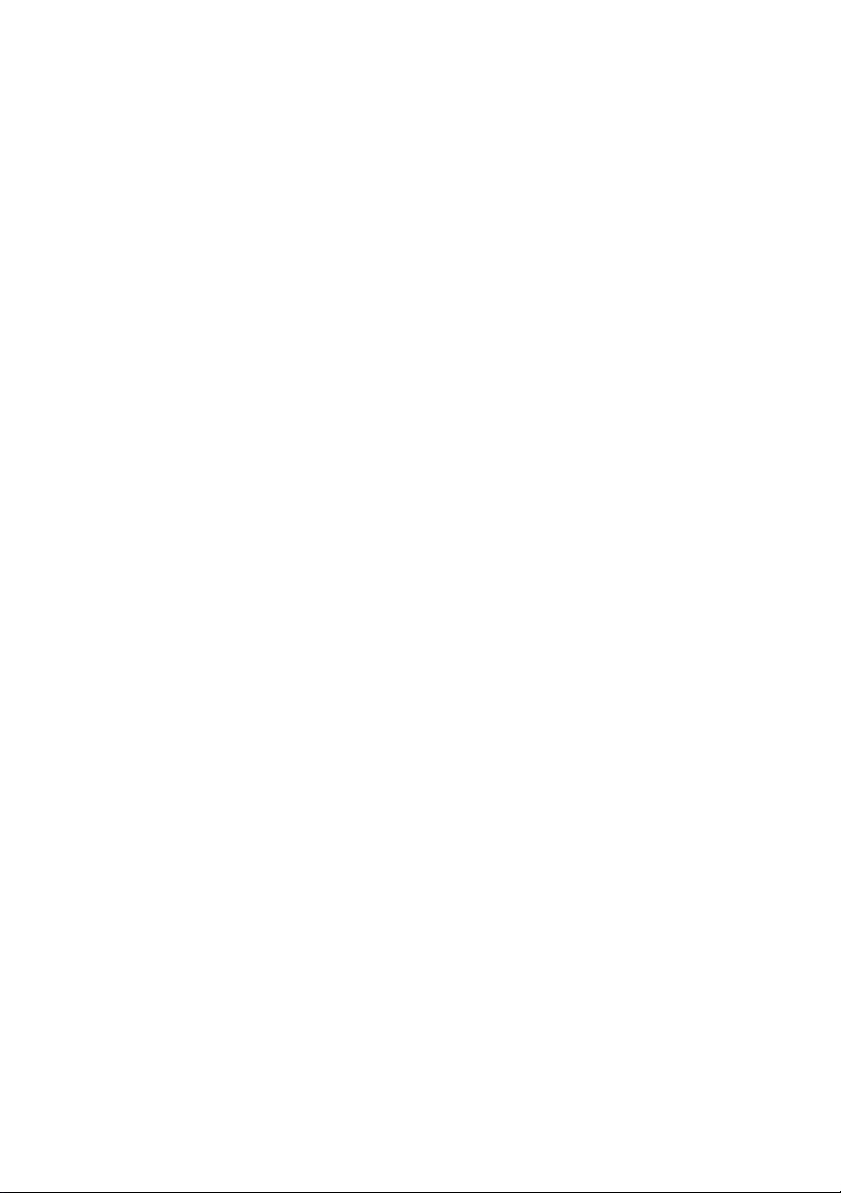
Sistemas Dell™ PowerEdge™ R900
Manual del propietario del hardware
Page 2
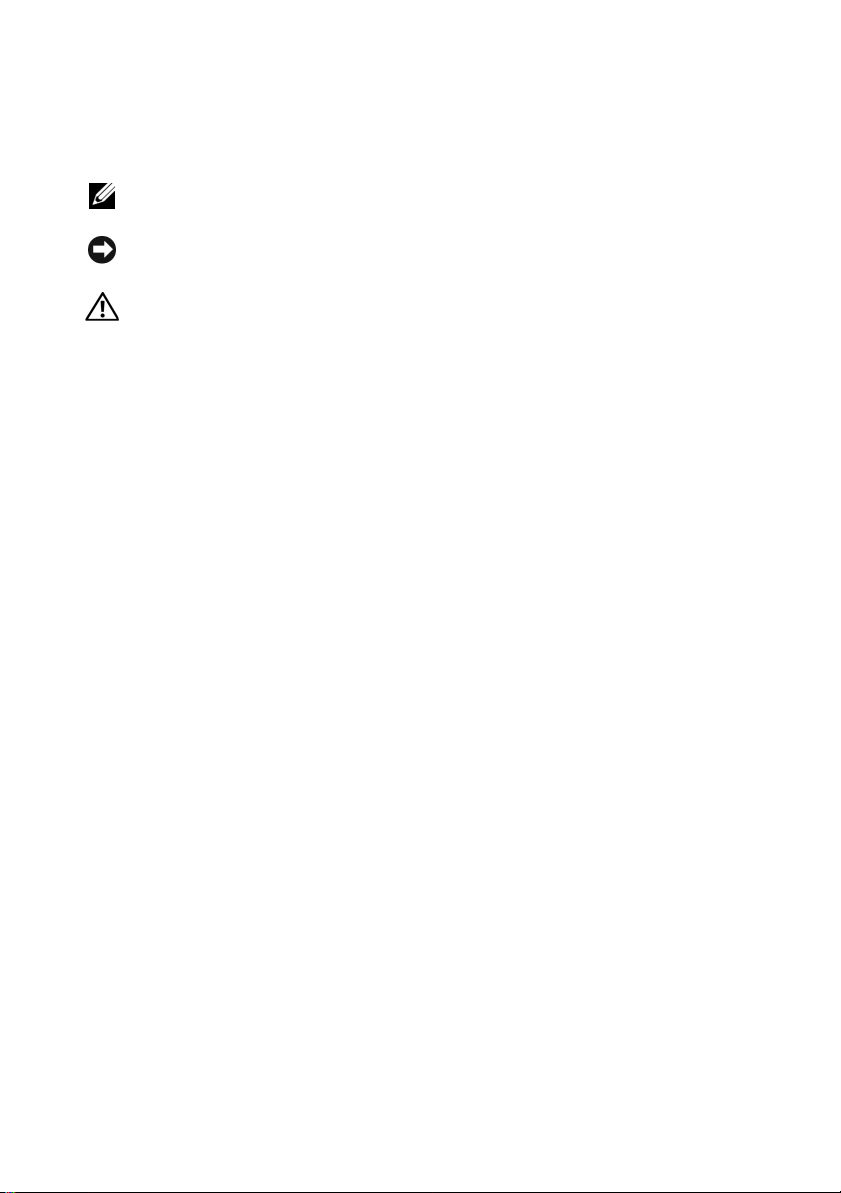
Notas, avisos y precauciones
NOTA: una NOTA proporciona información importante que le ayudará a utilizar
mejor el ordenador.
AVISO: un AVISO indica la posibilidad de daños en el hardware o la pérdida
de datos, e informa de cómo evitar el problema.
PRECAUCIÓN: un mensaje de PRECAUCIÓN indica el riesgo de daños
materiales, lesiones o incluso la muerte.
La información contenida en este documento puede modificarse sin previo aviso.
© 2007 Dell Inc. Todos los derechos reservados.
Queda estrictamente prohibida la reproducción de este documento en cualquier forma
sin la autorización por escrito de Dell Inc.
Marcas comerciales utilizadas en este texto: Dell y el logotipo de DELL son marcas comerciales
de Dell Inc.; Intel y Xeon son marcas comerciales registradas de Intel Corporation; Microsoft
y Windows son marcas comerciales registradas y W indows Server es una marca comercial de Microsoft
Corporation; Novell y NetWare son marcas comerciales registradas de Novell, Inc.; Red Hat
es una marca comercial registrada de Red Hat, Inc.; SUSE es una marca comercial registrada de SUSE
LINUX Products GmbH.
Otras marcas y otros nombres comerciales pueden utilizarse en este documento para hacer referencia
a las entidades que los poseen o a sus productos. Dell Inc. renuncia a cualquier interés sobre
la propiedad de marcas y nombres comerciales que no sean los suyos.
Septiembre de 2007 Rev. A00
Page 3
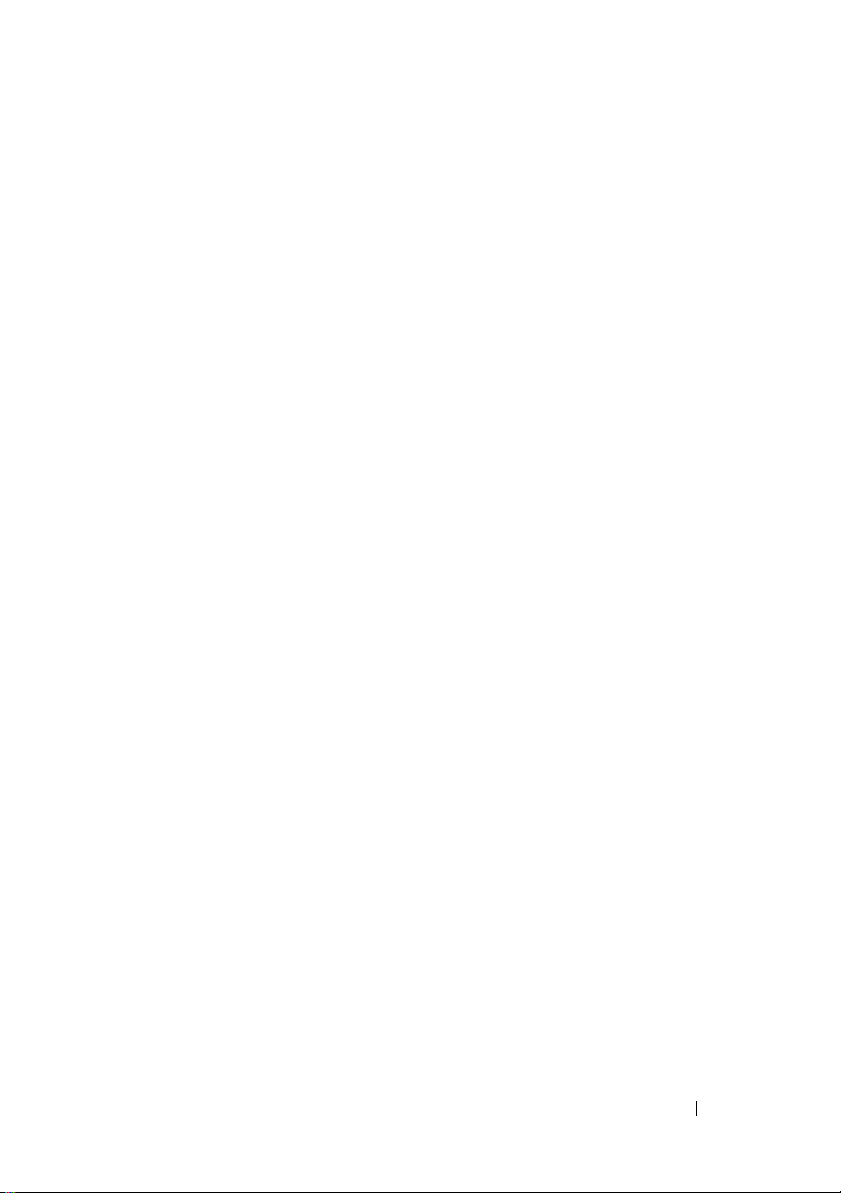
Contenido
1 Acerca del sistema . . . . . . . . . . . . . . . . . . 11
Otra información útil . . . . . . . . . . . . . . . . . . . . 12
Acceso a las características del sistema durante
el inicio
. . . . . . . . . . . . . . . . . . . . . . . . . . . 13
Componentes e indicadores del panel frontal
Códigos de los indicadores de la unidad
de disco duro
Conexión de dispositivos externos
. . . . . . . . . . . . . . . . . . . . . . 16
. . . . . . . . . . 19
Componentes e indicadores del panel posterior
Conexión de dispositivos externos
Códigos del indicador de alimentación
Indicaciones de la NIC
. . . . . . . . . . . . . . . . . . . 23
Mensajes de estado de la pantalla LCD
. . . . . . . . . . 21
. . . . . . . . . . 21
. . . . . . . . . . 24
Solución de los problemas descritos por
los mensajes de estado de la pantalla LCD
Eliminación de mensajes de estado
de la pantalla LCD
Mensajes del sistema
Mensajes de advertencia
Mensajes de diagnóstico
Mensajes de alerta
. . . . . . . . . . . . . . . . . . . 38
. . . . . . . . . . . . . . . . . . . . 39
. . . . . . . . . . . . . . . . . . 45
. . . . . . . . . . . . . . . . . . 45
. . . . . . . . . . . . . . . . . . . . . 45
. . . . . . . 14
. . . . . . 20
. . . . . . 38
Contenido 3
Page 4
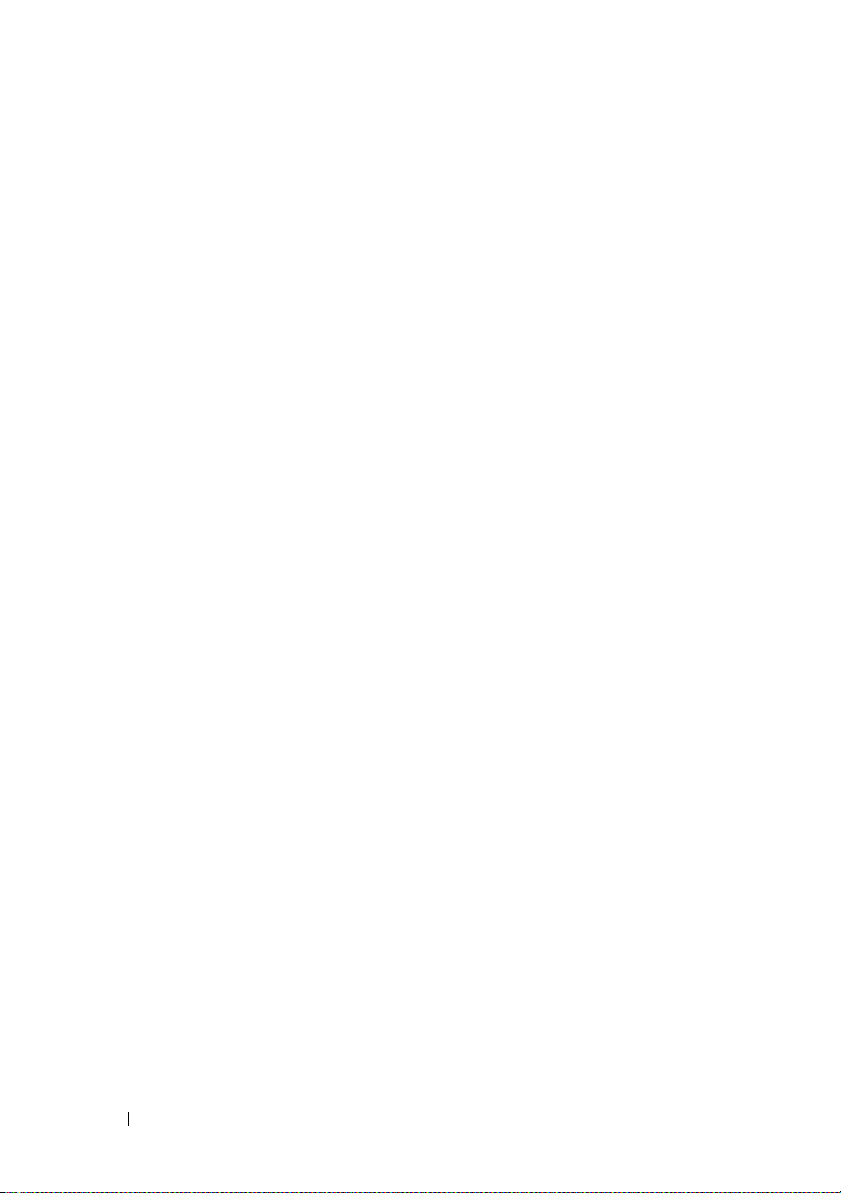
2 Uso del programa de configuración
del sistema
Acceso al programa de configuración del sistema . . . . 47
. . . . . . . . . . . . . . . . . . . . . . . . 47
Respuesta a los mensajes de error
. . . . . . . . . . 48
Uso del programa de configuración del sistema
. . . 48
Opciones del programa de configuración del sistema
Pantalla principal
. . . . . . . . . . . . . . . . . . . . 50
Pantalla Memory Information
(Información de la memoria)
Pantalla de información de la CPU
Pantalla de dispositivos integrados
Pantalla de IRQ PCI
. . . . . . . . . . . . . . . . . . . 55
Pantalla de comunicación serie
. . . . . . . . . . . . . . 52
. . . . . . . . . . . 53
. . . . . . . . . . 54
. . . . . . . . . . . . 55
Pantalla de administración
de servidor incorporado
Pantalla de seguridad del sistema
. . . . . . . . . . . . . . . . 56
. . . . . . . . . . . 57
Pantalla de seguridad del módulo
de plataforma segura (TPM)
Pantalla de salida
. . . . . . . . . . . . . . . . . . . 58
. . . . . . . . . . . . . . 57
Funciones de contraseña del sistema y contraseña
de configuración
Uso de la contraseña del sistema
Uso de la contraseña de configuración
Desactivación de una contraseña olvidada
. . . . . . . . . . . . . . . . . . . . . . . 58
. . . . . . . . . . . 58
. . . . . . . . 63
. . . . . . . . 65
Configuración de la controladora de administración
de la placa base
. . . . . . . . . . . . . . . . . . . . . . . 65
Acceso al módulo de configuración de la BMC
Opciones del módulo de configuración
de la BMC
. . . . . . . . . . . . . . . . . . . . . . . 66
. . . 50
. . . . 66
4 Contenido
Page 5
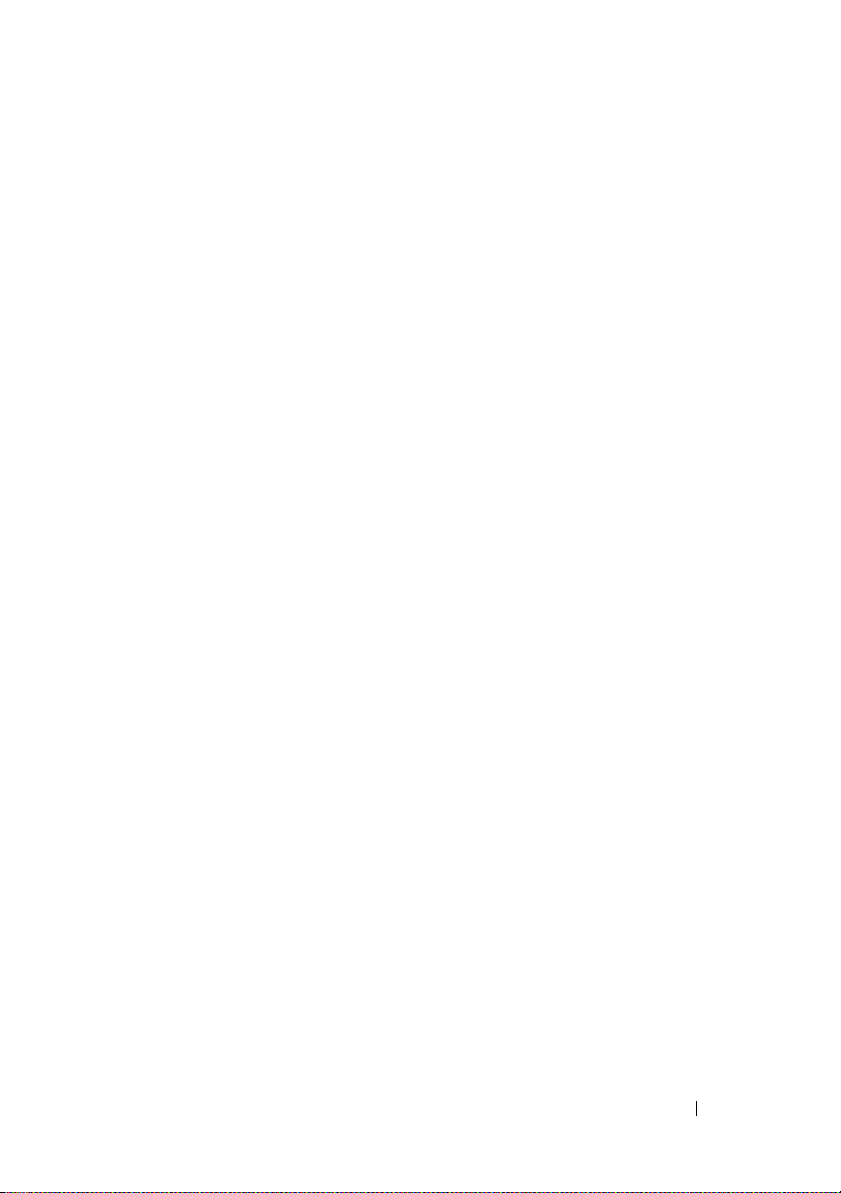
3 Instalación de los componentes
del sistema
Herramientas recomendadas . . . . . . . . . . . . . . . . 68
. . . . . . . . . . . . . . . . . . . . . . . . 67
Interior del sistema
. . . . . . . . . . . . . . . . . . . . . 69
Extracción e instalación de la cubierta superior
Extracción de la cubierta superior
Instalación de la cubierta superior
Unidades de disco duro
Antes de comenzar
. . . . . . . . . . . . . . . . . . . 73
. . . . . . . . . . . . . . . . . . . 73
Extracción de una unidad de relleno
Instalación de una unidad de relleno
. . . . . . . . . . . 70
. . . . . . . . . . 71
. . . . . . . . . 74
. . . . . . . . . 75
Extracción de una unidad de disco duro
de acoplamiento activo
. . . . . . . . . . . . . . . . 76
Instalación de una unidad de disco duro
de acoplamiento activo
. . . . . . . . . . . . . . . . 77
Sustitución de un portaunidades de disco duro
Extracción de una unidad de disco duro
de un portaunidades de disco duro
. . . . . . . . . . 78
Instalación de una unidad de disco duro SAS
en un portaunidades SATAu
. . . . . . . . . . . . . . 78
Instalación de una unidad de disco duro SATA
en un portaunidades de disco duro SATAu
Fuentes de alimentación
. . . . . . . . . . . . . . . . . . 80
Extracción de una fuente de alimentación
Instalación de una fuente de alimentación
. . . . . 70
. . . . . . 78
. . . . . . 79
. . . . . . 80
. . . . . . 81
Ventiladores del sistema
. . . . . . . . . . . . . . . . . . 82
Extracción de un ventilador frontal del sistema
Instalación de un ventilador frontal del sistema
Acoplamiento activo de un ventilador frontal
del sistema
. . . . . . . . . . . . . . . . . . . . . . . 83
Extracción de un ventilador posterior
del sistema
. . . . . . . . . . . . . . . . . . . . . . . 85
. . . . 82
. . . . 83
Contenido 5
Page 6
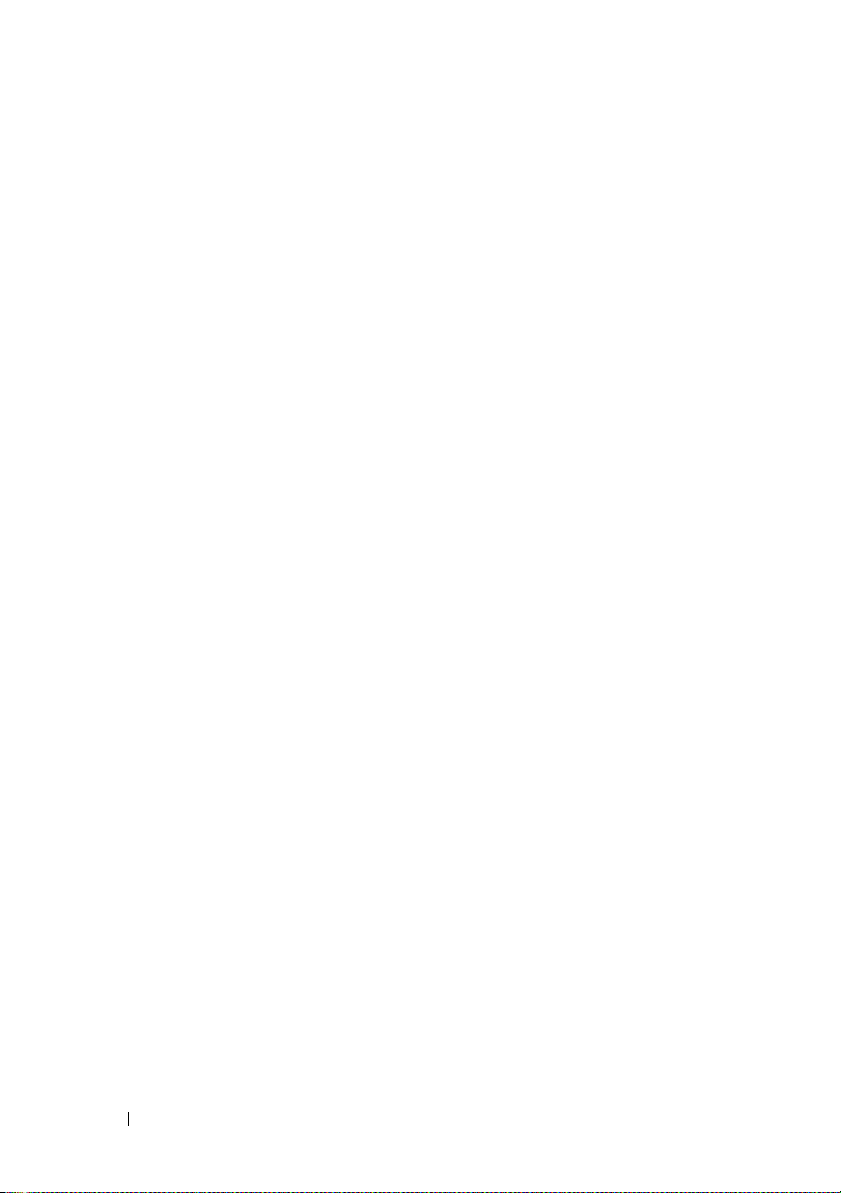
Instalación de un ventilador posterior
del sistema
. . . . . . . . . . . . . . . . . . . . . . . 85
Acoplamiento activo de un ventilador posterior
del sistema
. . . . . . . . . . . . . . . . . . . . . . . 86
Extracción de un alojamiento del ventilador
posterior del sistema
. . . . . . . . . . . . . . . . . . 86
Instalación de un alojamiento del ventilador
posterior del sistema
. . . . . . . . . . . . . . . . . . 88
Cubierta de refrigeración
. . . . . . . . . . . . . . . . . . 88
Extracción de la cubierta de refrigeración
Instalación de la cubierta de refrigeración
Tarjeta controladora SAS
. . . . . . . . . . . . . . . . . . 90
Extracción de una tarjeta controladora SAS
Instalación de una tarjeta controladora SAS
Pautas de cableado de la tarjeta
controladora SAS y RAID SAS
Batería RAID
. . . . . . . . . . . . . . . . . . . . . . . . . 95
Instalación de la batería RAID
Extracción de una batería RAID
. . . . . . . . . . . . . 92
. . . . . . . . . . . . . 95
. . . . . . . . . . . . 96
Configuración del dispositivo de inicio
Tarjetas adicionales PCI Express
. . . . . . . . . . . . . . 96
Instalación de una tarjeta PCI Express
Extracción de una tarjeta PCI Express
Unidad óptica
Extracción de la unidad óptica
Instalación de la unidad óptica
. . . . . . . . . . . . . . . . . . . . . . . . 99
. . . . . . . . . . . . . 99
. . . . . . . . . . . 100
Sustitución de la bandeja de montaje
de la unidad óptica
. . . . . . . . . . . . . . . . . . . . 101
Extracción de la unidad óptica de la bandeja
de montaje de la unidad óptica
. . . . . . . . . . . 101
Instalación de la unidad óptica en la bandeja
de montaje de la unidad óptica
. . . . . . . . . . . 102
. . . . . . 88
. . . . . . 89
. . . . . 92
. . . . . 92
. . . . . . . . . . . 96
. . . . . . . . 96
. . . . . . . . . 98
6 Contenido
Page 7
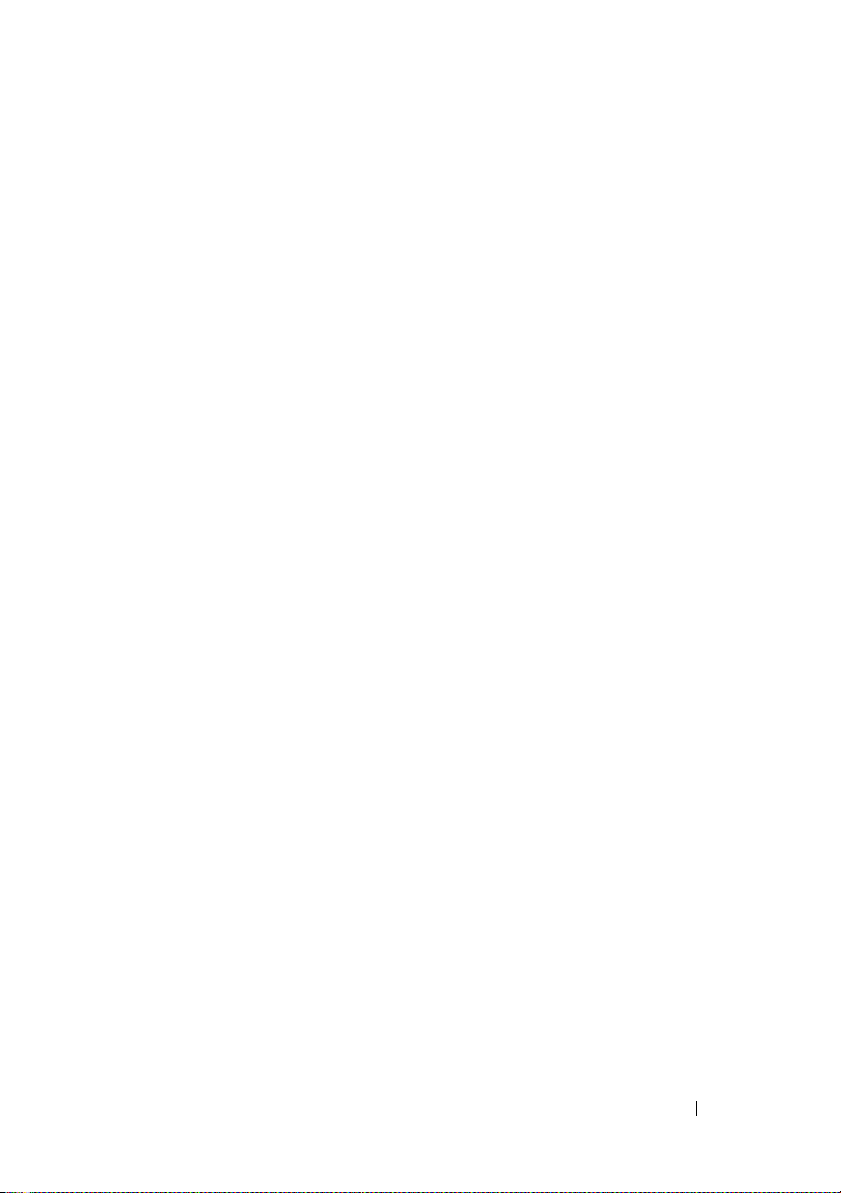
Memoria del sistema . . . . . . . . . . . . . . . . . . . 103
Pautas generales para la instalación
de módulos de memoria
Configuraciones de memoria no óptimas
Compatibilidad con sustitución de memoria
Compatibilidad con duplicación de memoria
Extracción de una tarjeta vertical de memoria
Instalación de una tarjeta vertical de memoria
Reglas de distribución de la memoria
. . . . . . . . . . . . . . . 103
. . . . . . 104
. . . . . 104
. . . . 105
. . . 107
. . . 109
. . . . . . . . 109
Extracción de la cubierta de la tarjeta vertical
de memoria
Instalación de módulos de memoria
Extracción de módulos de memoria
. . . . . . . . . . . . . . . . . . . . . . 110
. . . . . . . . . 111
. . . . . . . . . 113
Procesadores
. . . . . . . . . . . . . . . . . . . . . . . 113
Extracción del disipador de calor
del procesador
. . . . . . . . . . . . . . . . . . . . 114
Instalación del disipador de calor
del procesador
Extracción de un procesador
Instalación de un procesador
Batería del sistema
Sustitución de la batería del sistema
Activación del TOE de NIC
Tarjeta vertical de E/S
Extracción de la tarjeta vertical de E/S
Instalación de la tarjeta vertical de E/S
Instalación de un DRAC
. . . . . . . . . . . . . . . . . . . . 116
. . . . . . . . . . . . 116
. . . . . . . . . . . . 118
. . . . . . . . . . . . . . . . . . . . 121
. . . . . . . . 121
. . . . . . . . . . . . . . . . 123
. . . . . . . . . . . . . . . . . . . 123
. . . . . . . 123
. . . . . . . 124
. . . . . . . . . . . . . . . . . . 125
Plano posterior SAS (procedimiento exclusivo
para el servicio técnico)
. . . . . . . . . . . . . . . . . 127
Extracción del plano posterior SAS
(unidades de disco duro de 3,5 pulgadas)
Instalación del plano posterior SAS
(unidades de disco duro de 3,5 pulgadas)
. . . . . . 127
. . . . . . 129
Contenido 7
Page 8
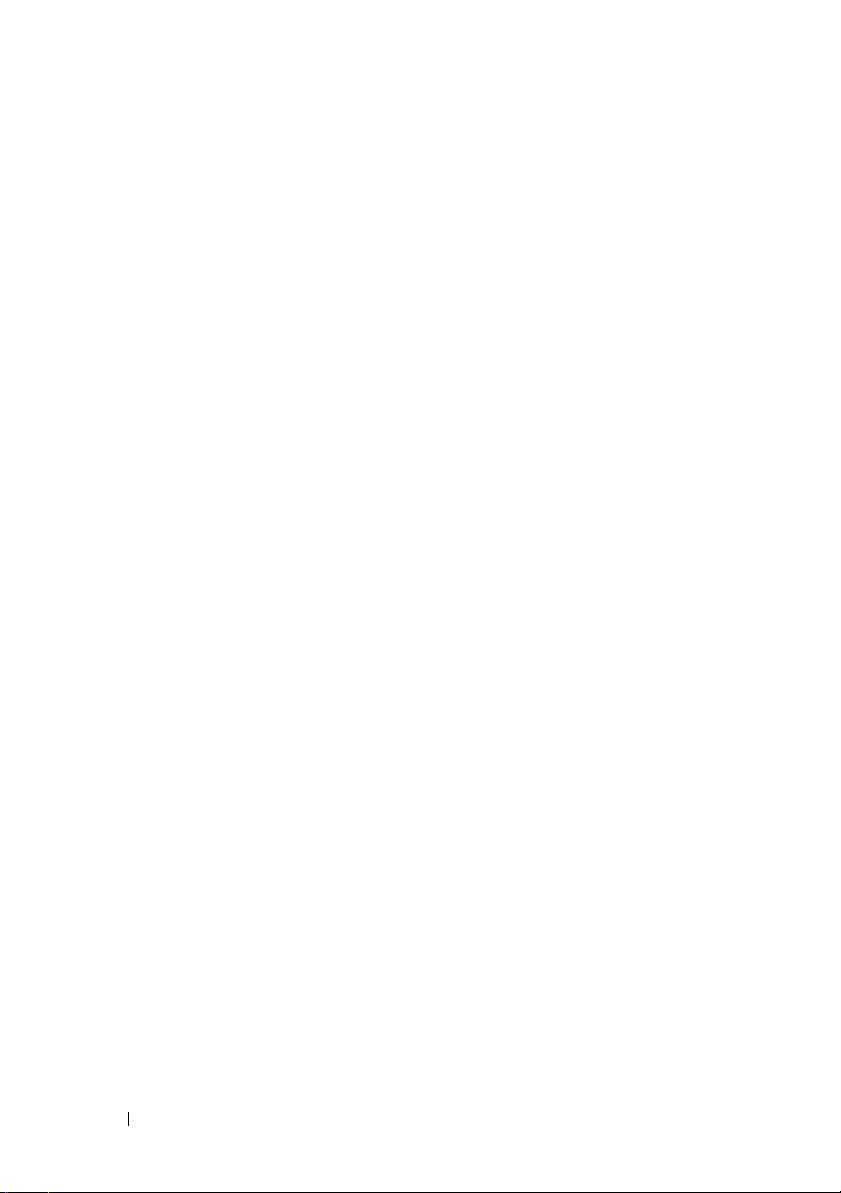
Extracción del plano posterior SAS
(unidades de disco duro de 2,5 pulgadas)
. . . . . . 130
Instalación del plano posterior SAS
(unidades de disco duro de 2,5 pulgadas)
. . . . . . 132
Placa mediadora de alimentación
(procedimiento exclusivo para el servicio técnico)
. . . 133
Extracción de la placa mediadora
de alimentación
. . . . . . . . . . . . . . . . . . . 133
Instalación de la placa mediadora
de alimentación
. . . . . . . . . . . . . . . . . . . 135
Placa base (procedimiento exclusivo
para el servicio técnico)
Extracción de la placa base
Instalación de la placa base
. . . . . . . . . . . . . . . . . 136
. . . . . . . . . . . . . 136
. . . . . . . . . . . . . 138
4 Solución de problemas del sistema . . . . 141
Seguridad para el usuario y el sistema . . . . . . . . . . 141
8 Contenido
Rutina de inicio
Comprobación del equipo
. . . . . . . . . . . . . . . . . . . . . . 141
. . . . . . . . . . . . . . . . . 142
Resolución de conflictos de asignaciones
. . . . . . . . . . . . . . . . . . . . . . . . . 142
de IRQ
Solución de problemas de las conexiones
externas
. . . . . . . . . . . . . . . . . . . . . . . 143
Solución de problemas del subsistema de vídeo
Solución de problemas del teclado
Solución de problemas del ratón
. . . . . . . . . . . 145
Solución de problemas de las funciones
básicas de E/S
. . . . . . . . . . . . . . . . . . . . . . . 146
Solución de problemas de un dispositivo
de E/S serie
. . . . . . . . . . . . . . . . . . . . . . 146
Solución de problemas de
los dispositivos USB
Solución de problemas de una NIC
. . . . . . . . . . . . . . . . . 147
. . . . . . . . . . . . 148
. . 144
. . . . . . . . . 145
Page 9
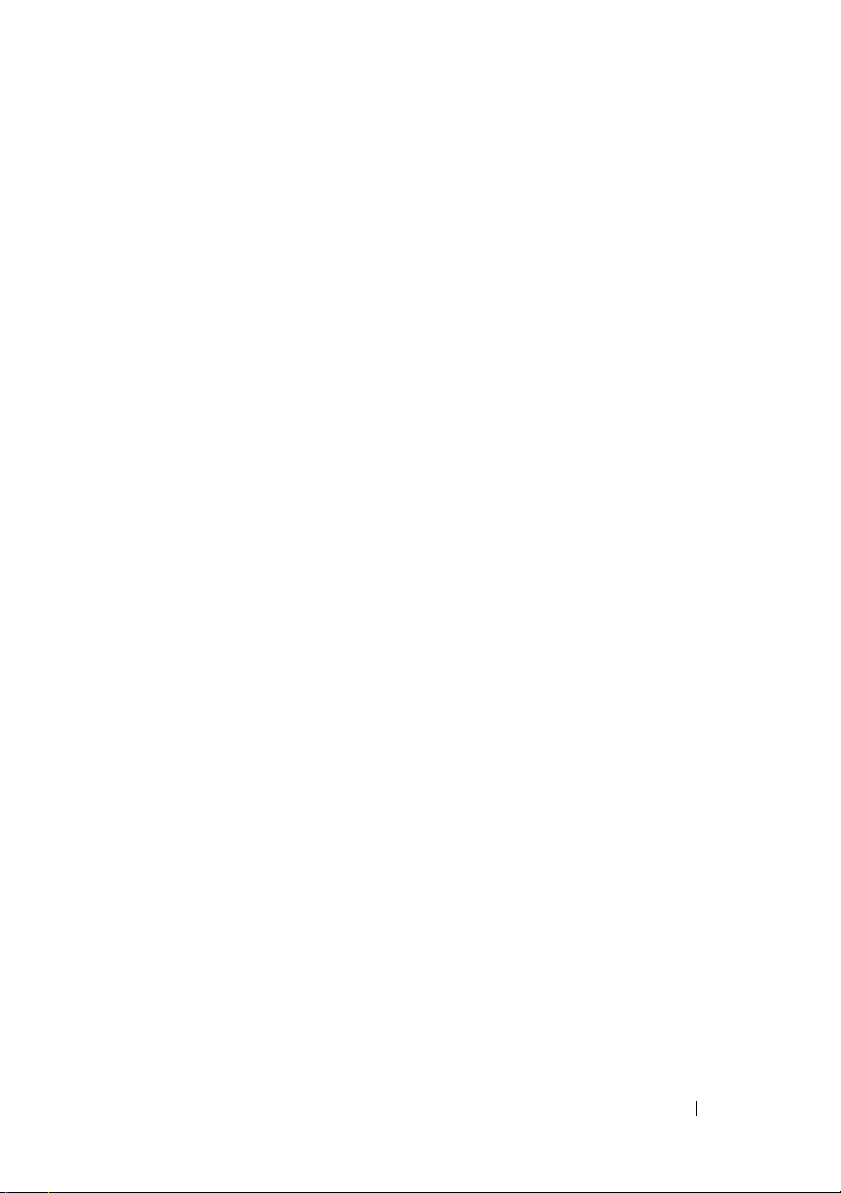
Solución de problemas en caso de que se moje
el sistema
. . . . . . . . . . . . . . . . . . . . . . . . . 149
Solución de problemas en caso de que se dañe
el sistema
. . . . . . . . . . . . . . . . . . . . . . . . . 150
Solución de problemas de la batería del sistema
. . . . 151
Solución de problemas de las fuentes
de alimentación
. . . . . . . . . . . . . . . . . . . . . . 152
Solución de problemas de la refrigeración
del sistema
. . . . . . . . . . . . . . . . . . . . . . . . 153
Solución de problemas de los ventiladores
. . . . . 154
Solución de problemas de la memoria del sistema
Solución de problemas de una unidad óptica
. . . . . . 157
Solución de problemas de una unidad de disco duro
Solución de problemas de una tarjeta
controladora SAS o RAID SAS
. . . . . . . . . . . . . . 160
Solución de problemas de las tarjetas de expansión
Solución de problemas de los procesadores
. . . . . . . 164
5 Ejecución de los diagnósticos
del sistema . . . . . . . . . . . . . . . . . . . . . . . . .167
Uso de los diagnósticos de PowerEdge . . . . . . . . . 167
Características de los diagnósticos del sistema
. . . . . 167
. . . 155
. . 158
. . 162
Cuándo deben utilizarse los diagnósticos del sistema
Ejecución de los diagnósticos del sistema
Opciones de prueba de diagnóstico del sistema
Uso de las opciones de prueba personalizada
Selección de dispositivos para las pruebas
Selección de opciones de diagnóstico
Visualización de información y resultados
. . . . . . . . 168
. . . . . 169
. . . . . . 169
. . . . . 169
. . . . . . . 170
. . . . . 170
Contenido 9
. 168
Page 10
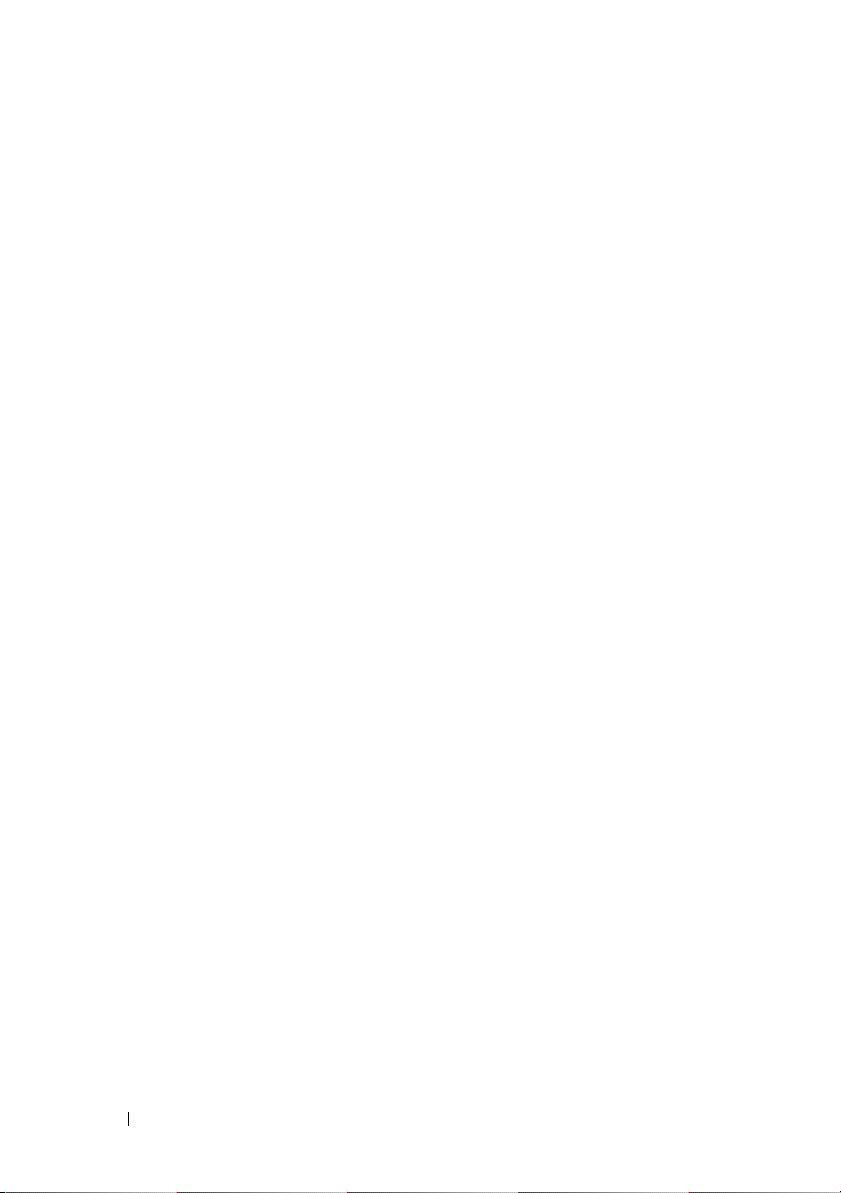
6 Puentes y conectores . . . . . . . . . . . . . . . 171
Puentes y conectores de la placa base . . . . . . . . . . 171
Conectores de la placa base
Conectores del plano posterior SAS
Conectores intermedios de alimentación
Desactivación de una contraseña olvidada
. . . . . . . . . . . . . . . 173
. . . . . . . . . . . 174
. . . . . . . . . 178
. . . . . . . 180
7 Obtención de ayuda . . . . . . . . . . . . . . . . 183
Obtención de asistencia . . . . . . . . . . . . . . . . . . 183
Servicios en línea
Servicio automatizado de estado de pedidos
Servicio de asistencia
Formación y certificación Dell para empresas
Problemas con el pedido
Información sobre productos
Devolución de artículos para reparación
bajo garantía o abono
Antes de llamar
Cómo ponerse en contacto con Dell
. . . . . . . . . . . . . . . . . . 184
. . . . 185
. . . . . . . . . . . . . . . . 185
. . . . . . 185
. . . . . . . . . . . . . . . . . 185
. . . . . . . . . . . . . . . 186
. . . . . . . . . . . . . . . . . . . 186
. . . . . . . . . . . . . . . . . . . . . . 187
. . . . . . . . . . . 189
Glosario . . . . . . . . . . . . . . . . . . . . . . . . . . . . 191
Index
10 Contenido
. . . . . . . . . . . . . . . . . . . . . . . . . . . . . . 205
Page 11
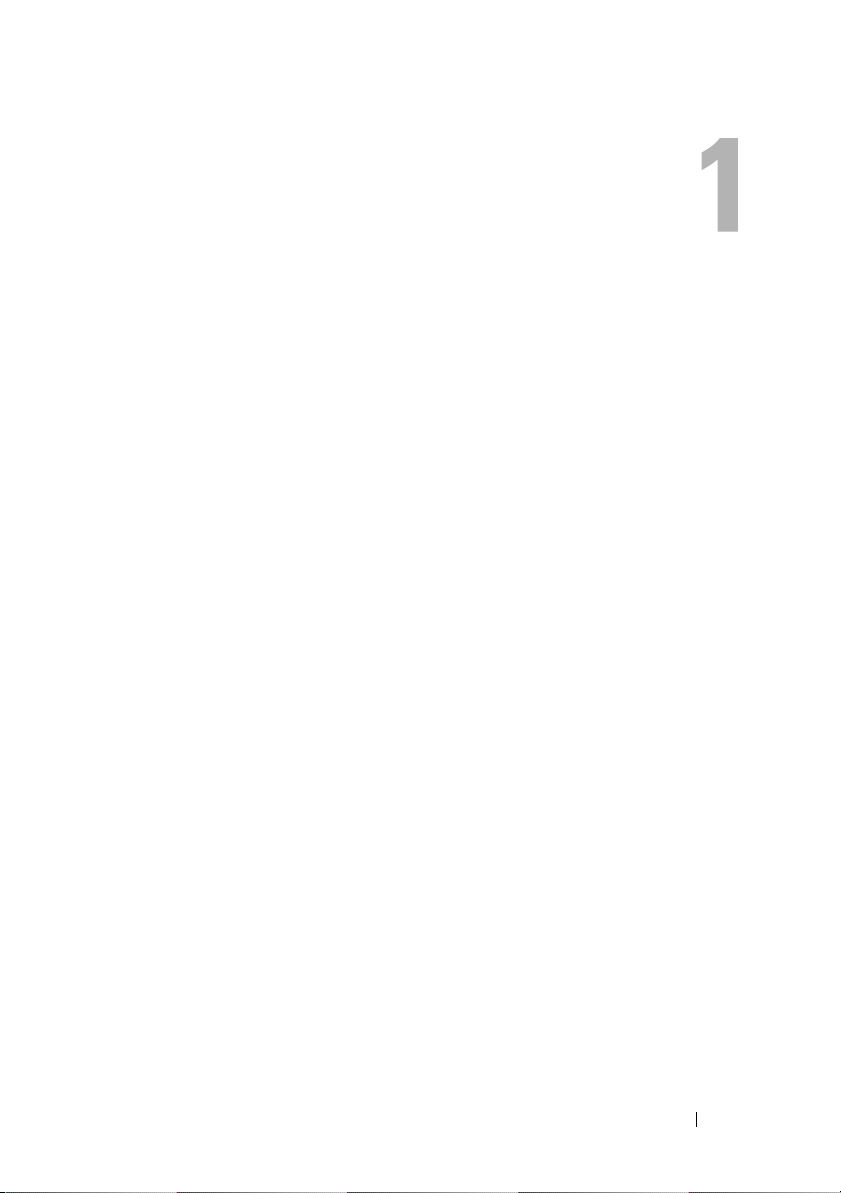
Acerca del sistema
En esta sección se describen las características físicas, de la interfaz de software
y del firmware que proporcionan y aseguran el funcionamiento esencial
del sistema. Los conectores físicos de los paneles frontales y posteriores
del sistema proporcionan una conectividad práctica y capacidad de expansión
del sistema. El firmware del sistema, las aplicaciones y los sistemas operativos
supervisan el sistema y el estado de los componentes; asimismo, le alertan
cuando surge un problema. Las condiciones del sistema pueden notificarse
mediante cualquiera de los siguientes mensajes:
• Indicadores del panel frontal o posterior
• Mensajes del sistema
• Mensajes de advertencia
• Mensajes de diagnóstico
• Mensajes de alerta
En esta sección se describe cada tipo de mensaje, se enumeran las posibles
causas y se detallan los pasos necesarios para resolver los problemas que indica
un mensaje. Asimismo, se ilustran los componentes y los indicadores
del sistema.
Acerca del sistema 11
Page 12
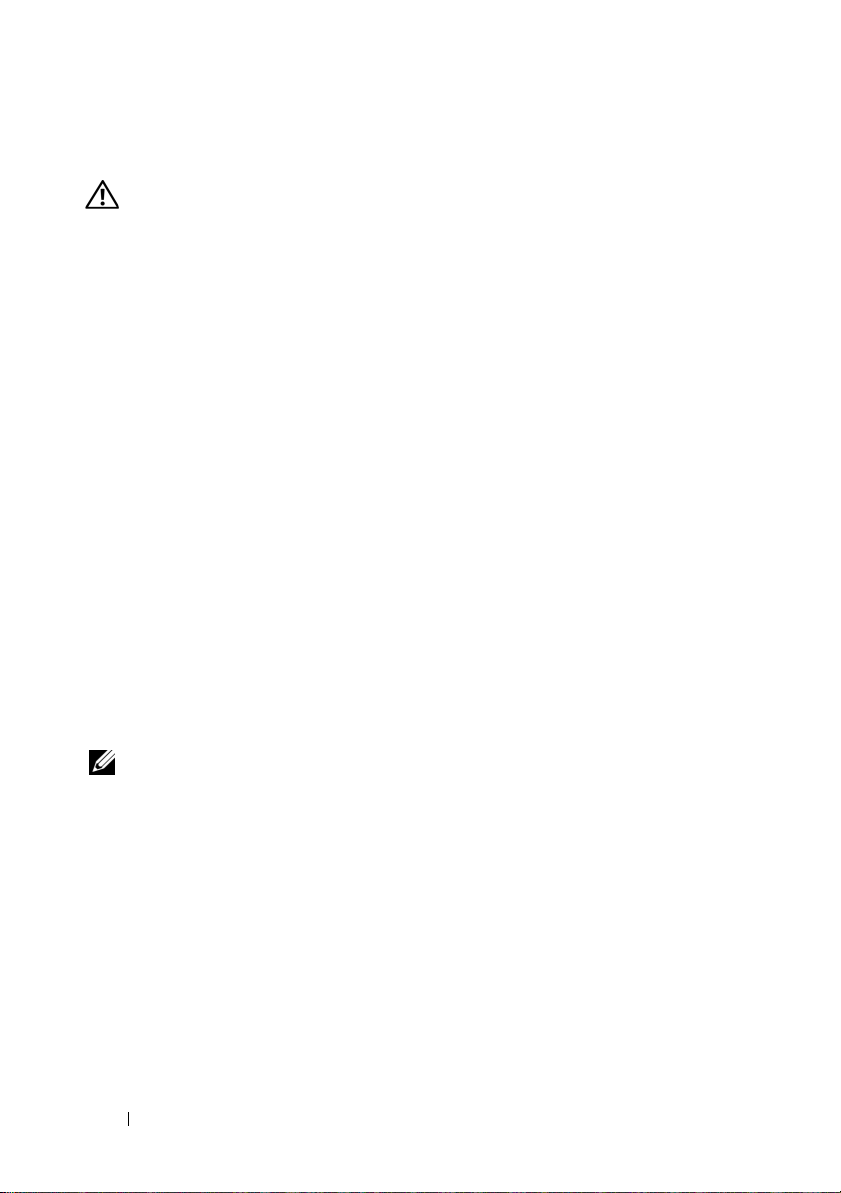
Otra información útil
PRECAUCIÓN:
importante sobre seguridad y normativas. La información sobre la garantía puede
estar incluida en este documento o constar en un documento aparte.
• En los documentos
de instalación del rack
en la Guía de información del producto se proporciona información
Guía de instalación del rack o Instrucciones
, incluidos con el rack, se describe cómo instalar
el sistema en un rack.
• En la
Guía de introducción
se ofrece una visión general sobre
los componentes, la configuración y las especificaciones técnicas
del sistema.
• Los CD que se facilitan con el sistema proporcionan documentación
y herramientas para configurar y administrar el sistema.
• En la documentación del software de administración de sistemas
se describen las funciones, los requisitos, la instalación
y el funcionamiento básico del software.
• En la documentación del sistema operativo se describe cómo instalar
(si es necesario), configurar y utilizar el software del sistema operativo.
• En la documentación de los componentes adquiridos por separado
se incluye información para configurar e instalar las opciones
correspondientes.
• Algunas veces, con el sistema se incluyen actualizaciones que describen
los cambios realizados en el sistema, en el software o en la documentación.
NOTA: compruebe si hay actualizaciones en support.dell.com y, si las hay,
léalas antes de proceder a la instalación, puesto que a menudo sustituyen
la información contenida en otros documentos.
• Es posible que se incluyan notas de la versión o archivos Léame
para proporcionar actualizaciones de última hora relativas al sistema
o a la documentación, o material de consulta técnica avanzada destinado
a técnicos o usuarios experimentados.
12 Acerca del sistema
Page 13
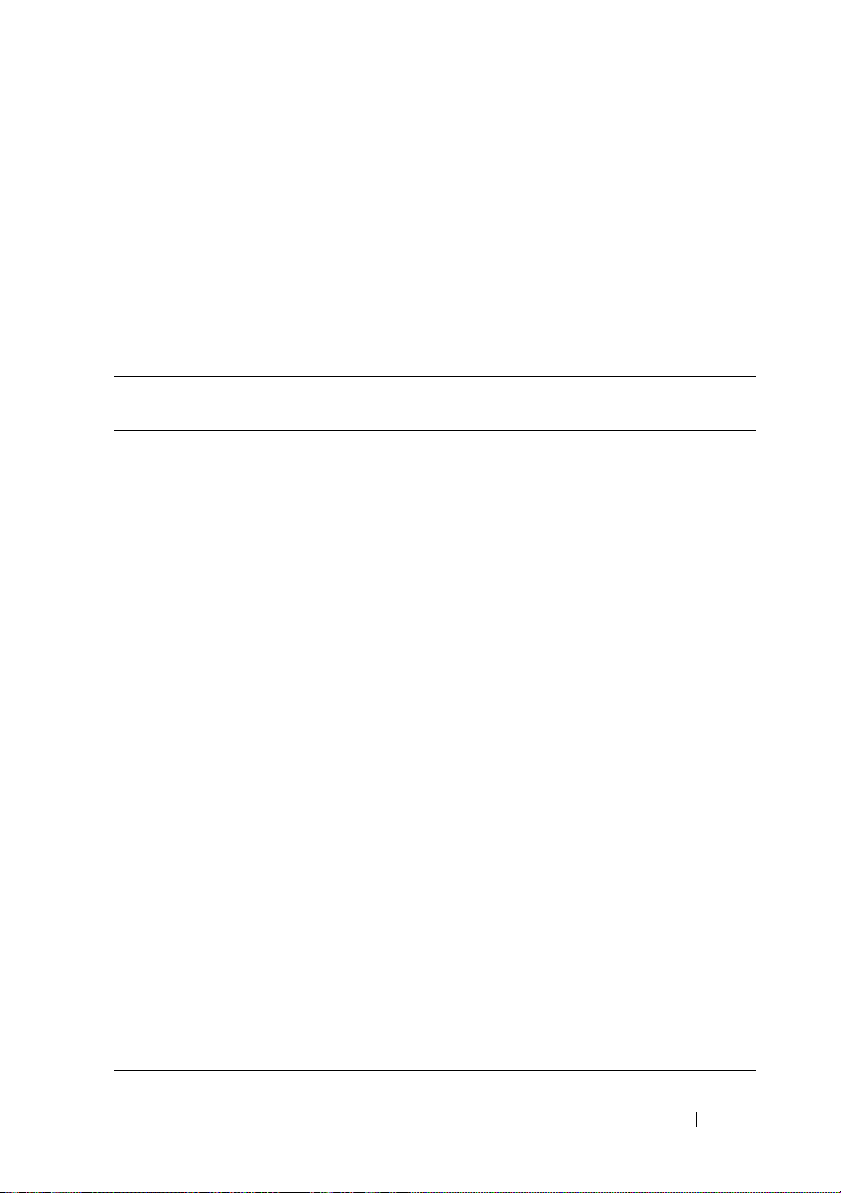
Acceso a las características del sistema durante el inicio
En la tabla 1-1 se describen las pulsaciones de teclas que se pueden introducir
durante el inicio para acceder a las características del sistema. Si el sistema
operativo empieza a cargarse antes de introducir la pulsación de tecla,
espere a que el sistema termine de iniciarse y, a continuación,
reinicie el sistema e inténtelo de nuevo.
Tabla 1-1. Pulsaciones de tecla para acceder a las funciones del sistema
Pulsación
de tecla
<F2> Abre el programa de configuración del sistema. Consulte
<F10> Abre la partición de utilidades que permite ejecutar los diagnósticos
<F11> Abre el menú de inicio.
<F12> Abre el modo de inicio PXE.
<Ctrl><c> Abre la utilidad de configuración SAS. Para obtener más información,
<Ctrl><e> Abre la utilidad de administración de la controladora de administración
<Ctrl><r> Abre la utilidad de configuración RAID, que le permite configurar
<Ctrl><s> Se muestra una opción sólo si se ha activado el soporte para PXE a través
<Ctrl><d> Si dispone de la tarjeta opcional Dell Remote Assistant Card (DRAC),
Descripción
“Uso del programa de configuración del sistema” en la página 47.
del sistema. Consulte
en la página 167.
consulte la
de la placa base (BMC) que permite acceder al registro de eventos del
sistema (SEL). Consulte la guía del usuario de BMC para obtener más
información sobre la configuración y el uso de BMC.
una tarjeta RAID opcional. Para obtener más información,
consulte la documentación de la tarjeta RAID.
del programa de configuración del sistema (consulte “Uso del programa
de configuración del sistema” en la página 47). Esta pulsación de tecla
permite configurar las opciones de NIC para el inicio PXE. Para obtener
más información, consulte la documentación de la NIC integrada.
esta pulsación de tecla le permite acceder a los valores de configuración
de DRAC seleccionados. Consulte la
obtener más información sobre la configuración y el uso de DRAC.
guía del usuario del adaptador SAS.
“Ejecución de los diagnósticos del sistema”
guía del usuario de DRAC para
Acerca del sistema 13
Page 14

Componentes e indicadores del panel frontal
En la ilustración 1-1 se muestran los controles, los indicadores, los conectores
y las unidades del panel frontal del sistema.
Ilustración 1-1. Componentes e indicadores del panel frontal
123 45 6 87
1 Indicador/botón
de encendido
14 Acerca del sistema
El indicador de encendido se ilumina cuando
el sistema recibe alimentación.
El botón de encendido controla la salida de la fuente
de alimentación de CC al sistema.
NOTA: si se apaga el sistema mediante el botón
de encendido mientras se está ejecutando un sistema
operativo compatible con ACPI, el sistema lleva
a cabo un apagado ordenado antes de que se apague
la alimentación. Si no se está ejecutando un sistema
operativo compatible con ACPI, la alimentación
se apagará inmedia-tamente después de presionar
el botón de encendido.
Page 15
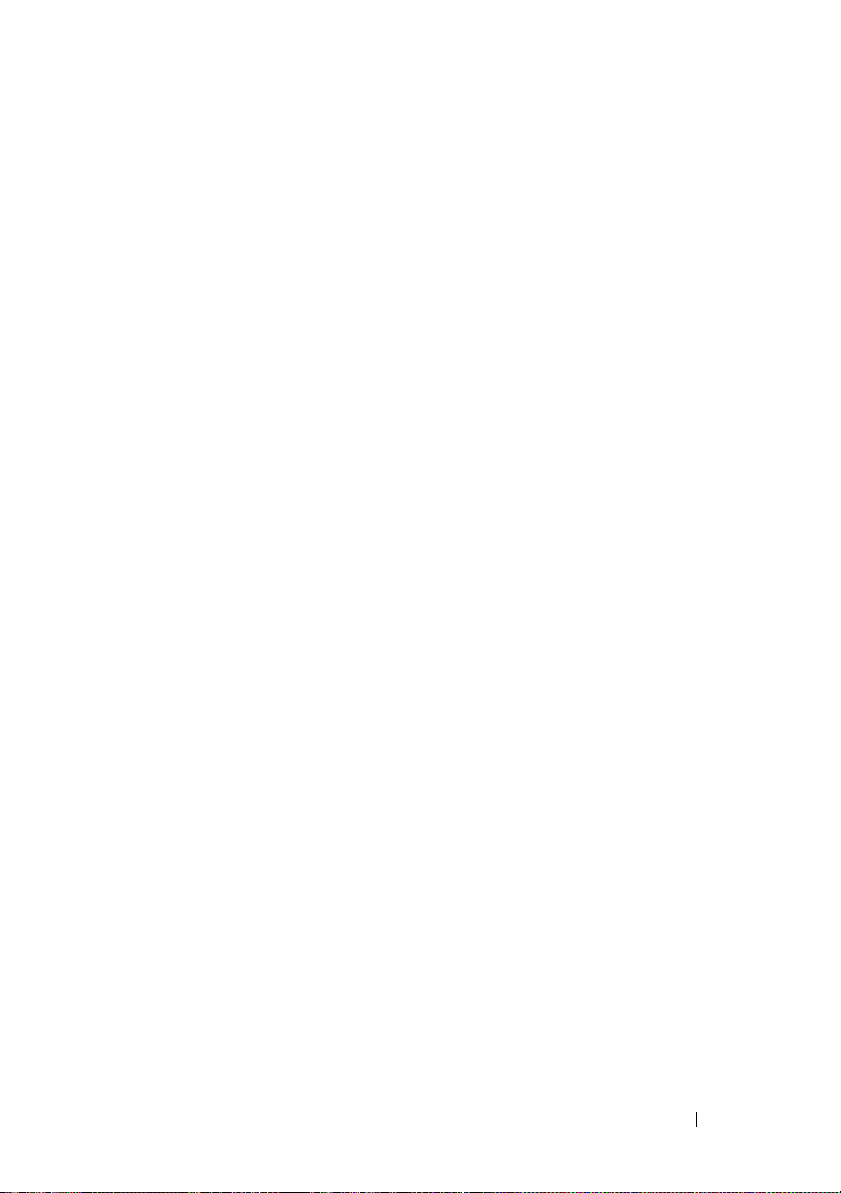
2 Botón NMI Se utiliza para solucionar problemas desoftware
y errores de controladores de dispositivo en
determinados sistemas operativos. Para presionar
este botón, puede utilizarse el extremo de un clip
sujetapapeles.
Utilice este botón sólo cuando el personal de
asistencia cualificado o la documentación del sistema
operativo se lo indiquen.
3 Botón de identificación
del sistema
4 Panel LCD Muestra la ID del sistema, la información sobre
5 Conectores USB (2) Conectan dispositivos compatibles con USB 2.0
6 Conector de vídeo Conecta un monitor al sistema.
7 Unidades de disco duro Ocho unidades de acoplamiento activo de 2,5
8 Unidad óptica Una unidad óptica reducida
Los botones de identificación situados en los paneles
frontal y posterior pueden utilizarse para localizar
un sistema concreto dentro de un rack. Cuando
se pulsa uno de estos botones, el panel LCD
de la parte frontal y el indicador azul de estado
del sistema de la parte posterior parpadearán hasta
que se vuelva a pulsar uno de los botones.
el estado y los mensajes de error del sistema.
La pantalla LCD se ilumina durante
el funcionamiento normal del sistema. Tanto
el software de administración del sistema como
los botones de identificación ubicados en la parte
frontal y posterior del sistema pueden ocasionar
que el indicador de la pantalla LCD parpadee en azul
para identificar un sistema en particular.
La pantalla LCD se ilumina en ámbar cuando
el sistema requiere atención y el panel LCD muestra
un código de error seguido de un texto descriptivo.
Si el sistema está conectado a la corriente alterna
y se detecta un error, la pantalla LCD se iluminará
en ámbar independientemente de si el sistema
se ha encendido o no.
al sistema.
pulgadas o cinco unidades de acoplamiento activo
de 3,5 pulgadas.
Acerca del sistema 15
Page 16

Códigos de los indicadores de la unidad de disco duro
Los portaunidades de disco duro tienen dos indicadores: el indicador
de actividad de la unidad y el indicador de estado de la unidad.
Ilustración 1-2. Indicadores de la unidad de disco duro
1
2
1 Indicador de estado de la unidad
verde y ámbar
2 Indicador de actividad de la unidad
(verde)
El LED de actividad indica actividad de comandos entre las unidades de disco
duro y la controladora de almacenamiento.
16 Acerca del sistema
Page 17
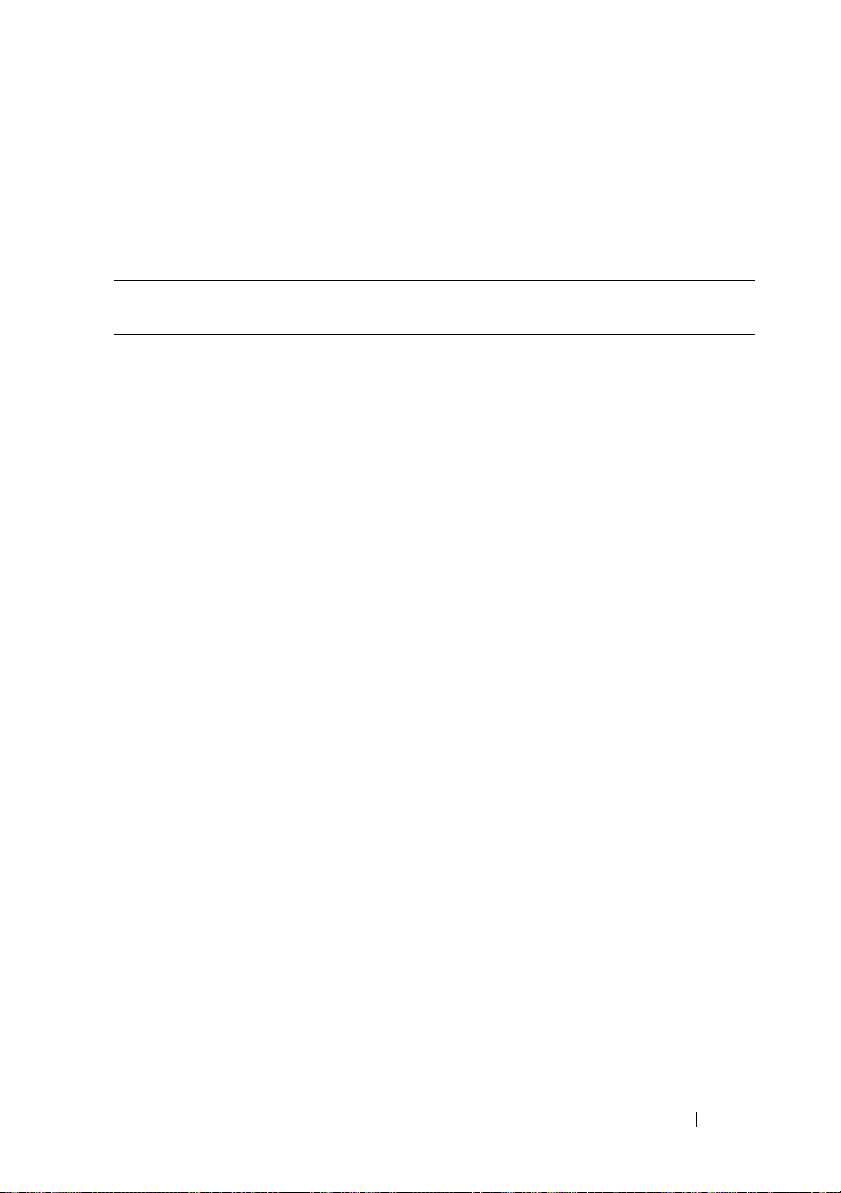
El LED de estado es un LED bicolor (verde/ámbar) que indica el estado
de una unidad en una ranura. El color y la velocidad de parpadeo del LED
indican el estado de la unidad tal y como se muestra en la tabla 1-2.
Tabla 1-2. Indicadores de la unidad de disco duro
Patrón Elemento verde Elemento ámbar Estado de
la unidad/ranura
Ranura vacía Desactivada Desactivada La ranura está vacía,
hay una unidad
no compatible,
se ha reducido
la velocidad de rotación
de la unidad para
su extracción
(ya se puede extraer),
o bien se ha insertado
una unidad nueva y
la controladora RAID no
ha actualizado el estado.
Unidad en línea Encendido Desactivada La unidad está
conectada o preparada,
o bien es un
respueto activo
o una unidad externa.
Identificación
de la unidad
(preparación
para la extracción)
Regeneración
de la unidad
Encendido
~250 ms
Apagado ~250 ms
Encendido
~400 ms
Apagado ~100 ms
Desactivada Se está identificando
la ranura a petición
del usuario (se solicitó
una identificación
de la unidad o
una preparación
para la extracción).
Desactivada Se está escribiendo
en la unidad para hacer
redundante un disco
virtual.
Acerca del sistema 17
Page 18
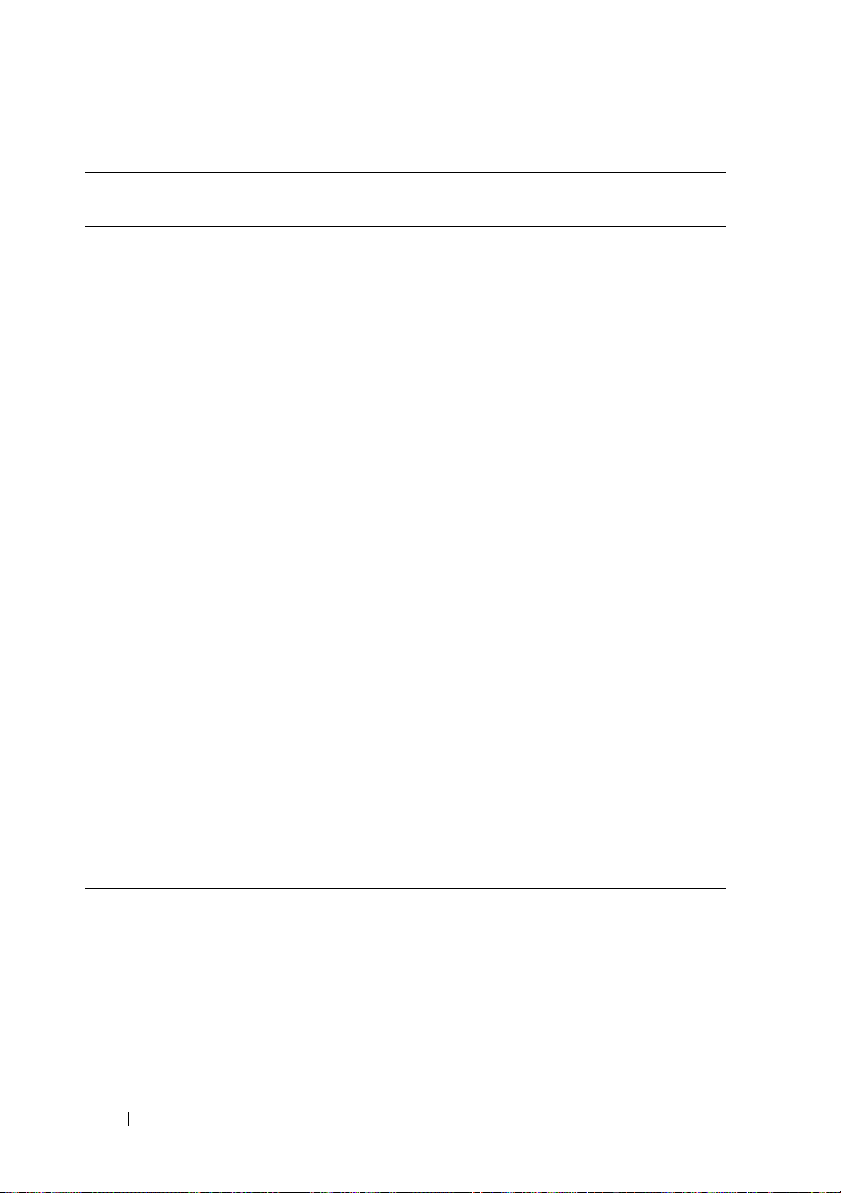
Tabla 1-2. Indicadores de la unidad de disco duro (continuación)
Patrón Elemento verde Elemento ámbar Estado de
la unidad/ranura
Error de la unidad Desactivada Encendido
~150 ms
Apagado ~150 ms
Error previsto
(SMART)
Regeneración
anulada
Encendido
~500 ms
Apagado ~500 ms
Apagado
~1 000 ms
Encendido
~3 000 ms
Apagado
~9 000 ms
Apagado ~500 ms
Encendido
~500 ms
Apagado
~6 000 ms
Encendido
~3 000 ms
Apagado
~3 000 ms
La controladora RAID
ya no puede controlar
(leer/escribir) ni acceder
a la unidad porque
ha detectado un error
irrecuperable (después
de haber completado
la gestión de errores)
en la unidad.
La unidad ha notificado
un error predicho.
Se ha reducido
la velocidad de rotación
de la unidad a petición
del usuario (operación
de preparación
para la eliminación)
oenellase estaba
produciendo
una operación
de regeneración anulada
por un usuario
o por alguna razón
distinta de un error
de la unidad.
18 Acerca del sistema
Page 19
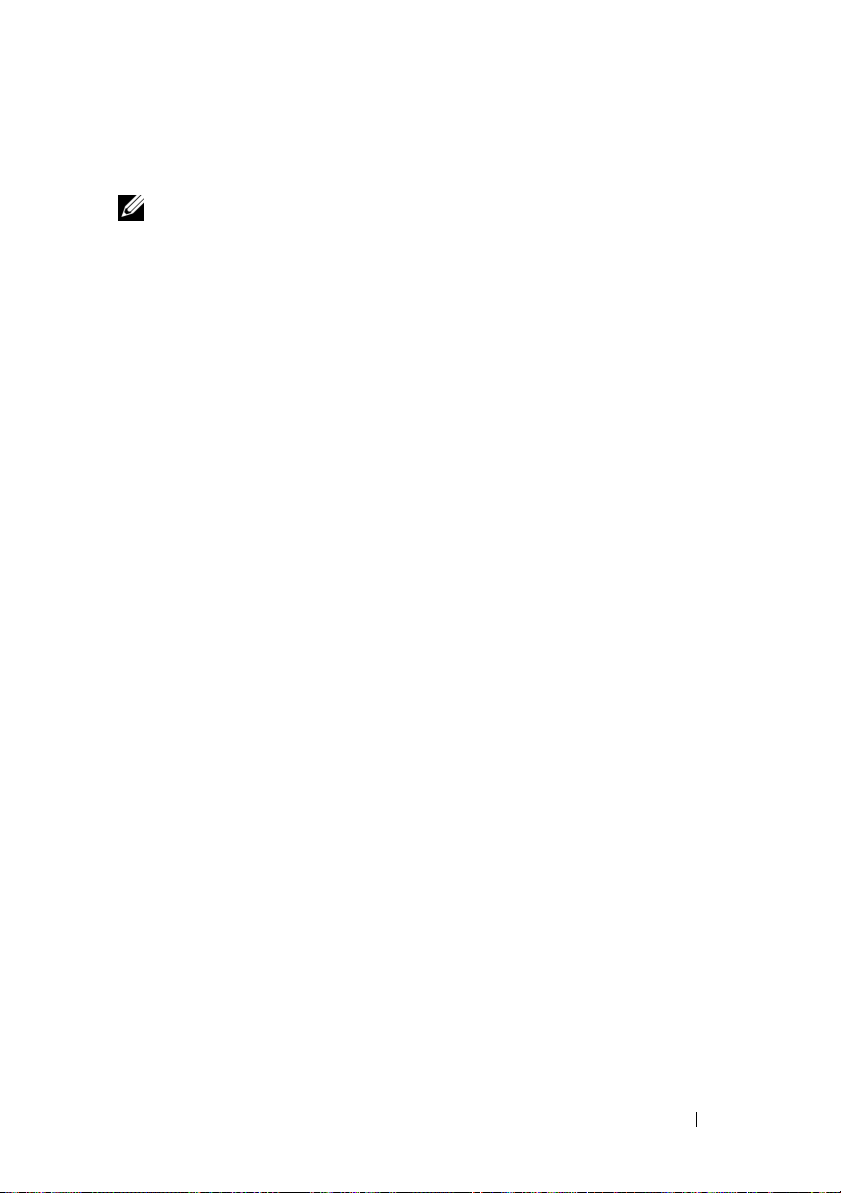
En las configuraciones RAID, el indicador de estado de la unidad se ilumina
para indicar el estado.
NOTA: para las configuraciones sin RAID, sólo está activo el indicador
de actividad de la unidad. El indicador de estado de la unidad está apagado.
En la tabla 1-2 se muestran los patrones de los indicadores de la unidad para
las unidades de disco duro RAID. A medida que se producen eventos en el
sistema, van apareciendo patrones distintos. Por ejemplo, si falla una unidad
de disco duro, aparece el patrón de error de la unidad. Una vez que
haya seleccionado la unidad que va a extraer, aparece el patrón "Unidad
en preparación para extracción", seguido del patrón "Unidad lista para
la inserción o extracción". Una vez que haya instalado la unidad de repuesto,
aparece el patrón "Unidad en preparación para utilización", seguido del patrón
"Unidad en línea".
Conexión de dispositivos externos
Al conectar dispositivos externos al sistema, siga estas pautas:
• La mayoría de los dispositivos deben conectarse a un conector específico
y los controladores de dispositivo deben instalarse para que el dispositivo
funcione correctamente. Los controladores de dispositivo suelen incluirse
con el software del sistema operativo o con el dispositivo. Consulte
la documentación suministrada con el dispositivo para obtener
instrucciones de instalación y configuración específicas.
• Conecte siempre dispositivos externos mientras el sistema y el dispositivo
están apagados. A continuación, encienda todos los dispositivos externos
antes de encender el sistema (a menos que en la documentación
del dispositivo se especifique lo contrario).
Para obtener información sobre conectores individuales, consulte “Puentes y
conectores” en la página 171. Para obtener información sobre cómo activar,
desactivar y configurar los puertos y conectores de E/S, consulte
“Uso del programa de configuración del sistema” en la página 47.
Acerca del sistema 19
Page 20

Componentes e indicadores del panel posterior
En la ilustración 1-3 se muestran los controles, los indicadores y los conectores
ubicados en el panel posterior del sistema.
Ilustración 1-3. Componentes e indicadores del panel posterior
1234 78
1 Conectores USB (2) 2 Conector de vídeo
3 Conector serie 4 Cubrerranuras de la tarjeta
5 Conector de red DRAC 6 Conectores de red (4)
7 Botón de identificación del sistema 8 LED de intrusión
9 Fuente de alimentación 10 Conector de alimentación
11 Palanca de la fuente
de alimentación
12 Seguro de la fuente
56
12 11 10 9
de expansión
de alimentación
20 Acerca del sistema
Page 21
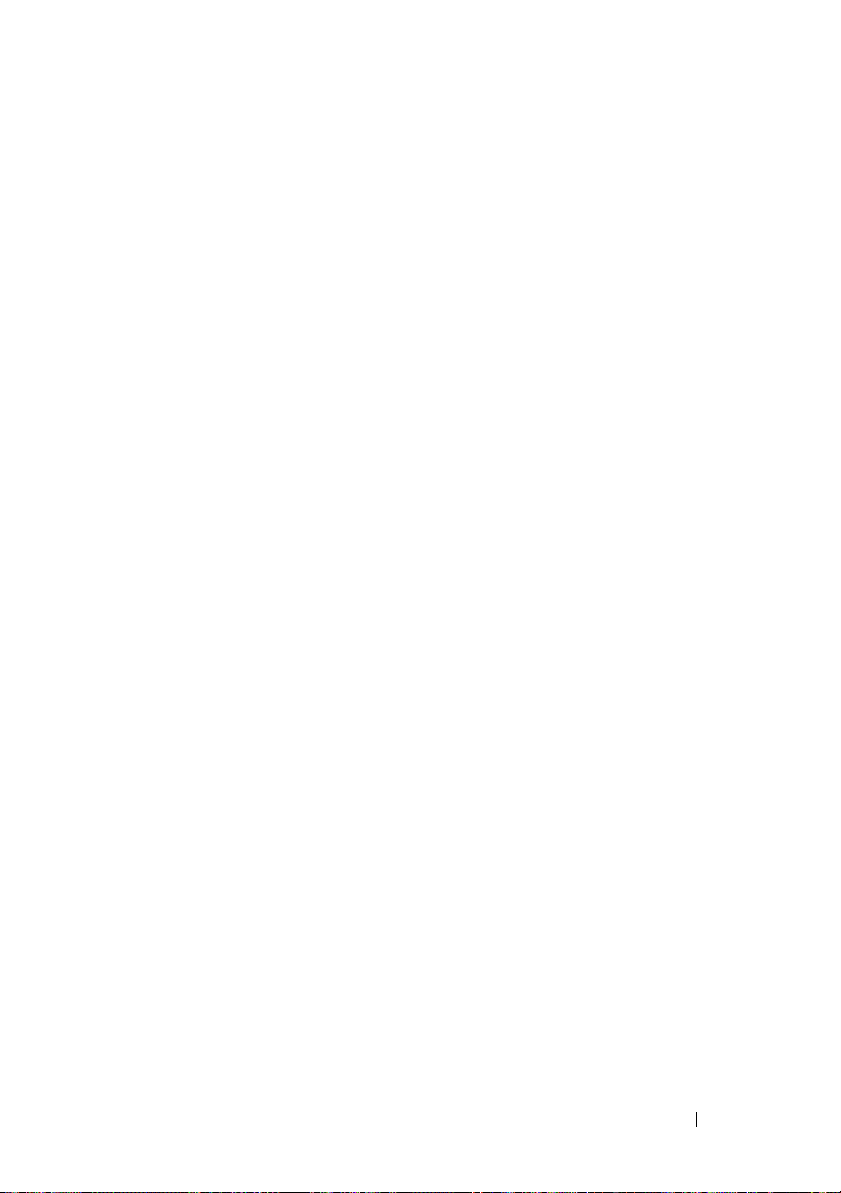
Conexión de dispositivos externos
Al conectar dispositivos externos al sistema, siga estas pautas:
• La mayoría de los dispositivos deben conectarse a un conector específico
y los controladores de dispositivo deben instalarse para que el dispositivo
funcione correctamente. (Los controladores de dispositivo suelen incluirse
con el software del sistema operativo o con el dispositivo.)
Consulte la documentación suministrada con el dispositivo para obtener
instrucciones de instalación y configuración específicas.
• Conecte siempre dispositivos externos mientras el sistema y el dispositivo
están apagados. A continuación, encienda todos los dispositivos externos
antes de encender el sistema (a menos que en la documentación
del dispositivo se especifique lo contrario).
Para obtener información sobre conectores individuales, consulte “Puentes y
conectores” en la página 171. Para obtener información sobre cómo activar,
desactivar y configurar los puertos y conectores de E/S, consulte
“Uso del programa de configuración del sistema” en la página 47.
Códigos del indicador de alimentación
El botón de encendido del panel frontal controla la entrada de alimentación
a las fuentes de alimentación del sistema. El indicador de alimentación
se ilumina en verde cuando el sistema está encendido.
Los indicadores de las fuentes de alimentación redundantes muestran
si hay alimentación o si se ha producido un error de alimentación
(vea la ilustración 1-4). En la tabla 1-3 se enumeran los códigos
de los indicadores de la fuente de alimentación.
Acerca del sistema 21
Page 22
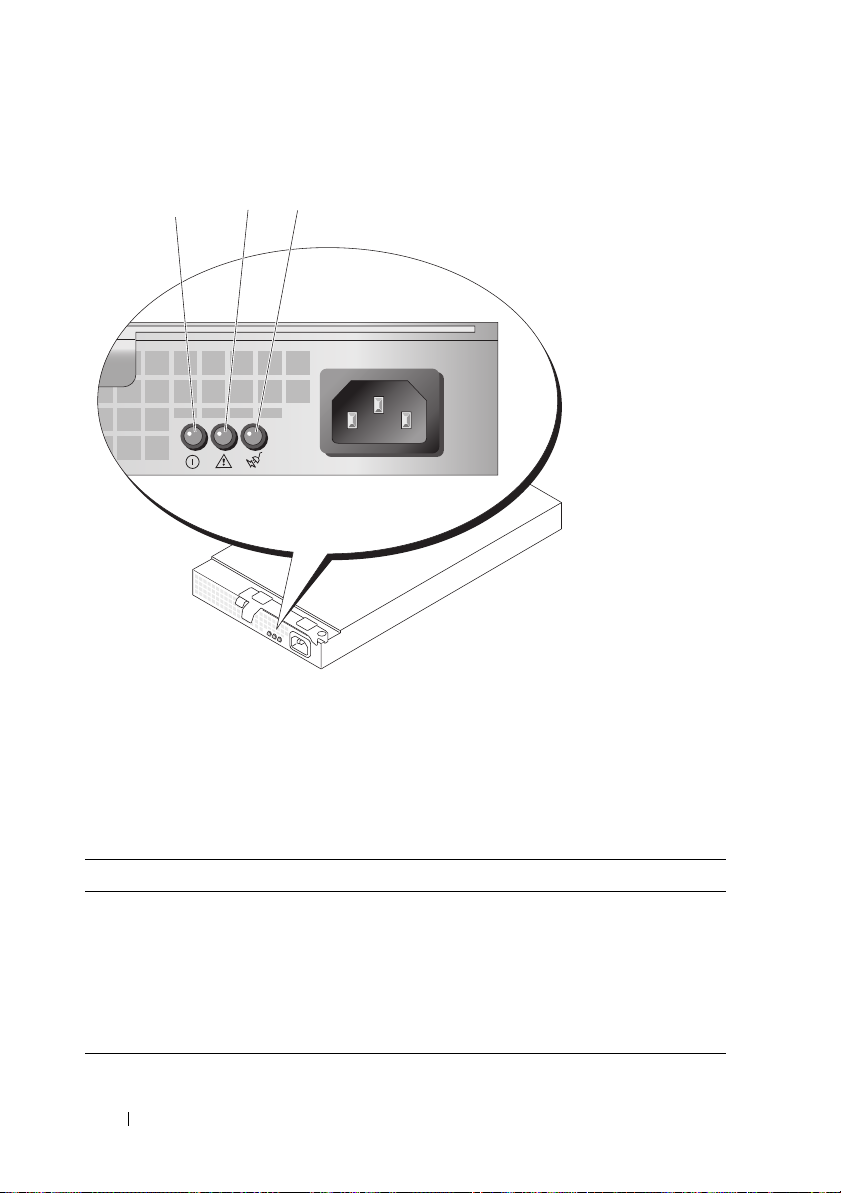
Ilustración 1-4. Indicadores de la fuente de alimentación redundante
2
1
3
1 Estado de la fuente de alimentación 2 Error de la fuente de alimentación
3 Estado de la línea de CA
Tabla 1-3. Indicadores de la fuente de alimentación redundante
Indicador Función
Estado de la fuente
de alimentación
Error de la fuente
de alimentación
Una luz verde indica que la fuente de alimentación
está operativa.
Una luz ámbar indica que hay un problema
con la fuente de alimentación.
Estado de la línea de CA Una luz verde indica que hay una fuente de CA
válida conectada a la fuente de alimentación.
22 Acerca del sistema
Page 23

Indicaciones de la NIC
Cada NIC dispone de dos indicadores que proporcionan información sobre
la actividad de la red y el estado del enlace. Vea la ilustración 1-5. En la tabla 1-4
se enumeran las indicaciones de la NIC.
Ilustración 1-5. Indicadores de la NIC
1 2
1 Indicador de enlace (verde) 2 Indicador de actividad (ámbar)
Tabla 1-4. Indicaciones de la NIC
Iluminación de los indicadores Significado
Los indicadores de actividad
y de enlace están apagados.
El indicador de enlace
está encendido.
El indicador de actividad
parpadea.
La NIC no está conectada a la red.
La NIC está conectada a un enlace asociado válido
en la red.
Se están transmitiendo datos de red.
Acerca del sistema 23
Page 24
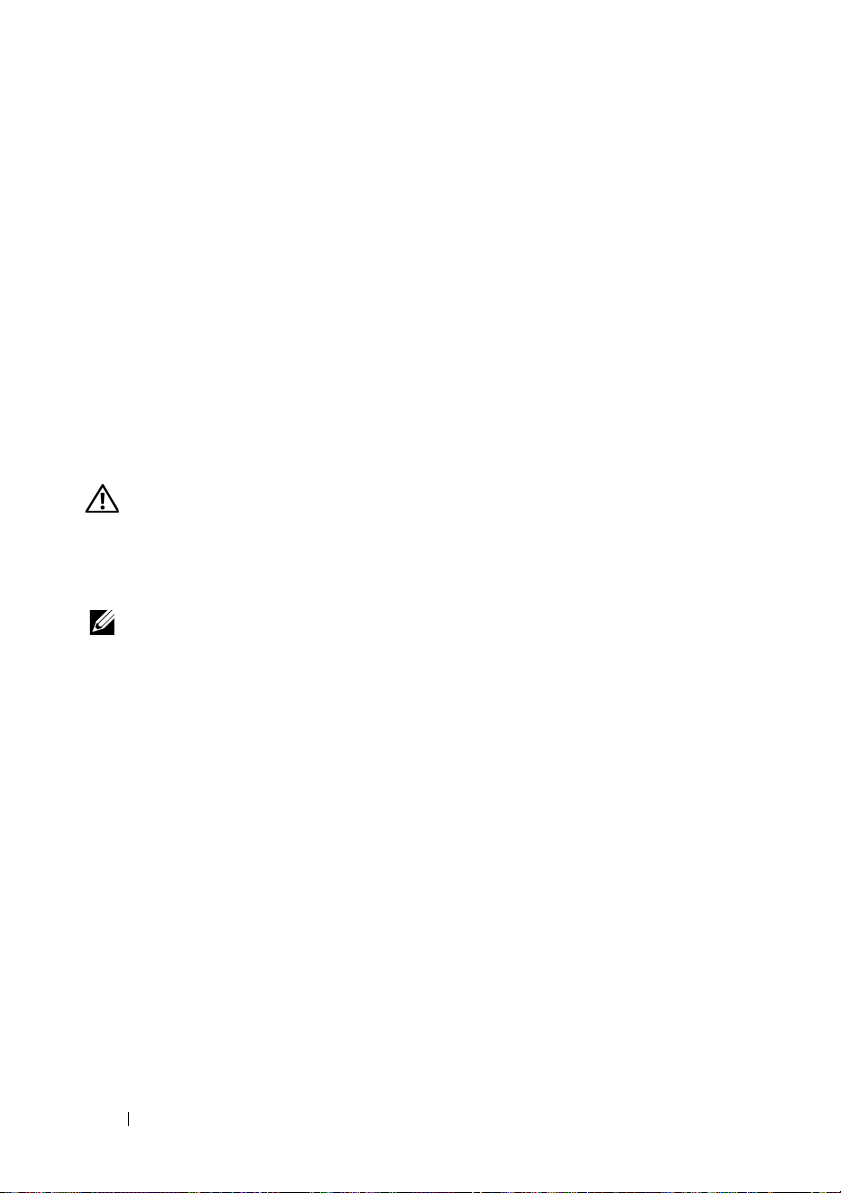
Mensajes de estado de la pantalla LCD
La pantalla LCD del panel de control del sistema proporciona mensajes
de estado para indicar si el sistema funciona correctamente o si necesita
atención.
La pantalla LCD se ilumina de color azul para indicar una condición normal
de funcionamiento y se ilumina de color ámbar para indicar una condición
de error. Asimismo, muestra un mensaje que incluye el código de estado seguido
de un texto descriptivo. En la tabla 1-5 se enumeran los mensajes de estado
de la pantalla LCD que pueden producirse y el posible origen de cada mensaje.
Los mensajes de la pantalla LCD se refieren a los eventos guardados en
el registro de eventos del sistema (SEL). Para obtener información acerca
del SEL y de la configuración de las opciones de administración del sistema,
consulte la documentación relativa al software de administración de sistemas.
PRECAUCIÓN:
autorizadas para retirar las cubiertas y acceder a los componentes internos
del sistema. Consulte la Guía de información del producto para obtener información
completa sobre las precauciones de seguridad, la manipulación de las piezas
internas del ordenador y la protección contra descargas electrostáticas.
NOTA: si el sistema no se inicia, presione el botón de ID del sistema durante
al menos cinco minutos hasta que aparezca un código de error en la pantalla LCD.
Anote el código y, a continuación, consulte “Obtención de ayuda” en la página 183.
los técnicos de servicio especializados son las únicas personas
24 Acerca del sistema
Page 25
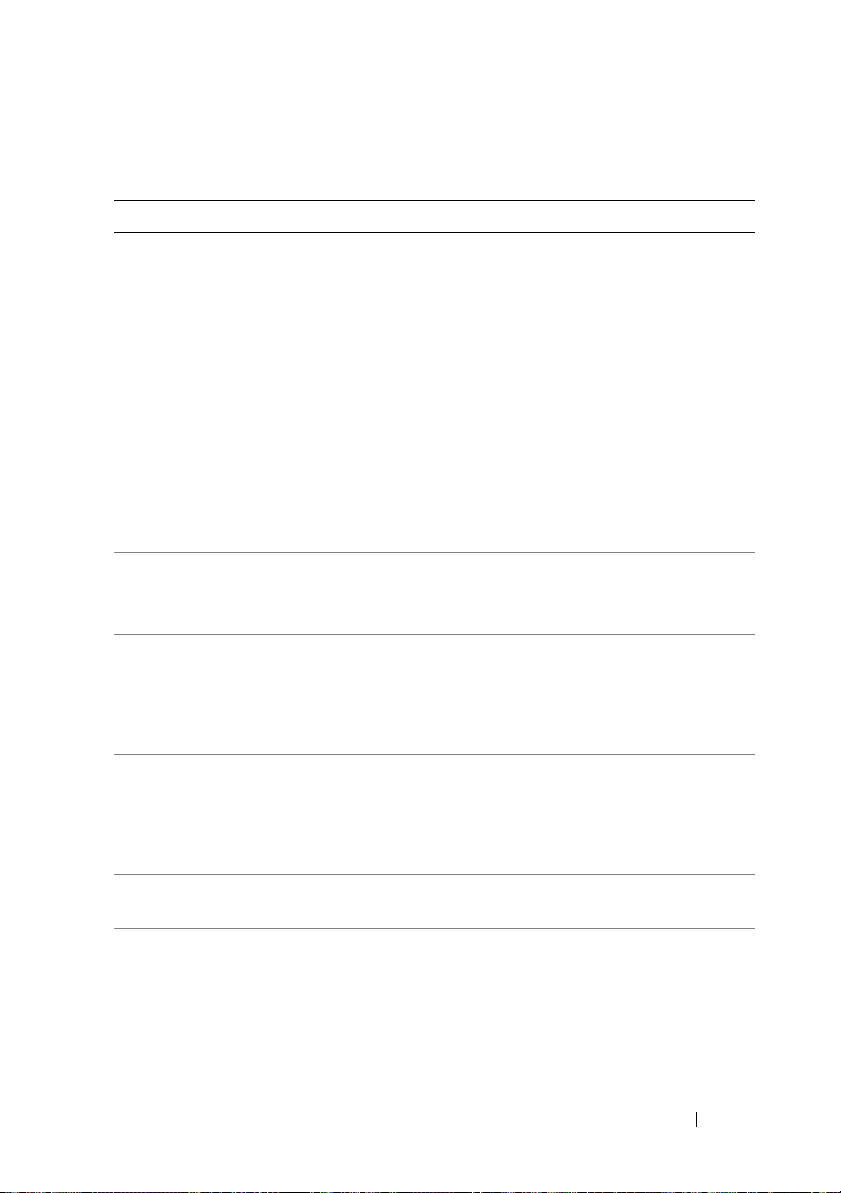
Tabla 1-5. Mensajes de estado de la pantalla LCD
Código Prueba Causas Acciones correctivas
N/D SYSTEM NAME Una cadena de 62 caracteres
que el usuario puede
definir en el programa
de configuración
del sistema.
Aparece
en las siguientes
condiciones:
SYSTEM NAME
• El sistema está
encendido.
• La alimentación está
desconectada y aparecen
errores de POST activos.
E1000 FAILSAFE,
CALL
Este mensaje es meramente
informativo.
Puede modificar la ID
y el nombre del sistema
en el programa de
configuración del sistema.
Consulte
“Uso del programa
de configuración
del sistema”
en la página 47.
Consulte “Obtención
de ayuda” en la página 183.
SUPPORT
E1114 Temp
Ambient
E1116 Temp Memory
E12nn xx PwrGd
E1210 CMOS Batt
La temperatura ambiente
del sistema supera
el intervalo aceptable.
La memoria ha excedido
la temperatura aceptable
y se ha desactivado
para evitar daños en
los componentes.
El regulador de voltaje
especificado ha fallado.
Falta la batería de CMOS
o el voltaje está fuera
del intervalo aceptable.
Consulte “Solución
de problemas
de la refrigeración
del sistema”
en la página 153.
Consulte “Solución
de problemas
de la refrigeración
del sistema”
en la página 153.
Consulte “Obtención
de ayuda” en la página 183.
Consulte “Solución
de problemas de la batería
del sistema”
en la página 151.
Acerca del sistema 25
Page 26
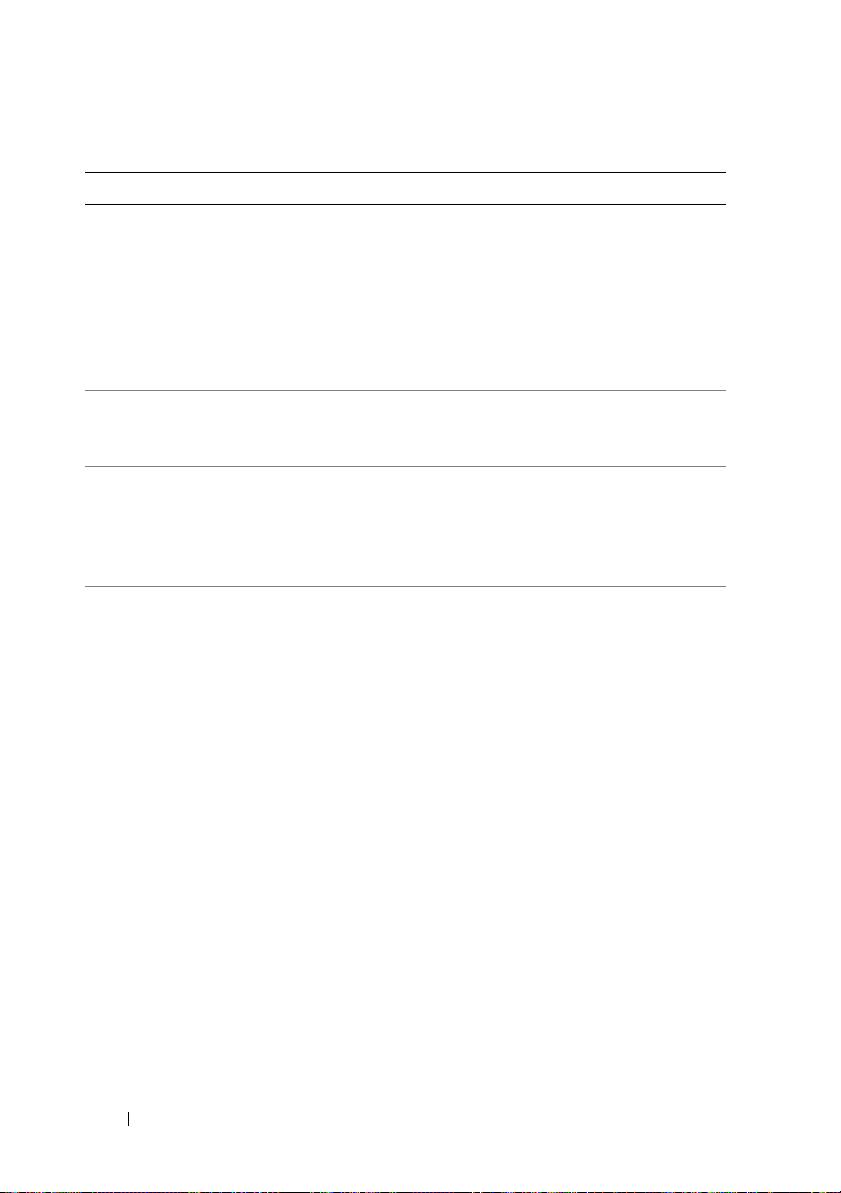
Tabla 1-5. Mensajes de estado de la pantalla LCD (continuación)
Código Prueba Causas Acciones correctivas
E1211 ROMB Batt
E1229 CPU # VCORE
E1310 RPM Fan ##
E1313 Fan
Redundancy
Falta la batería RAID,
está dañada o no puede
recargarse debido
a problemas térmicos.
El regulador de voltaje
VCORE del procesador
especificado ha fallado.
El RPM del ventilador
de refrigeración
especificado está fuera
del rango operativo
aceptable.
El sistema ya no dispone
de redundancia
de ventiladores. Si otro
ventilador falla habrá riesgo
de sobrecalentamiento del
sistema.
Vuelva a colocar el conector
de la batería RAID.
Consulte “Instalación
de la batería RAID”
en la página 95 y “Solución
de problemas de la batería
del sistema”
en la página 151.
Consulte “Obtención
de ayuda” en la página 183.
Consulte “Solución
de problemas
de la refrigeración
del sistema”
en la página 153.
Compruebe la pantalla
LCD del panel de control
para ver mensajes de
desplazamiento adicionales.
Consulte “Solución
de problemas
de la refrigeración
del sistema”
en la página 153.
26 Acerca del sistema
Page 27
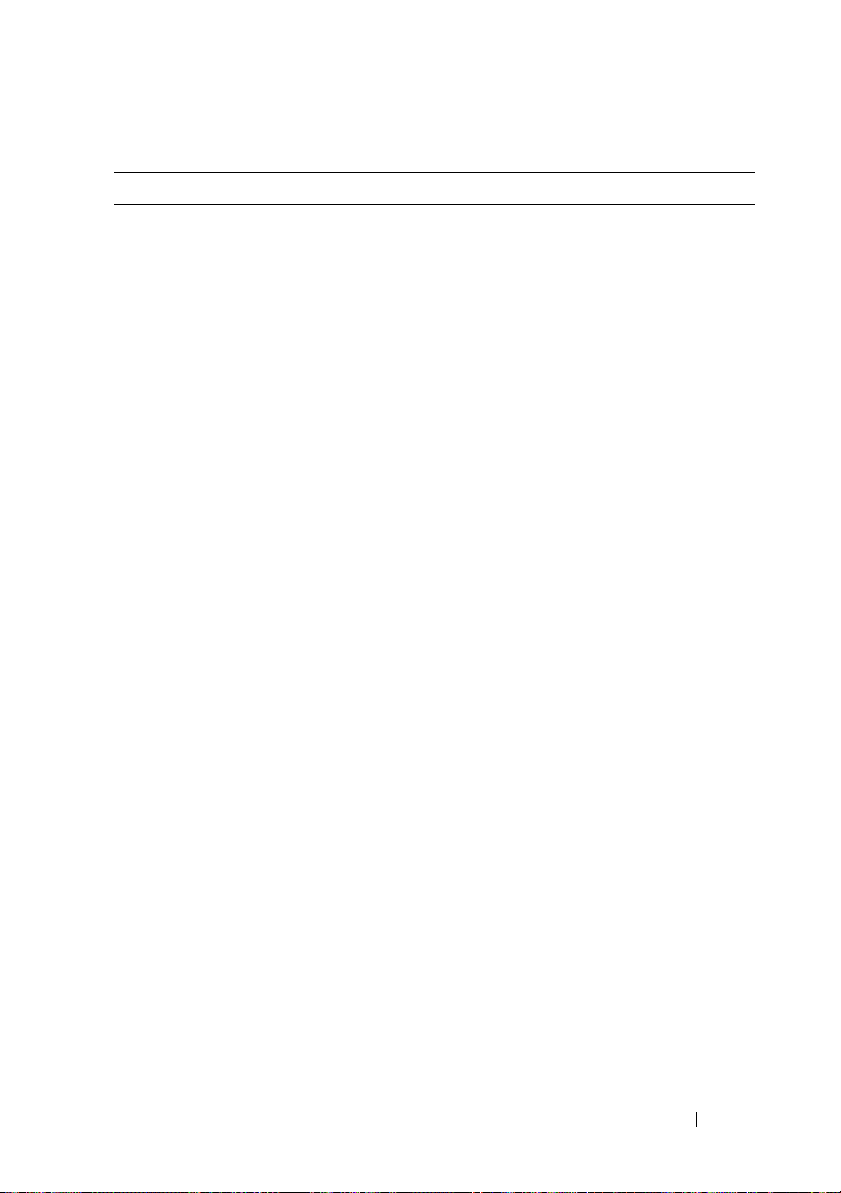
Tabla 1-5. Mensajes de estado de la pantalla LCD (continuación)
Código Prueba Causas Acciones correctivas
E1410 CPU # IERR
El microprocesador
especificado notifica
un error interno.
Consulte el documento
Information Update Tech
Sheet (Hoja técnica
de actualización
de información)
correspondiente
a su sistema en
support.dell.com
obtener la información
del sistema más
actualizada. Si el problema
persiste, consulte
“Obtención de ayuda”
en la página 183.
para
Acerca del sistema 27
Page 28
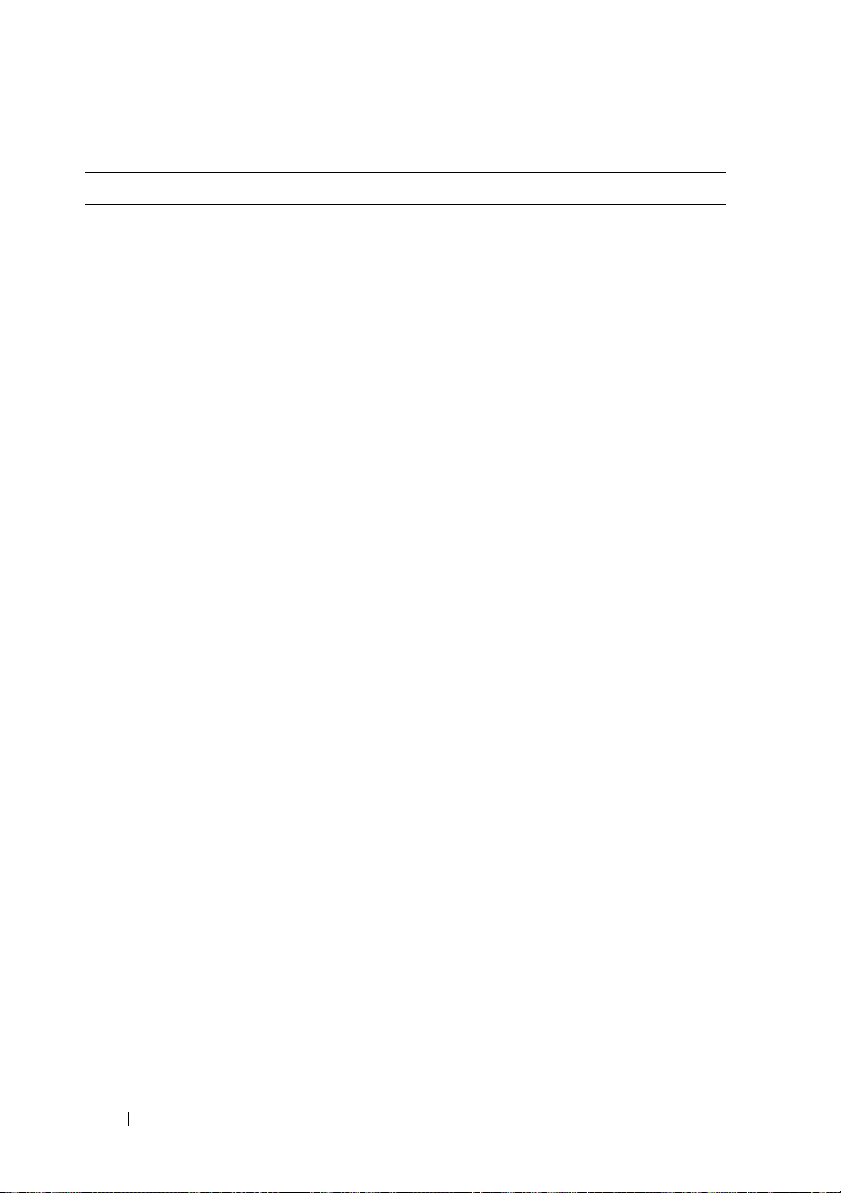
Tabla 1-5. Mensajes de estado de la pantalla LCD (continuación)
Código Prueba Causas Acciones correctivas
E1414 CPU #
Thermtrip
La temperatura del
microprocesador
especificado se encuentra
fuera del intervalo de
temperaturas aceptable, y se
ha interrumpido su
funcionamiento.
Consulte “Solución
de problemas
de la refrigeración
del sistema”
en la página 153.
Si el problema persiste,
compruebe que
los disipadores de calor
del procesador estén
instalados correctamente.
Consulte “Solución
de problemas
de los procesadores”
en la página 164.
NOTA: la pantalla LCD
continúa mostrando este
mensaje hasta que
se desconecta el cable
de alimentación del sistema
o se vuelve a conectar
a la fuente de energía de
CA, o hasta que se vacía
el SEL mediante la utilidad
de administración de
la BMC o Server Assistant.
Para obtener información
sobre estas utilidades,
consulte la publicación Dell
OpenManage Baseboard
Management Controller
User’s Guide (Guía del
usuario de la controladora
de administración
de la placa base de Dell
OpenManage).
28 Acerca del sistema
Page 29
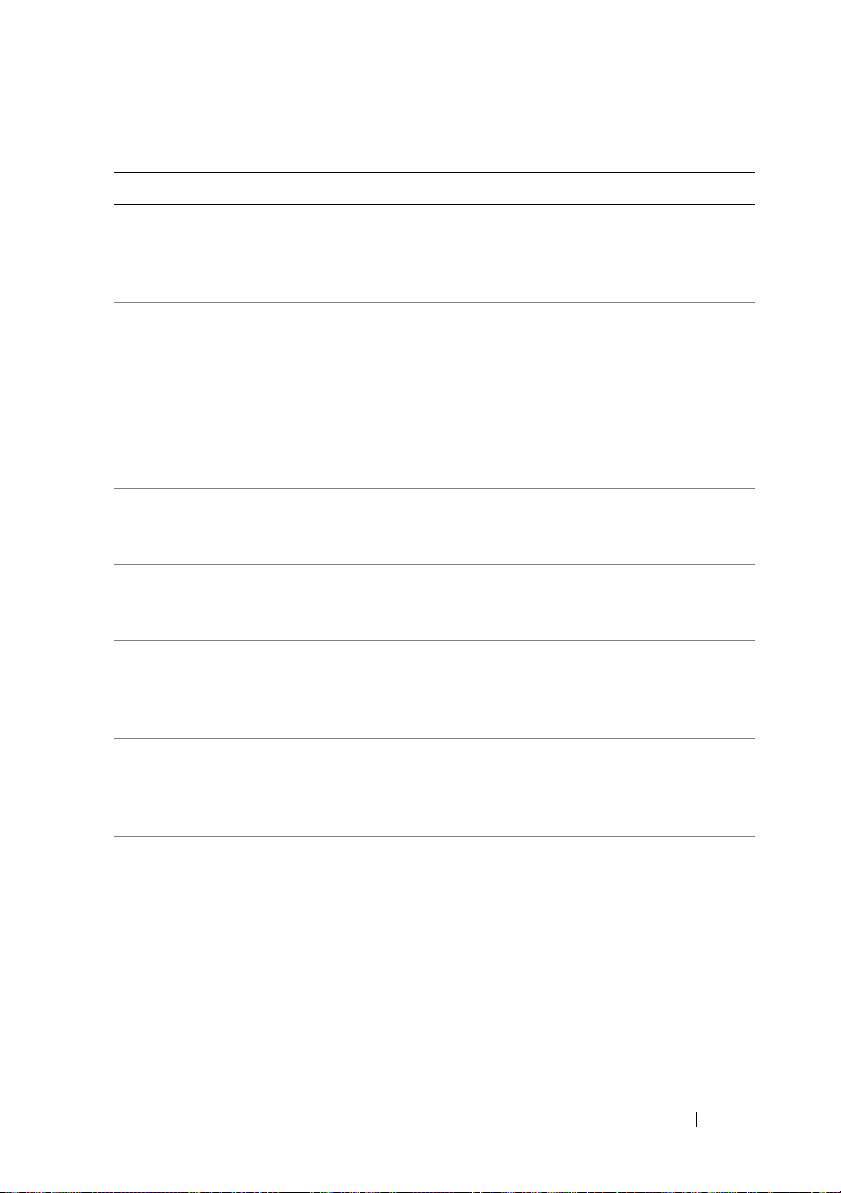
Tabla 1-5. Mensajes de estado de la pantalla LCD (continuación)
Código Prueba Causas Acciones correctivas
E1418 CPU #
Presence
E141C CPU
Mismatch
E141F CPU
Protocol
E1420 CPU Bus
PERR
E1421 CPU Init
E1422 CPU Machine
Chk
E1610 PS #
Missing
Falta el procesador
especificado o está dañado,
y el sistema tiene una
configuración no admitida.
Los procesadores tienen
una configuración
no admitida por Dell.
El BIOS del sistema
ha notificado un error
de protocolo del procesador.
El BIOS del sistema
ha notificado un error
de protocolo del procesador.
El BIOS del sistema
ha notificado un error
de inicialización
del procesador.
El BIOS del sistema
ha notificado un error
de comprobación
del equipo.
No hay alimentación
disponible en la fuente de
alimentación especificada;
la fuente de alimentación
especificada es defectuosa
o está instalada
incorrectamente.
Consulte “Solución
de problemas
de los procesadores”
en la página 164.
Asegúrese de que
los procesadores coinciden
y se adaptan al tipo descrito
en las especificaciones
técnicas del
microprocesador que
se encuentran en la
de introducción
Consulte “Obtención
de ayuda” en la página 183.
Consulte “Obtención
de ayuda” en la página 183.
Consulte “Obtención
de ayuda” en la página 183.
Consulte “Obtención
de ayuda” en la página 183.
Consulte “Solución
de problemas de las fuentes
de alimentación”
en la página 152.
del sistema.
Guía
Acerca del sistema 29
Page 30
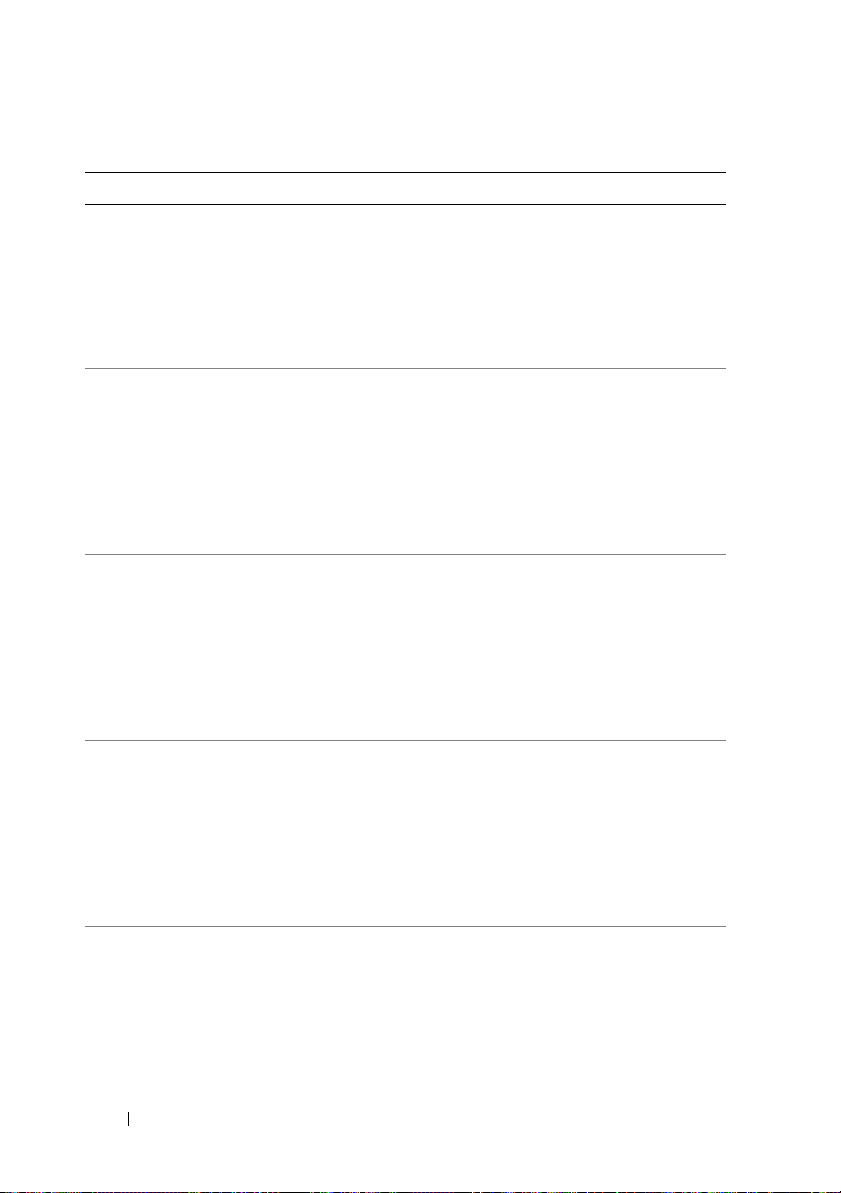
Tabla 1-5. Mensajes de estado de la pantalla LCD (continuación)
Código Prueba Causas Acciones correctivas
E1614 PS # Status
E1618 PS #
Predictive
E161C PS # Input
Lost
E1620 PS # Input
Range
E1624 PS
Redundancy
No hay alimentación
disponible en la fuente de
alimentación especificada;
la fuente de alimentación
especificada es defectuosa
o está instalada
incorrectamente.
El voltaje de la fuente
de alimentación
se encuentra fuera
del intervalo aceptable,
o la fuente de alimentación
especificada es defectuosa
o se ha instalado
incorrectamente.
La fuente de energía para
la fuente de alimentación
especificada no está
disponible o se encuentra
fuera del intervalo
aceptable.
La fuente de energía para
la fuente de alimentación
especificada
no está disponible
o se encuentra fuera
del intervalo aceptable.
El subsistema de la fuente
de alimentación ya no
es redundante. Si la última
fuente de alimentación
falla, el sistema dejará
de funcionar.
Consulte “Solución
de problemas de las fuentes
de alimentación”
en la página 152.
Consulte “Solución
de problemas de las fuentes
de alimentación”
en la página 152.
Compruebe si existe
corriente alterna para
la fuente de alimentación
especificada. Si el problema
persiste, consulte “Solución
de problemas de las fuentes
de alimentación”
en la página 152.
Compruebe si existe
corriente alterna para
la fuente de alimentación
especificada. Si el problema
persiste, consulte “Solución
de problemas de las fuentes
de alimentación”
en la página 152.
Consulte “Solución
de problemas de las fuentes
de alimentación”
en la página 152.
30 Acerca del sistema
Page 31

Tabla 1-5. Mensajes de estado de la pantalla LCD (continuación)
Código Prueba Causas Acciones correctivas
E1710 I/O Channel
Chk
E1711 PCI PERR
B## D## F##
PCI PERR
Slot #
PCI PERR
Slot #
El BIOS del sistema ha
notificado una
comprobación del canal de
E/S.
El BIOS del sistema ha
notificado un error de
paridad PCI en un
componente que se
encuentra en el espacio de
configuración PCI en el
bus, dispositivo, función
especificados.
El BIOS del sistema ha
notificado un error de
paridad PCI en un
componente que se
encuentra en la ranura PCI
especificada.
El BIOS del sistema ha
notificado un error de
paridad PCI en un
componente que se
encuentra en la ranura PCI
especificada.
Consulte “Obtención
de ayuda” en la página 183.
Extraiga y vuelva a colocar
las tarjetas de expansión
PCI. Si el problema
persiste, consulte “Solución
de problemas de las tarjetas
de expansión”
en la página 162.
Si el problema persiste,
la tarjeta vertical o la placa
base son defectuosas.
Consulte “Obtención
de ayuda” en la página 183.
Extraiga y vuelva a colocar
las tarjetas de expansión
PCI. Si el problema
persiste, consulte “Solución
de problemas de las tarjetas
de expansión”
en la página 162.
Si el problema persiste,
la tarjeta vertical o la placa
base son defectuosas.
Consulte “Obtención
de ayuda” en la página 183.
Acerca del sistema 31
Page 32

Tabla 1-5. Mensajes de estado de la pantalla LCD (continuación)
Código Prueba Causas Acciones correctivas
E1712 PCI SERR
B## D## F##
PCI SERR
Slot #
E1714 Unknown Err
E171F PCIE Fatal
Err B## D##
F##
PCIE Fatal
Err Slot #
E1810 HDD ##
Fault
El BIOS del sistema
ha notificado un error
del sistema PCI
en un componente que
se encuentra en el espacio
de configuración PCI
en el bus, dispositivo
y función especificados.
El BIOS del sistema
ha notificado un error
del sistema PCI en
un componente que
se encuentra en la ranura
especificada.
El BIOS del sistema
ha determinado que
se ha producido un error
en el sistema, pero no
puede determinar el origen.
El BIOS del sistema ha
notificado un error grave
PCIe en un componente
que se encuentra en
el espacio de configuración
PCI en el bus, dispositivo
y función especificados.
El BIOS del sistema
ha notificado un error grave
PCIe en un componente
que se encuentra en
la ranura especificada.
El subsistema SAS ha
determinado que la unidad
de disco duro especificada
ha encontrado un error.
Extraiga y vuelva a colocar
las tarjetas de expansión
PCI. Si el problema
persiste, consulte “Solución
de problemas de las tarjetas
de expansión”
en la página 162.
Si el problema persiste,
la tarjeta vertical o la placa
base son defectuosas.
Consulte “Obtención
de ayuda” en la página 183.
Consulte “Obtención
de ayuda” en la página 183.
Extraiga y vuelva a colocar
las tarjetas de expansión
PCI. Si el problema
persiste, consulte “Solución
de problemas de las tarjetas
de expansión”
en la página 162.
Si el problema persiste,
la tarjeta vertical o la placa
base son defectuosas.
Consulte “Obtención
de ayuda” en la página 183.
Consulte “Solución
de problemas
de una unidad
de disco duro”
en la página 158.
32 Acerca del sistema
Page 33

Tabla 1-5. Mensajes de estado de la pantalla LCD (continuación)
Código Prueba Causas Acciones correctivas
E1811 HDD ## Rbld
Abrt
E1812 HDD ##
Removed
E1913 CPU &
Firmware
Mismatch
E1A14 SAS Cable A
E1A15 SAS Cable B
E2010 No Memory
La unidad de disco duro
especificada ha anulado
una regeneración.
Se ha extraído del sistema
la unidad de disco duro
especificada.
El firmware de la BMC no
admite el procesador.
Falta el cable SAS A
o está dañado.
Falta el cable SAS B o
está dañado.
No hay memoria instalada
en el sistema.
Consulte “Solución
de problemas
de una unidad
de disco duro”
en la página 158.
Si el problema persiste,
consulte la documentación
de RAID.
Mensaje meramente
informativo.
Actualice al último
firmware de la BMC.
Consulte la guía del usuario
de BMC para obtener más
información sobre
la configuración y el uso
de BMC.
Vuelva a colocar el cable.
Si el problema persiste,
sustituya el cable. Consulte
“Tarjeta controladora SAS”
en la página 90.
Vuelva a colocar el cable.
Si el problema persiste,
sustituya el cable. Consulte
“Tarjeta controladora SAS”
en la página 90.
Instale la memoria.
Consulte “Pautas generales
para la instalación de
módulos de memoria”
en la página 103.
Acerca del sistema 33
Page 34

Tabla 1-5. Mensajes de estado de la pantalla LCD (continuación)
Código Prueba Causas Acciones correctivas
E2011 Mem Config
Error
E2012 Unusable
Memory
E2013 Shadow BIOS
Fail
E2014 CMOS Fail
E2015 DMA
Controller
E2016 Int
Controller
E2017 Timer Fail
E2018 Prog Timer
E2019 Parity
Error
E201A SIO Err
E201B Kybd
Controller
Se ha detectado la memoria
pero no se puede configurar.
Se ha detectado un error
durante la configuración
de la memoria.
Se ha configurado
la memoria pero
no se puede utilizar.
Se ha producido un error
en el subsistema
de la memoria.
El BIOS del sistema no
ha podido copiar la imagen
flash en la memoria.
Error de CMOS. La RAM
CMOS no funciona
correctamente.
Error de la controladora
DMA.
Error de la controladora
de interrupción.
Error de actualización
del temporizador.
Error del temporizador
de intervalos programable.
Error de paridad. Consulte “Obtención
Error de SIO. Consulte “Obtención
Error de la controladora
del teclado.
Consulte “Solución
de problemas
de la memoria del sistema”
en la página 155.
Consulte “Solución
de problemas
de la memoria del sistema”
en la página 155.
Consulte “Solución
de problemas
de la memoria del sistema”
en la página 155.
Consulte “Obtención
de ayuda” en la página 183.
Consulte “Obtención
de ayuda” en la página 183.
Consulte “Obtención
de ayuda” en la página 183.
Consulte “Obtención
de ayuda” en la página 183.
Consulte “Obtención
de ayuda” en la página 183.
de ayuda” en la página 183.
de ayuda” en la página 183.
Consulte “Obtención
de ayuda” en la página 183.
34 Acerca del sistema
Page 35

Tabla 1-5. Mensajes de estado de la pantalla LCD (continuación)
Código Prueba Causas Acciones correctivas
E201C SMI Init
E201D Shutdown
Test
E201E POST Mem
Test
E201F DRAC Config
E2020 CPU Config
E2021 Memory
Population
E2022 POST Fail
Error de inicialización
en la interrupción
de administración
del sistema (SMI).
Error de la prueba
de apagado del BIOS.
Error de la
prueba de la memoria
del BIOS durante la POST.
Se ha producido un error
de configuración de Dell
Remote Assistant Card
(DRAC).
Se ha producido
un error de configuración
del procesador.
La configuración de la
memoria es incorrecta.
El orden de distribución
de la memoria es incorrecto.
Error general tras el vídeo. Compruebe la pantalla
Consulte “Obtención
de ayuda” en la página 183.
Consulte “Obtención
de ayuda” en la página 183.
Consulte “Solución
de problemas
de la memoria del sistema”
en la página 155.
Si el problema persiste,
consulte “Obtención
de ayuda” en la página 183.
Compruebe la pantalla
para ver mensajes
de error específicos.
Asegúrese de que los cables
y conectores de DRAC
están conectados
correctamente.
Si el problema persiste,
consulte la documentación
de DRAC.
Compruebe la pantalla
para ver mensajes de error
específicos.
Compruebe la pantalla
para ver mensajes de error
específicos. Consulte
“Solución de problemas
de la memoria del sistema”
en la página 155.
para ver mensajes de error
específicos.
Acerca del sistema 35
Page 36

Tabla 1-5. Mensajes de estado de la pantalla LCD (continuación)
Código Prueba Causas Acciones correctivas
E2110 MBE Crd #
DIMM ## &
##
E2111 SBE Log
Disable Crd
# DIMM ##
E2112 Mem Spare
Crd # DIMM
##
Uno de los DIMM
en el conjunto denotado
por "## & ##" ha tenido
un error de varios bits
de memoria (MBE).
Si no hay ninguna tarjeta
de memoria, la cadena
"Crd #" no aparecerá
en el mensaje.
El BIOS del sistema
ha desactivado el registro
de errores de un bit
de memoria (SBE)
y no reanudará el registro
de más SBE hasta que
el sistema se reinicie.
"##" representa el DIMM
denotado por el BIOS.
Si no hay ninguna tarjeta
vertical de memoria,
la cadena "Crd #"
no aparecerá en el mensaje.
El BIOS del sistema
ha sustituido la memoria
ya que ha determinado
que tenía demasiados
errores. "## & ##"
representa el par DIMM
denotado por el BIOS.
Si no hay ninguna tarjeta
de memoria, la cadena
"Crd #" no aparecerá en
el mensaje.
Consulte “Solución
de problemas
de la memoria del sistema”
en la página 155.
Consulte “Solución
de problemas
de la memoria del sistema”
en la página 155.
Consulte “Solución
de problemas
de la memoria del sistema”
en la página 155.
36 Acerca del sistema
Page 37

Tabla 1-5. Mensajes de estado de la pantalla LCD (continuación)
Código Prueba Causas Acciones correctivas
E2113 Mem Mirror
Crd # DIMM
## & ##
E2118 Fatal NB
Mem CRC
E2119 Fatal SB
Mem CRC
I1910 Intrusion
I1911 >3 ERRs Chk
Log
El BIOS del sistema ha
desactivado la duplicación
de memoria ya que ha
determinado que una mitad
de la duplicación ha tenido
demasiados errores. "## &
##" representa el
par DIMM denotado por
el BIOS. Si no hay ninguna
tarjeta de memoria,
la cadena "Crd #" no
aparecerá en el mensaje.
Una de las conexiones en
el enlace del subsistema
de la memoria DIMM
con búfer completo
(FB-DIMM) en el lado
norte ha fallado.
Una de las conexiones
del enlace del subsistema
de la memoria FB-DIMM
en el lado sur ha fallado.
Se ha extraído la cubierta
del sistema.
Mensaje
de desbordamiento
de la pantalla LCD.
Se puede mostrar de forma
secuencial un máximo
de tres mensajes de error
en la pantalla LCD.
El cuarto mensaje aparece
como el mensaje
de desbordamiento
estándar.
Consulte “Solución
de problemas
de la memoria del sistema”
en la página 155.
Consulte “Solución
de problemas
de la memoria del sistema”
en la página 155.
Consulte “Solución
de problemas
de la memoria del sistema”
en la página 155.
Mensaje meramente
informativo.
Consulte el SEL para
obtener información
de los eventos.
Acerca del sistema 37
Page 38

Tabla 1-5. Mensajes de estado de la pantalla LCD (continuación)
Código Prueba Causas Acciones correctivas
I1912 SEL Full
W1228 ROMB Batt
< 24hr
El registro de eventos del
sistema está lleno y no
puede registrar más
eventos.
Avisa de que la batería
RAID dispone de menos de
24 horas de carga.
Borre el registro eliminando
entradas de eventos.
Sustituya la batería RAID.
Consulte “Batería RAID”
en la página 95.
NOTA: para ver el nombre completo de las abreviaturas o siglas utilizadas en esta tabla,
consulte el “Glosario” en la página 191.
Solución de los problemas descritos por los mensajes de estado de la pantalla LCD
El código y el texto de los mensajes de estado que aparecen en la pantalla LCD
(vea la tabla 1-5) a menudo pueden especificar una condición de error muy
precisa que se remedia fácilmente. Por ejemplo, si aparece el código
CPU_1_Presence
, indicará que no hay ningún microprocesador instalado
en el zócalo 1.
Por el contrario, es posible que pueda determinar el problema si se producen
varios errores relacionados. Por ejemplo, si recibe una serie de mensajes
que indican varios errores de voltaje, podría determinar que el problema es
una fuente de alimentación defectuosa.
E1418
Eliminación de mensajes de estado de la pantalla LCD
En el caso de errores asociados a sensores, por ejemplo, temperatura, voltaje,
ventiladores, etc., el mensaje de la pantalla LCD se elimina automáticamente
cuando el sensor vuelve a un estado normal. Por ejemplo, si la temperatura
de un componente está fuera del intervalo, la pantalla LCD muestra el error;
cuando la temperatura vuelve al intervalo aceptable, el mensaje desaparece
de la pantalla LCD. Para otros errores, debe realizar alguna acción para eliminar
el mensaje de la pantalla:
• Borrar el SEL: puede realizar esta tarea de forma remota, pero perderá
el historial de eventos del sistema.
• Ciclo de alimentación: apague el sistema y desconéctelo de la toma
eléctrica, espere 10 segundos aproximadamente, vuelva a conectar el cable
de alimentación y reinicie el sistema.
38 Acerca del sistema
Page 39

Con cualquiera de estas acciones se eliminarán los mensajes de error y
los indicadores de estado y colores de LCD volverán a su estado normal.
Los mensajes volverán a aparecer en las condiciones siguientes:
• El sensor vuelve a un estado normal pero se vuelve a producir un error,
lo que ocasionará una nueva entrada en el SEL.
• Se ha restablecido el sistema y se han detectado nuevos eventos de error.
• Se registra un error desde otra fuente que lo asigna a la misma entrada
de la pantalla.
Mensajes del sistema
Los mensajes del sistema aparecen en la pantalla para notificar la posible
existencia de un problema en el sistema. En la tabla 1-6 se muestra una lista
de los mensajes del sistema que pueden aparecer y una breve descripción
de cada mensaje.
NOTA: si recibe un mensaje del sistema que no figura en la tabla 1-6, revise
la documentación de la aplicación que se está ejecutando cuando aparece
el mensaje o la documentación del sistema operativo para ver una explicación
del mensaje y la acción recomendada.
PRECAUCIÓN:
autorizadas para retirar las cubiertas y acceder a los componentes internos
del sistema. Consulte la Guía de información del producto para obtener información
completa sobre las precauciones de seguridad, la manipulación de las piezas
internas del ordenador y la protección contra descargas electrostáticas.
los técnicos de servicio especializados son las únicas personas
Acerca del sistema 39
Page 40

Tabla 1-6. Mensajes del sistema
Mensaje del sistema Acción correctiva
Error: Incorrect memory
configuration.
Warning: The current memory
configuration is not
validated. Change it
to the recommended memory
configuration or press
any key to continue.
Alert! Redundant memory
disabled! Memory
configuration does not
support redundant memory.
Attempting to update Remote
Configuration. Please wait…
Caution! NVRAM_CLR jumper
is installed on system board
CPUs with different cache
sizes detected.
Decreasing available Memory
Diskette drive 0 seek failure
(Error de búsqueda
de la unidad de disquete 0)
Este mensaje de error aparece cuando
se producen errores de memoria que
provocan la pérdida de memoria durante
la configuración de la memoria.
Este mensaje de advertencia aparece
cuando no hay ningún error en
la configuración de la memoria,
pero Dell no recomienda dicha
configuración.
Se activó la memoria redundante
en CMOS, pero la configuración actual
no es compatible con la memoria
redundante.
Se ha detectado la petición
de configuración remota y se
está procesando.
El puente NVRAM_CLR está instalado.
Se ha borrado CMOS. Se debe eliminar
el puente NVRAM_CLR.
El sistema no permite ejecutarse
con procesadores con tamaños de caché
diferentes.
Uno o varios módulos DIMM
son defectuosos o se han insertado
incorrectamente.
El disquete es defectuoso o se ha insertado
incorrectamente, los valores de
configuración del programa de
configuración del sistema son incorrectos
o bien el cable de interfaz de la unidad
de disquete/cinta o el cable de
alimentación están sueltos. Sustituya
el disquete.
40 Acerca del sistema
Page 41

Tabla 1-6. Mensajes del sistema (continuación)
Mensaje del sistema Acción correctiva
Diskette read failure
Diskette subsystem reset
failed
Drive not ready
Error: Error
de inicialización de la
controladora de acceso
remoto.
More than one RAC detected,
system halted
Error 8602 – Auxiliary Device
Failure
Verify that mouse
and keyboard are securely
attached to correct
connectors.
Error en la puerta A20
General failure
Keyboard controller failure
Keyboard data line failure
Keyboard stuck key failure
Keyboard fuse has failed
El disquete es defectuoso, el cable
de interfaz para la unidad de cinta/
disquete es defectuoso o se ha conectado
incorrectamente o bien el cable
de alimentación está suelto.
La controladora de la unidad de
cinta/disquete es defectuosa.
Falta el disquete o está insertado
incorrectamente en la unidad de disquete.
Error de inicialización de la controladora
de acceso remoto.
Se ha detectado más de un RAC.
El conector del cable del ratón está suelto
o se ha conectado incorrectamente;
el ratón es defectuoso.
La controladora del teclado es defectuosa.
El sistema operativo está dañado
o se ha instalado incorrectamente.
La controladora del ratón/teclado
es defectuosa.
El conector del cable del teclado está suelto
o se ha conectado incorrectamente;
el teclado o la controladora del ratón
o del teclado son defectuosos.
Se ha detectado una sobrecorriente
en el conector del teclado.
Acerca del sistema 41
Page 42

Tabla 1-6. Mensajes del sistema (continuación)
Mensaje del sistema Acción correctiva
Manufacturing mode detected
Memory address line failure
at dirección, read valor
expecting valor
Memory double word logic
failure at dirección, read
valor expecting valor
Memory odd/even logic failure
at dirección, read valor
expecting valor (Error
de lógica de valores
pares/impares de memoria
en dirección; se leyó valor
y se esperaba valor)
Memory write/read failure
at dirección, read valor
expecting valor
Memory tests terminated by
keystroke
No boot device available
No boot sector on hard-disk
drive
No timer tick interrupt
El sistema está en modo de fábrica.
Borre el CMOS a través del puente
NVRAM_CLR para que el sistema salga
del modo de fábrica.
Los módulos DIMM son defectuosos o
se han insertado incorrectamente,
o bien la placa base es defectuosa.
La prueba de la memoria durante la POST
ha finalizado al pulsar la <barra
espaciadora>.
El disquete, el subsistema de unidad
de cinta/disquete, la unidad de disco duro
o el subsistema de unidad de disco duro
son defectuosos o no hay ningún disco
de inicio en la unidad A.
Los valores de configuración
son incorrectos en el programa
de configuración del sistema o no hay
ningún sistema operativo en la unidad
de disco duro.
La placa base es defectuosa.
42 Acerca del sistema
Page 43

Tabla 1-6. Mensajes del sistema (continuación)
Mensaje del sistema Acción correctiva
Not a boot diskette
PCI BIOS failed to installed
Plug & Play Configuration
error
Read fault
Requested sector not found
Remote Configuration update
attempt failed
ROM bad checksum = address
Sector not found
Seek error
Seek operation failed
Shutdown failure
Spare bank enabled
The amount of system memory
has changed.
Time-of-day clock stopped
Time-of-day not set – please
run SETUP program
Timer chip counter 2 failed
No hay ningún sistema operativo
en el disquete.
Se ha detectado un error de suma de
comprobación del BIOS (ROM opcional)
de un dispositivo PCI durante
la replicación.
Se ha detectado un error de configuración
Plug & Play durante la exploración
del dispositivo PCI.
El disquete, el subsistema de la unidad
de cinta/disquete o el subsistema de
la unidad de disco duro son defectuosos.
El sistema no ha podido procesar
la petición de configuración remota.
La tarjeta de expansión es defectuosa
o se ha instalado incorrectamente.
Hay sectores defectuosos en la unidad
de disquete o de disco duro.
Hay sectores defectuosos en la unidad
de disquete o de disco duro.
La unidad de disco duro o de disquete
es defectuosa.
La placa base es defectuosa.
Se ha activado la sustitución de DIMM.
Se han añadido o eliminado módulos
DIMM.
La batería o el chip son defectuosos.
Los valores de Time (Hora) o Date (Fecha)
son incorrectos, o bien la batería
del sistema es defectuosa.
La placa base es defectuosa.
Acerca del sistema 43
Page 44

Tabla 1-6. Mensajes del sistema (continuación)
Mensaje del sistema Acción correctiva
Unexpected interrupt
in protected mode
Unsupported CPU combination
Unsupported CPU stepping
detected
Unsupported DIMM detected in
the RAID DIMM slot!
Utility partition not
available
Write fault
Write fault on selected drive
BIOS Update Attempt Failed
Warning! No micro code update
loaded for processor n
Los módulos DIMM se han insertado
incorrectamente o el chip
de la controladora del teclado/
ratón es defectuoso.
Los procesadores instalados no se pueden
instalar a la vez.
Se detectó una versión del procesador
no válida.
El módulo DIMM instalado en la ranura
para DIMM RAID no es compatible.
La partición de utilidades no está
disponible en el disco duro.
La unidad de disco duro o de disquete
es defectuosa.
Se ha producido un error en
la actualización remota del BIOS.
Se ha producido un error
en la actualización del microcódigo.
NOTA: para ver el nombre completo de las abreviaturas o siglas utilizadas en esta tabla,
consulte el “Glosario” en la página 191.
44 Acerca del sistema
Page 45

Mensajes de advertencia
Un mensaje de advertencia le alerta de un posible problema y le indica que
responda antes de que el sistema continúe con una tarea. Por ejemplo, antes
de formatear una unidad de disco duro, aparecerá un mensaje que le advertirá
de que puede perder todos los datos que contiene. Los mensajes de advertencia
suelen interrumpir la tarea que se está realizando y requieren que el usuario
responda
y
(sí) o n (no).
NOTA: la aplicación o el sistema operativo generan los mensajes de advertencia.
Para obtener más información, consulte la documentación incluida con el sistema
operativo o la aplicación.
Mensajes de diagnóstico
Cuando ejecute los diagnósticos del sistema, puede aparecer un mensaje
de error. Los mensajes de error de diagnóstico no se tratan en esta sección.
Anote el mensaje en una copia de la lista de verificación de diagnósticos
que aparece en “Obtención de ayuda” en la página 183 y siga las instrucciones
descritas en dicha sección para obtener asistencia técnica.
Mensajes de alerta
El software de administración de sistemas genera mensajes de alerta para
el sistema. Los mensajes de alerta incluyen mensajes de error, de advertencia,
de estado y de información sobre la condición de la alimentación, del ventilador,
de la temperatura y de la unidad. Para obtener más información, consulte
la documentación del software de administración de sistemas.
Acerca del sistema 45
Page 46

46 Acerca del sistema
Page 47

Uso del programa de configuración del sistema
Una vez que haya configurado el sistema, ejecute el programa de configuración
del sistema para familiarizarse con la configuración y los valores opcionales.
Anote la información para utilizarla posteriormente.
Puede utilizar el programa de configuración del sistema para lo siguiente:
• Cambiar la configuración del sistema almacenada en la NVRAM después
de añadir, modificar o quitar hardware
• Establecer o cambiar las opciones que el usuario puede seleccionar;
por ejemplo, la hora o la fecha
• Activar o desactivar los dispositivos integrados
• Corregir discrepancias entre el hardware instalado y los valores
de configuración
Acceso al programa de configuración del sistema
1
Encienda o reinicie el sistema.
2
Pulse <F2> inmediatamente después de que aparezca
el mensaje siguiente:
<F2> = System Setup (F2 = Programa
de configuración del sistema)
Si el sistema operativo empieza a cargarse antes de pulsar <F2>,
espere a que el sistema termine de iniciarse y, a continuación,
reinicie el sistema e inténtelo de nuevo.
NOTA: para garantizar un apagado ordenado del sistema,
consulte la documentación suministrada con el sistema operativo.
Uso del programa de configuración del sistema 47
Page 48

Respuesta a los mensajes de error
Puede abrir el programa de configuración del sistema al responder a
determinados mensajes de error. Si aparece un mensaje de error mientras
se inicia el sistema, anótelo. Antes de acceder al programa de configuración
del sistema, consulte “Mensajes del sistema” en la página 39 para obtener
una explicación del mensaje y sugerencias para corregir errores.
NOTA: tras instalar una ampliación de memoria, es normal que el sistema
envíe un mensaje la primera vez que se inicia.
Uso del programa de configuración del sistema
En la tabla 2-1 se indican las teclas que se utilizan para ver o cambiar
la información que aparece en las pantallas del programa de configuración
del sistema y para salir del programa.
Tabla 2-1. Uso de las teclas del menú de configuración
Tecla Función Descripción
<Intro> Ejecutar
el comando
<Esc> Salir <Esc> permite salir de cualquier campo.
Flecha hacia
arriba
Flecha hacia
abajo
Seleccionar
el elemento
previo
Seleccionar
el elemento
siguiente
<Intro> activa y cierra submenús y selecciona
subcampos únicamente de hora/fecha.
Al pulsar la tecla <Esc> mientras se edita
un campo o se seleccionan funciones
de un menú, se vuelve al menú principal.
Si se pulsa <Esc> en un submenú, se vuelve
al menú principal. Al pulsar <Esc> en un menú
principal, aparece la ventana para confirmar
que se desea salir y se pregunta al usuario
si desea guardar o descartar los cambios.
La flecha hacia arriba se utiliza para seleccionar
el valor previo de la lista de opciones
de un elemento de menú. Pulse <Intro>
para activar el elemento seleccionado.
La flecha hacia abajo se utiliza para seleccionar
el valor siguiente de la lista de opciones de un
elemento de menú. Pulse <Intro> para activar el
elemento seleccionado.
48 Uso del programa de configuración del sistema
Page 49

Tabla 2-1. Uso de las teclas del menú de configuración (continuación)
Tecla Función Descripción
Flecha
izquierda
yflecha
Seleccionar
el menú
Las teclas de flecha izquierda y derecha
se utilizan para seleccionar valores de
un elemento de configuración.
derecha
<-> Cambiar el valor La tecla del signo menos (–) permite retroceder
a través de los valores del elemento seleccionado.
<+> Cambiar el valor La tecla del signo más (+) permite avanzar a
través de los valores del elemento seleccionado.
En teclados japoneses con 106 teclas, la tecla
del signo más (+) tiene un código de tecla
distinto del que tiene en teclados de otras
regiones, pero realiza la misma función.
<Alt><b> Guardar
y reiniciar
inmediatamente
Guarda inmediatamente los elementos
de configuración modificados y reinicia
el servidor. No se solicita la confirmación
del usuario.
<Alt><d> Cargar valor
predeterminado
Carga el valor predeterminado del elemento
de configuración seleccionado en ese momento.
del elemento
seleccionado
<Alt><f> Cargar todos
los valores
Carga todos los valores predeterminados
de configuración.
predeterminados
NOTA: para la mayoría de las opciones, se registran los cambios efectuados
pero no se aplican hasta que se reinicia el sistema.
Uso del programa de configuración del sistema 49
Page 50

Opciones del programa de configuración del sistema
Pantalla principal
Cuando se abre el programa de configuración del sistema, aparece la pantalla
principal de dicho programa (vea la ilustración 2-1).
Ilustración 2-1. Pantalla principal del programa de configuración del sistema
En la tabla 2-2 se muestran las opciones y descripciones de los campos
de información que aparecen en la pantalla principal del programa
de configuración del sistema.
NOTA: las opciones del programa de configuración del sistema cambian
en función de la configuración del sistema.
NOTA: los valores predeterminados del programa de configuración del sistema
se enumeran en las opciones correspondientes si procede.
50 Uso del programa de configuración del sistema
Page 51

Tabla 2-2. Opciones del programa de configuración del sistema
Opción Descripción
System Time Configuración de la hora del sistema
System Date Configuración de la fecha del sistema
Memory Information Configuración de los parámetros de la memoria.
Consulte “Pantalla Memory Information
(Información de la memoria)” en la página 52.
CPU Information Configuración de los parámetros del procesador.
Consulte “Pantalla de información de la CPU”
en la página 53.
Boot Sequence Configuración de la secuencia de dispositivos de
inicio
USB Flash Drive Emulation Type Configuración de Virtual Floppy (Disquete virtual)
como Auto/Floppy/Hard disk
(Automático/Disquete/Disco duro)
Boot Sequence Retry Los valores posibles son Enabled/
Disabled (Activado/Desactivado).
Integrated Devices Configuración de los dispositivos integrados.
Consulte “Pantalla de dispositivos integrados”
en la página 54.
PCI IRQ Assignment Visualización de las asignaciones de IRQ.
Consulte “Pantalla de IRQ PCI” en la página 55.
Serial Communication Configuración de los parámetros de comunicación
serie. Consulte “Pantalla de comunicación serie”
en la página 55.
Embedded Server Management Configuración de la administración de servidor
incorporado. Consulte “Pantalla de administración
de servidor incorporado” en la página 56.
System Security Configuración de la seguridad del sistema. Consulte
“Pantalla de seguridad del sistema” en la página 57.
Keyboard NumLock Los valores posibles son Enabled/
Disabled (Ativado/Desactivado).
Report Keyboard Errors Los valores posibles son Report/
No report (Notificar/No notificar)
Uso del programa de configuración del sistema 51
Page 52

Pantalla Memory Information (Información de la memoria)
En la tabla 2-3 se muestran las opciones y descripciones de los campos
de información que aparecen en la pantalla Memory Information
(Información de la memoria).
Tabla 2-3. Pantalla Memory Information (Información de la memoria)
Opción Descripción
System Memory Size Muestra el tamaño de la memoria.
System Memory Speed Muestra la velocidad de la memoria.
System Memory Testing Los valores posibles son Enabled/
Disabled (Activada/Desactivada).
Redundant Memory Los valores posibles son Disabled/Spare
Mode/Mirror Mode (Desactivado/
Modo de repuesto/Modo de duplicación).
Snoop Filter Los valores posibles son Enabled/
Disabled (Activado/Desactivado).
Low Power Mode Los valores posibles son Enabled/
Disabled (Activado/Desactivado).
Memory Population Information Muestra el tamaño, la velocidad
ylacategoría.
High-Bandwidth Mode Los valores posibles son Enabled/
Disabled (Activado/Desactivado).
52 Uso del programa de configuración del sistema
Page 53

Pantalla de información de la CPU
En la tabla 2-4 se muestran las opciones y descripciones de los campos de información que aparecen en la pantalla CPU Information (Información de la CPU).
Tabla 2-4. Pantalla de información de la CPU
Opción Descripción
64-bit
Core Speed
Bus Speed
Virtualization Technology
Adjacent Cache Line Prefetch
Hardware Prefetcher
Demand-Based Power Management
Processor x ID
Processor ID String
Level 2 Cache
Number of cores
Mensaje meramente informativo (sí/no)
Mensaje meramente informativo
Mensaje meramente informativo
Activar/desactivar las funciones de virtualización
de los procesadores
NOTA: si el valor de Virtualization Technology
(Tecnología de virtualización) es ENABLED
(Activada), el sistema realizará un ciclo de
encendido (se apagará y se volverá a encender)
inmediatamente después de guardar/
salir de la utilidad BIOS Setup.
Activar/desactivar la optimización del sistema
para el acceso secuencial a la memoria
Activar/desactivar el prefetcher de hardware
Activar/desactivar la administración de energía
avanzada de los procesadores (si es compatible)
Mensaje meramente informativo (se muestra
para todos los procesadores físicos detectados)
Mensaje meramente informativo (se muestra
para todos los procesadores físicos detectados)
Mensaje meramente informativo (se muestra
para todos los procesadores físicos detectados)
Mensaje meramente informativo (se muestra
para todos los procesadores físicos detectados)
Uso del programa de configuración del sistema 53
Page 54

Pantalla de dispositivos integrados
En la tabla 2-5 se muestran las opciones y descripciones de los campos
de información que aparecen en la pantalla Integrated Devices
(Dispositivos integrados).
Tabla 2-5. Opciones de la pantalla de dispositivos integrados
Opción Descripción
Integrated RAID Controller
Optical Drive Controller
User Accessible USB Ports
Internal USB Port
Embedded Gb NIC#
MAC Address (Se muestra para todas las NIC)
Capability Detected (Se muestra para todas las NIC)
I/OAT DMA Engine
Los valores posibles son Enabled/
Disabled (Activada/Desactivada).
Los valores posibles son Enabled/
Disabled (Activada/Desactivada).
Los valores posibles son All Ports On/
Only Back Ports On/All Ports Off
(Todos los puertos activados/
Sólo puertos posteriores activados/
Todos los puertos desactivados).
Los valores posibles son Enabled/
Disabled (Activado/Desactivado).
(Se muestra para todas las NIC)
Los valores posibles son Enabled
without PXE/Enabled with PXE/
Disabled (Activada sin PXE/Activada
con PXE/Desactivada).
Mensaje meramente informativo
Mensaje meramente informativo
Los valores posibles son Disabled/
Enabled (Desactivado/Activado).
54 Uso del programa de configuración del sistema
Page 55

Pantalla de IRQ PCI
En la tabla 2-6 se muestran las opciones y descripciones de los campos
de información que aparecen en la pantalla PCI IRQ (IRQ PCI).
Tabla 2-6. Opciones de la pantalla de IRQ PCI
Opción Descripción
Embedded NIC # (para cada NIC) Número de IRQ
Integrated Dell Inc RAID Adapter Número de IRQ
Embedded USB UHCI Controller #
(para cada controladora)
Embedded USB EHCI Controller Número de IRQ
Embedded Video Número de IRQ
Embedded IDE Número de IRQ
Embedded SATA Número de IRQ
Número de IRQ
Pantalla de comunicación serie
En la tabla 2-7 se muestran las opciones y descripciones de los campos
de información que aparecen en la pantalla Serial Communication
(Comunicación serie).
Tabla 2-7. Opciones de la pantalla de comunicación serie
Opción Descripción
Serial Communication Los valores posibles son On without Console
Redirection/
On with Console Redirection via COM 1/
On with Console Redirection via COM 2
(Activada sin redirección de
consola/Activada con redirección de consola
a través de COM 1/Activada con redirección
de consola a través de COM 2)
Desactivada
Uso del programa de configuración del sistema 55
Page 56

Tabla 2-7. Opciones de la pantalla de comunicación serie (continuación)
Opción Descripción
External Serial Connector Los valores posibles son Remote Access
Device/COM 1/COM 2 (Dispositivo
de acceso remoto/COM 1/COM 2).
Failsafe Baud Rate 15200 / 57600 / 19200 / 9600
Remote Terminal Type VT100/VT220/ANSI
Redirection After Boot Los valores posibles son Enabled/
Disabled (Activado/Desactivado).
Pantalla de administración de servidor incorporado
En la tabla 2-8 se muestran las opciones y descripciones de los campos
de información que aparecen en la pantalla Embedded Server Managament
(Administración de servidor incorporado).
Tabla 2-8. Opciones de la pantalla de administración de servidor incorporado
Opción Descripción
Front-Panel LCD Options Las opciones posibles son
Default/None/User-Defined String
(Predeterminado/Ninguna/
Cadena definida por el usuario).
Default / None / User-Defined String Pulse <Intro> para introducir la cadena.
56 Uso del programa de configuración del sistema
Page 57

Pantalla de seguridad del sistema
En la tabla 2-9 se muestran las opciones y descripciones de los campos de información que aparecen en la pantalla System Security (Seguridad del sistema).
Tabla 2-9. Opciones de la pantalla de seguridad del sistema
Opción Descripción
System Password Los valores posibles son Disabled/
Enabled (Desactivada/Activada).
Setup Password Los valores posibles son Disabled/
Enabled (Desactivada/Activada).
Password Status Los valores posibles son Unlocked/
Locked (Desbloqueado/Bloqueado).
TPM Security Consulte “Pantalla de seguridad del
módulo de plataforma segura (TPM)”
en la página 57.
Power Button Los valores posibles son Enabled/
Disabled (Activado/Desactivado).
NMI Button Los valores posibles son Enabled/
Disabled (Activado/Desactivado).
AC Power Recovery Los valores posibles son Last/On/
Off (Última/Encendida/Apagada).
Pantalla de seguridad del módulo de plataforma segura (TPM)
En la tabla 2-10 se muestran las opciones y descripciones de los campos
de información que aparecen en la pantalla TPM Security (Seguridad del TPM).
Tabla 2-10. Opciones de la pantalla de seguridad del TPM
Opción Descripción
TPM Security Off (Desactivada)[valor predeterminado]/
On with pre-boot measurements
(Activada con medidas de preinicio)/
On without pre-boot measurements
(Activada sin medidas de preinicio)
TPM Clear Sí/no (valor predeterminado)
Uso del programa de configuración del sistema 57
Page 58

Pantalla de salida
Después de pulsar <Esc> para salir del programa de configuración del sistema,
en la pantalla Exit (Salir) se muestran las siguientes opciones:
•
Save Changes and Exit (Guardar los cambios
y salir)
•
Discard Changes and Exit (Descartar los cambios
y salir)
•
Return to Setup (Volver a la configuración)
Funciones de contraseña del sistema y contraseña de configuración
AVISO: las funciones de contraseña ofrecen un nivel básico de seguridad
para los datos del sistema. Si los datos requieren más seguridad, utilice otros
métodos de protección, tales como programas de cifrado de datos.
AVISO: cualquier persona puede acceder a los datos almacenados en su sistema
si lo deja funcionando sin supervisión y sin haber asignado una contraseña
del sistema o si lo deja desbloqueado de manera que alguien pueda desactivar
la contraseña cambiando la configuración de un puente.
El sistema se entrega sin tener activada la función de contraseña del sistema.
Si la seguridad del sistema es un aspecto fundamental, utilícelo sólo
con la protección por contraseña del sistema.
Para cambiar una contraseña existente, debe conocerla (consulte “Cambio
de la contraseña del sistema” en la página 62). Si olvida la contraseña, no podrá
utilizar el sistema ni cambiar la configuración en el programa de configuración
del sistema hasta que un técnico de servicio especializado cambie
la configuración del puente de contraseña para desactivar las contraseñas
y borre las existentes. Este procedimiento se describe en “Desactivación
de una contraseña olvidada” en la página 180.
Uso de la contraseña del sistema
Una vez que se ha asignado una contraseña del sistema, sólo los usuarios
que la conozcan podrán utilizar todas las funciones. Cuando la opción
System Password (Contraseña del sistema) tiene el valor Enabled (Activada),
el sistema solicita la contraseña del sistema después de iniciarse.
58 Uso del programa de configuración del sistema
Page 59

Asignación de una contraseña del sistema
Antes de asignar una contraseña del sistema, abra el programa de configuración
del sistema y compruebe la opción System Password (Contraseña del sistema).
Cuando una contraseña del sistema está asignada, la opción System Password
(Contraseña del sistema) tiene el valor Enabled (Activada). Si el valor que
se muestra para Password Status (Estado de la contraseña) es Unlocked
(Desbloqueado), puede cambiar la contraseña del sistema. Si el valor
de la opción Password Status (Estado de la contraseña) es Locked (Bloqueado),
no es posible cambiar la contraseña del sistema. Cuando la función
de contraseña del sistema está desactivada por la configuración de un puente,
la contraseña del sistema tiene el valor Disabled (Desactivada) y no se puede
cambiar ni introducir una contraseña del sistema nueva.
Cuando no se ha asignado una contraseña del sistema y el puente
de la contraseña en la placa base está en la posición activada, el valor que
se muestra en la opción System Password (Contraseña del sistema) es Not
Enabled (No activada) y el campo Password Status (Estado de la contraseña)
tiene el valor Unlocked (Desbloqueada). Para asignar una contraseña
del sistema:
1
Compruebe que la opción
tenga el valor
2
Resalte la opción
Unlocked
System Password
Password Status
(Desbloqueado).
(Contraseña del sistema) y,
(Estado de la contraseña)
a continuación, pulse <Intro>.
3
Escriba la nueva contraseña del sistema.
La contraseña puede contener hasta 32 caracteres.
Cada vez que pulse una tecla de carácter (o la barra espaciadora
para insertar un espacio en blanco), aparecerá un marcador de posición
en el campo.
En la asignación de contraseñas no se distingue entre mayúsculas
y minúsculas. Las mayúsculas, las minúsculas, los números y los caracteres
especiales ASCII ~!@#$%^&*()_-+=[{}]\|;:’”,<.>/? son caracteres
válidos que se pueden utilizar en las contraseñas.
NOTA: los números y los símbolos introducidos desde el teclado numérico
son diferentes de los introducidos desde la parte superior del teclado.
Uso del programa de configuración del sistema 59
Page 60

Para borrar un carácter mientras introduce la contraseña, pulse la tecla
de <Retroceso> o la tecla de flecha izquierda.
NOTA: para salir del campo sin asignar una contraseña del sistema,
pulse <Intro> para ir a otro campo, o pulse <Esc> en cualquier momento
antes de completar el paso 5.
4
Pulse <Intro>.
5
Para confirmar la contraseña, escríbala otra vez y pulse <Intro>.
El valor mostrado para
a
Enabled
(Activada). Cierre el programa de configuración del sistema
System Password
(Contraseña del sistema) cambiará
y comience a utilizar el sistema.
6
Reinicie el sistema en este momento para que se aplique la protección
por contraseña o bien continúe trabajando.
NOTA: la protección por contraseña no se aplicará hasta que reinicie
el sistema.
Uso de la contraseña del sistema para proteger el sistema
NOTA: si ha asignado una contraseña de configuración (consulte “Uso
de la contraseña de configuración” en la página 63), el sistema acepta su
contraseña de configuración como una contraseña del sistema alternativa.
Cuando la opción
Unlocked
(Desbloqueado), tiene la posibilidad de dejar activada o desactivar
Password Status
(Estado de la contraseña) tiene el valor
la seguridad por contraseña. Para dejar activada la seguridad por contraseña:
1
Encienda o reinicie el sistema; para ello, pulse <Ctrl><Alt><Supr>.
2
Escriba la contraseña y pulse <Intro>.
Para desactivar la seguridad por contraseña:
1
Encienda o reinicie el sistema; para ello, pulse <Ctrl><Alt><Supr>.
2
Escriba la contraseña y pulse <Ctrl><Intro>.
Si en BIOS Setup el valor de
Locked
(Bloqueado) y enciende o reinicia el sistema, sólo podrá introducir
Password Status
(Estado de la contraseña) es
la contraseña del sistema sin poder desactivarla mediante <Ctrl><Intro>.
Debe abrir BIOS Setup y cambiar el valor del elemento
(Estado de la contraseña) a
Unlocked
(Desbloqueado) para recuperar esta
Password Status
función.
60 Uso del programa de configuración del sistema
Page 61

Tras introducir la contraseña del sistema correcta y pulsar <Intro>,
el sistema funcionará con normalidad.
Si se introduce una contraseña del sistema incorrecta, el sistema mostrará
un mensaje y le solicitará que vuelva a introducir la contraseña. Dispone
de tres intentos para introducir la contraseña correcta. Después del tercer
intento fallido, el sistema mostrará el mensaje "Number of Unsuccessful
Password Attempts" (Se ha alcanzado el número permitido de intentos fallidos
de especificar la contraseña) y, a continuación, "System Halted! Must Power
Down" (El sistema se ha detenido y se debe apagar.). Este mensaje le advierte
que una persona no autorizada intenta utilizar el sistema.
Incluso después de haber apagado y reiniciado el sistema, seguirá mostrándose
el mensaje de error hasta que se introduzca la contraseña correcta.
NOTA: puede utilizar la opción Password Status (Estado de la contraseña) junto
con las opciones System Password (Contraseña del sistema) y Setup Password
(Contraseña de configuración) para proteger aún más el sistema frente a cambios
no autorizados.
Desactivación de una contraseña del sistema configurada
Existen varios métodos para desactivar la contraseña de manera que ésta
se pueda eliminar o cambiar.
Método 1: desactivación/supresión de la contraseña del sistema desde la POST
1
Si en BIOS Setup el valor del elemento
la contraseña) es
Unlocked
(Desbloqueado), introduzca la contraseña
Password Status
(Estado de
del sistema y pulse <Ctrl><Intro> para desactivar la contraseña.
Método 2: desactivación/supresión de la contraseña del sistema desde BIOS
Setup
1
Abra el programa de configuración del sistema pulsando <F2> durante
la POST.
2
Cuando se le solicite, escriba la contraseña correcta del sistema y pulse
<Intro>.
3
En el programa de configuración, abra la pantalla de seguridad del sistema
y compruebe que el valor de
Unlocked
es
(Desbloqueado).
Password Status
(Estado de la contraseña)
Uso del programa de configuración del sistema 61
Page 62

4
Resalte la opción
Setup Password
(Contraseña de configuración),
pulse <Intro> para acceder a la ventana de la contraseña de configuración
y pulse <Intro> dos veces para borrar la contraseña de configuración
existente. El valor pasará a
5
Compruebe que el valor de
es
Not Enabled
6
Pulse <ESC> para salir del programa de configuración y continuar
(Desactivada).
Not Enabled
(No activada).
System Password
(Contraseña del sistema)
o pulse <Alt><b> para guardar los cambios y reiniciar inmediatamente.
Cambio de la contraseña del sistema
1
Abra el programa de configuración del sistema pulsando <F2> durante
la POST.
2
Cuando se le solicite, escriba la contraseña correcta del sistema y pulse
<Intro>.
3
En el programa de configuración, abra la pantalla de seguridad del sistema
y compruebe que el valor de
es
4
Seleccione
Unlocked
(Desbloqueado).
System Password
Password Status
(Estado de la contraseña)
(Contraseña del sistema) y pulse <Intro>.
Introduzca una nueva contraseña para "Enter Password" (Introducir
contraseña) y "Confirm Password" (Confirmar contraseña).
5
Compruebe que el valor de
Enabled
es
6
Pulse <ESC> para salir del programa de configuración y continuar
(Activada).
System Password
(Contraseña del sistema)
o pulse <Alt><b> para guardar los cambios y reiniciar inmediatamente.
62 Uso del programa de configuración del sistema
Page 63

Uso de la contraseña de configuración
Asignación de una contraseña de configuración
Puede asignar (o modificar) una contraseña de configuración únicamente
cuando la opción Setup Password (Contraseña de configuración) tenga el valor
Not Enabled (No activada). Para asignar una contraseña de configuración,
resalte la opción Setup Password (Contraseña de configuración) y pulse
la tecla <+>,<–> o <Intro>. El sistema le pedirá que introduzca y confirme
la contraseña.
NOTA: la contraseña de configuración puede ser la misma que la contraseña
del sistema. Si las dos contraseñas son distintas, la contraseña de configuración
puede utilizarse como contraseña del sistema alternativa. Sin embargo,
no se puede utilizar la contraseña del sistema en lugar de la contraseña
de configuración.
La contraseña puede contener hasta 32 caracteres.
Cada vez que pulse una tecla de carácter (o la barra espaciadora para insertar
un espacio en blanco), aparecerá un marcador de posición en el campo.
En la asignación de contraseñas no se distingue entre mayúsculas y minúsculas.
Las mayúsculas, las minúsculas, los números y los caracteres especiales ASCII
~!@#$%^&*()_-+=[{}]\|;:’”,<.>/? son caracteres válidos que se pueden
utilizar en las contraseñas.
NOTA: los números y los símbolos introducidos desde el teclado numérico
son diferentes de los introducidos desde la parte superior del teclado.
Para borrar un carácter mientras introduce la contraseña, pulse la tecla
de <Retroceso> o la tecla de flecha izquierda.
Tras verificar la contraseña, Setup Password (Contraseña de configuración)
pasará a tener el valor Enabled (Activada). La próxima vez que intente abrir
el programa de configuración del sistema, el sistema le pedirá que introduzca
la contraseña de configuración.
Cualquier cambio en la opción Setup Password (Contraseña de configuración)
surte efecto inmediatamente (no es necesario reiniciar el sistema).
Uso del programa de configuración del sistema 63
Page 64

Funcionamiento con una contraseña de configuración activada
Si la opción Setup Password (Contraseña de configuración) está establecida
en Enabled (Activada), deberá introducir la contraseña de configuración
correcta para poder modificar la mayoría de las opciones del programa
de configuración del sistema. Al iniciar el programa de configuración
del sistema, éste le solicita que introduzca una contraseña.
Si no introduce la contraseña correcta en tres intentos, el sistema le permitirá
ver, pero no modificar, las pantallas del programa de configuración del sistema,
con la siguiente excepción: Si la opción System Password (Contraseña
del sistema) no tiene el valor Enabled (Activada) y no está bloqueada
mediante la opción Password Status (Estado de la contraseña), podrá asignar
una contraseña del sistema, aunque no podrá desactivar ni cambiar una
contraseña del sistema existente.
NOTA: puede utilizar la opción Password Status (Estado de la contraseña)
junto con la opción Setup Password (Contraseña de configuración) para proteger
la contraseña del sistema frente a cambios no autorizados.
Desactivación de la contraseña del sistema
1
Abra el programa de configuración del sistema y seleccione
la opción
2
Resalte la opción
System Security
Setup Password
(Seguridad del sistema).
(Contraseña de configuración),
pulse <Intro> para acceder a la ventana de la contraseña de configuración
y pulse <Intro> dos veces para borrar la contraseña de configuración
existente. El valor pasará a
3
Si desea asignar una nueva contraseña de configuración, realice los pasos
Not Enabled
(No activada).
que se indican en “Asignación de una contraseña de configuración”
en la página 63.
64 Uso del programa de configuración del sistema
Page 65

Desactivación de una contraseña olvidada
Un puente situado en la placa base activa la contraseña. Consulte
“Desactivación de una contraseña olvidada” en la página 180
.
Configuración de la controladora de administración de la placa base
La controladora de administración de la placa base (BMC) permite configurar,
supervisar y recuperar sistemas de forma remota. BMC permite configurar
las siguientes funciones:
• IPMI Over LAN
• Selección de NIC
• Parámetros de LAN
• Parámetros avanzados de LAN
• Configuración de medios virtuales
• Configuración de usuario de LAN
• Restablecer valores predeterminados
• Menú del registro de eventos del sistema
NOTA: para acceder de forma remota a la BMC a través de la NIC integrada,
debe realizar la conexión de red a la NIC1 integrada.
Para obtener más información sobre cómo utilizar la BMC, consulte
la documentación de la BMC y de las aplicaciones de administración
de sistemas.
Uso del programa de configuración del sistema 65
Page 66

Acceso al módulo de configuración de la BMC
1
Encienda o reinicie el sistema.
2
Pulse <Ctrl><e> cuando se le solicite tras la POST.
Si el sistema operativo empieza a cargarse antes de pulsar <Ctrl><e>,
espere a que el sistema termine de iniciarse, reinicie el sistema e inténtelo
de nuevo.
Opciones del módulo de configuración de la BMC
Para obtener información sobre las opciones del módulo de configuración
de la BMC y sobre cómo configurar el puerto de administración de emergencia
(EMP), consulte la publicación
BMC User’s Guide
(Guía del usuario de BMC).
66 Uso del programa de configuración del sistema
Page 67

Instalación de los componentes
del sistema
En esta sección se describe cómo acceder al sistema e instalar los siguientes
componentes del sistema:
• Unidades de disco duro
• Sustitución de un portaunidades de disco duro
• Fuentes de alimentación
• Ventiladores del sistema
• Cubierta de refrigeración
• tarjeta controladora SAS
• batería RAID
• Configuración del dispositivo de inicio
• Tarjetas adicionales PCI Express
• Unidad óptica
• Memoria del sistema
• Procesadores
• Batería del sistema
• Activación del TOE de NIC
• Tarjeta vertical de E/S
•DRAC
• Plano posterior SAS (procedimiento exclusivo para el servicio técnico)
• Placa mediadora de alimentación (procedimiento exclusivo
para el servicio técnico)
• Placa base (procedimiento exclusivo para el servicio técnico)
Instalación de los componentes del sistema 67
Page 68

Herramientas recomendadas
Para llevar a cabo los procedimientos descritos en esta sección, puede necesitar
los elementos siguientes:
• Llave para la cerradura del sistema
• Destornillador Phillips del n.º 2
• Destornillador común
• Muñequera de conexión a tierra
• Almohadilla de espuma conductora (recomendado)
68 Instalación de los componentes del sistema
Page 69

Interior del sistema
PRECAUCIÓN:
los técnicos de servicio especializados son las únicas personas
autorizadas para retirar las cubiertas y acceder a los componentes internos
del sistema. Consulte la Guía de información del producto para obtener información
completa sobre las precauciones de seguridad, la manipulación de las piezas
internas del ordenador y la protección contra descargas electrostáticas.
En la ilustración 3-1 se muestra el interior del sistema una vez que se ha extraído
la cubierta.
Ilustración 3-1. Interior del sistema
8
7
6
5
4
3
2
1
9
10
1 Ventilador frontal 2 Interruptor de intrusión
3 Controladora RAID 4 Plano posterior SAS
5 Disipador de calor del procesador 6 Abrazadera central
7 Tarjeta vertical de memoria 8 Ventilador posterior
9 Tarjeta PCI Express 10 Unidades de disco duro
Instalación de los componentes del sistema 69
Page 70

Extracción e instalación de la cubierta superior
PRECAUCIÓN:
bien sujeto para que no se incline hacia delante al ampliar el servidor. Si eso ocurre,
hay riesgo de aplastamiento. Esto podría causar lesiones graves o incluso la muerte.
PRECAUCIÓN:
autorizadas para retirar las cubiertas y acceder a los componentes internos
del sistema. Consulte la Guía de información del producto para obtener información
completa sobre las precauciones de seguridad, la manipulación de las piezas
internas del ordenador y la protección contra descargas electrostáticas.
AVISO:
el servidor durante más de cuatro minutos sin la cubierta. No deje abierta la cubierta
del chasis ni deje sin colocar de nuevo un ventilador del sistema más tiempo
del necesario, ya que esto puede reducir la refrigeración del sistema.
AVISO:
el acoplamiento activo de los ventiladores del sistema y la manipulación de otros
componentes del sistema. A excepción de los componentes descritos en este
capítulo, las reparaciones las debe realizar un técnico de servicio cualificado.
AVISO:
una muñequera antiestática conectada a cualquier superficie sin pintar del chasis
(tierra del chasis) al manipular componentes electrónicos.
si el sistema está montado en rack, asegúrese de que el rack esté
los técnicos de servicio especializados son las únicas personas
para mantener una refrigeración y un flujo de aire adecuados, no utilice
el servidor se suministra con una cubierta superior extraíble que permite
protéjase de las descargas electrostáticas (ESD) en todo momento mediante
Extracción de la cubierta superior
Si debe actualizar el sistema o solucionar problemas, extraiga la cubierta
del sistema para tener acceso a los componentes internos.
1
A menos que vaya a instalar un componente de acoplamiento activo,
como por ejemplo un ventilador de refrigeración o una fuente
de alimentación, apague el sistema y los periféricos conectados,
y desconecte el sistema de la toma eléctrica y los periféricos.
2
Para extraer la cubierta del sistema, gire el cierre de liberación del pestillo
en sentido contrario a las agujas del reloj hasta la posición de desbloqueo.
Vea la ilustración 3-2.
3
Levante el pestillo de la parte superior del sistema. La cubierta se deslizará
hacia atrás al levantar el pestillo. Vea la ilustración 3-2.
4
Sujete la cubierta por los dos lados y levántela con cuidado para alejarla
del sistema.
70 Instalación de los componentes del sistema
Page 71

Instalación de la cubierta superior
1
Levante el pestillo de la cubierta.
2
Coloque la cubierta en la parte superior del sistema y desplácela
ligeramente hacia atrás para que entre en las ranuras en J del chasis
y quede enrasada con el chasis del sistema. Vea la ilustración 3-2.
3
Presione el pestillo hacia abajo para apalancar la cubierta en la posición
de cierre.
4
Gire el cierre de liberación del pestillo en el sentido de las agujas del reloj
para fijar la cubierta.
Instalación de los componentes del sistema 71
Page 72

Ilustración 3-2. Extracción de la cubierta superior
2
1
3
1 Pestillo 2 Cierre de liberación del pestillo
3 Ranuras en J de alineamiento
72 Instalación de los componentes del sistema
Page 73

Unidades de disco duro
En este apartado se describe cómo instalar y configurar unidades de disco duro
SAS o SATA en los compartimientos para unidades de disco duro internas
del sistema. El sistema admite hasta cinco unidades de disco duro
de 3,5 pulgadas u ocho de 2,5 pulgadas. Todas las unidades se conectan
a la placa base por medio de uno de los distintos planos posteriores SAS
opcionales. Consulte “Conectores intermedios de alimentación”
en la página 178 para obtener información sobre estas opciones de plano
posterior.
NOTA: según la configuración de unidades de disco duro que haya solicitado,
es posible que las unidades de disco duro incluyan una tarjeta mediadora
de la unidad que permite que la unidad SATA se conecte al conector SAS
del plano posterior.
Antes de comenzar
Las unidades de disco duro se suministran en portaunidades SATA especiales
de acoplamiento activo que encajan en los compartimientos para unidades
de disco duro.
AVISO:
en funcionamiento, consulte la documentación de la tarjeta controladora RAID SAS
opcional para asegurarse de que el adaptador host está configurado correctamente
para admitir la extracción e inserción de unidades de acoplamiento activo.
NOTA: se recomienda utilizar únicamente unidades que hayan sido probadas
y aprobadas para su uso con el plano posterior SAS.
antes de intentar extraer o instalar una unidad mientras el sistema está
Es posible que deba utilizar programas diferentes a los suministrados con
el sistema operativo para particionar y formatear unidades de disco duro SAS
oSATA.
AVISO:
Si lo hace, puede producirse un error de disco.
no apague ni reinicie el sistema mientras se está formateando la unidad.
Si formatea una unidad de disco duro de alta capacidad, espere hasta que
se complete la operación. Es normal que el proceso de formatear estas unidades
tarde bastante.
Instalación de los componentes del sistema 73
Page 74

Extracción de una unidad de relleno
AVISO:
compartimientos para unidades de disco duro vacíos deben tener instaladas unidades
de relleno. Si extrae del sistema un portaunidades de disco duro y no lo vuelve
a instalar, debe sustituirlo por una unidad de relleno.
para mantener una refrigeración adecuada del sistema, todos los
El proceso para extraer una unidad de relleno depende de si el sistema
está configurado para unidades de disco duro de 3,5 o 2,5 pulgadas.
En el caso de las configuraciones con unidades de disco duro de 3,5 pulgadas:
1
Presione el asa de liberación de la unidad de relleno en la dirección
de la flecha.
2
Haga palanca con los extremos del panel de relleno hasta que
éste salga del compartimiento.
En el caso de las configuraciones con unidades de disco duro de 2,5 pulgadas,
extraiga el panel de relleno del mismo modo que el portaunidades de disco
duro de 2,5 pulgadas:
1
Abra el asa de liberación de la unidad de relleno para liberarla.
Vea la ilustración 3-3.
2
Tire de la unidad de relleno hasta que salga del compartimiento
para unidades.
74 Instalación de los componentes del sistema
Page 75

Ilustración 3-3. Extracción de una unidad de relleno
1
1 Asa de liberación
Instalación de una unidad de relleno
El proceso para instalar una unidad de relleno depende de si el sistema
está configurado para unidades de disco duro de 3,5 o 2,5 pulgadas.
En el caso de las configuraciones con unidades de disco duro de 3,5 pulgadas,
la unidad de relleno tiene la forma adecuada para asegurar una inserción
correcta en el compartimiento para unidades. Para instalar una unidad
de relleno de 3,5 pulgadas, insértela y gírela en el lado con salientes de la unidad
para insertarla en el compartimiento para unidades, y presione uniformemente
en el otro extremo de la unidad hasta que esté totalmente introducida
y encajada.
Instalación de los componentes del sistema 75
Page 76

En el caso de las configuraciones con unidades de disco duro de 2,5 pulgadas,
instale la unidad de disco duro de relleno del mismo modo que un
portaunidades de disco duro de 2,5 pulgadas:
1
Abra el asa de la unidad de relleno.
2
Inserte la unidad de relleno en el compartimiento para unidades hasta
que esté completamente asentada.
3
Cierre el asa para bloquear el relleno en su sitio.
Extracción de una unidad de disco duro de acoplamiento activo
AVISO:
los compartimientos para unidades de disco duro vacíos deben tener instaladas
unidades de relleno.
1
Desde el software de administración de RAID, prepare la unidad para
para mantener una refrigeración adecuada del sistema, todos
su extracción y espere hasta que los indicadores de la unidad de disco
duro del portaunidades indiquen que puede extraerse la unidad de forma
segura. Para obtener información sobre cómo extraer unidades
de acoplamiento activo, consulte la documentación de la controladora
RAID SAS.
Si la unidad ha estado en línea, el indicador verde de actividad/fallo
parpadeará conforme se apaga la unidad. Cuando ambos indicadores
de la unidad están apagados, la unidad está lista para la extracción.
2
Presione el asa del portaunidades para desencajarlo del sistema.
3
Tire del asa del y sepárela del portaunidades del sistema para extraer
el portaunidades. Vea la ilustración 3-4.
76 Instalación de los componentes del sistema
Page 77

Ilustración 3-4. Extracción de una unidad de disco duro de acoplamiento activo
3
2
1
1 Indicadores de actividad y de fallos 2 Asa de liberación del portaunidades
3 Unidad de disco duro
4
Tire de la unidad de disco duro hasta que salga del compartimiento
para unidades.
5
Si no vuelve a colocar la unidad de disco duro, inserte una unidad
de relleno en el compartimiento para unidades vacante.
Consulte “Instalación de una unidad de relleno” en la página 75.
Instalación de una unidad de disco duro de acoplamiento activo
AVISO:
adyacentes estén completamente instaladas. Si inserta un portaunidades de disco
duro e intenta bloquear su asa junto a un portaunidades instalado parcialmente,
el muelle de protección de este último puede dañarse y quedar inservible.
cuando instale una unidad de disco duro, asegúrese de que las unidades
Instalación de los componentes del sistema 77
Page 78

AVISO:
de acoplamiento activo. Consulte la documentación incluida con su sistema
operativo.
1
Si el compartimiento dispone de una unidad de relleno, extráigala.
Vea “Extracción de una unidad de relleno” en la página 74.
2
Abra el asa del portaunidades de disco duro.
3
Inserte el portaunidades de disco duro en el compartimiento para unidades
hasta que el portaunidades entre en contacto con el plano posterior.
4
Cierre el asa para bloquear la unidad en su sitio.
no todos los sistemas operativos admiten la instalación de unidades
Sustitución de un portaunidades de disco duro
Extracción de una unidad de disco duro de un portaunidades de disco duro
1
Extraiga los cuatro tornillos de los rieles deslizantes del portaunidades
de disco duro.
2
Separe la unidad de disco duro del portaunidades.
Instalación de una unidad de disco duro SAS en un portaunidades SATAu
NOTA: las unidades de disco duro SAS deben instalarse únicamente
en portaunidades SATAu. El portaunidades SATAu tiene la etiqueta "SATAu",
así como marcas que indican los tornillos de montaje SAS y SATA.
1
Inserte la unidad de disco duro SAS en el portaunidades de disco duro
con el extremo del conector de la unidad hacia atrás. Vea la ilustración 3-5.
2
Coloque el ensamblaje para que se vea tal como se muestra en
la ilustración 3-5 y alinee el orificio para tornillo posterior inferior
de la unidad de disco duro con el orificio etiquetado como "SAS"
del portaunidades de disco duro.
Una vez que esté alineado correctamente, la parte posterior de la unidad
de disco duro se encontrará en el mismo nivel que la parte posterior
del portaunidades de disco duro.
3
Inserte los cuatro tornillos para fijar la unidad de disco duro
al portaunidades de disco duro. Vea la ilustración 3-5.
78 Instalación de los componentes del sistema
Page 79

Ilustración 3-5. Instalación de una unidad de disco duro SAS en un portaunidades
SATAu
1
2
SATAu SAS
1 Tornillo (4) 2 Portaunidades
3 Unidad de disco duro
3
Instalación de una unidad de disco duro SATA en un portaunidades de disco duro SATAu
NOTA: el portaunidades SATAu tiene la etiqueta "SATAu", así como marcas
que indican los tornillos de montaje SAS y SATA.
1
Inserte la unidad de disco duro SATA en el portaunidades de disco
duro SATAu con el extremo del conector de la unidad hacia atrás.
Vea la ilustración 3-5.
Instalación de los componentes del sistema 79
Page 80

2
Coloque el ensamblaje para que sea vea como se muestra
en la ilustración 3-5 y alinee el orificio para tornillo posterior inferior
de la unidad de disco duro con el orificio etiquetado como "SATAu"
del portaunidades de disco duro.
3
Inserte los cuatro tornillos para fijar la unidad de disco duro
al portaunidades de disco duro. Vea la ilustración 3-5.
Fuentes de alimentación
Dos fuentes de alimentación alimentan el sistema.
NOTA: el sistema puede funcionar con una sola fuente de alimentación,
pero el rendimiento puede verse gravemente afectado.
Extracción de una fuente de alimentación
AVISO:
de alimentación. El sistema está en modo redundante cuando hay instaladas
dos fuentes de alimentación y ambas están conectadas a una fuente de CA.
No extraiga ni sustituya más de una fuente de alimentación a la vez si el sistema
está encendido. Utilizar el sistema durante largos periodos de tiempo cuando sólo
hay una fuente de alimentación instalada y no se ha colocado un panel de relleno
para el hueco de fuente de alimentación puede provocar el sobrecalentamiento
del sistema.
AVISO:
en el compartimiento para fuente de alimentación (1).
AVISO:
entre 120 y 220 V CA y hay dos fuentes de alimentación instaladas, la segunda fuente
de alimentación servirá de fuente de alimentación redundante de acoplamiento
activo.
1
Si el sistema tiene una única fuente de alimentación, apague el sistema
para que el sistema funcione correctamente, se precisa una fuente
si sólo hay instalada una fuente de alimentación, deberá estar instalada
si conecta el sistema a una fuente de energía con un rango de tensión
y todos los periféricos conectados. En un sistema redundante,
puede dejar el sistema funcionando y continuar con el paso siguiente.
2
Desconecte el cable de alimentación de la fuente de energía.
3
Desconecte el cable de alimentación de la fuente de alimentación.
4
Presione el seguro de la fuente de alimentación y tire de la palanca
de la fuente de alimentación para extraerla del chasis.
Vea la ilustración 3-6.
5
Tire de la fuente de alimentación para dejar al descubierto el chasis.
80 Instalación de los componentes del sistema
Page 81

Ilustración 3-6. Extracción de una fuente de alimentación
2
1
4
3
1 Seguro de la fuente de alimentación 2 Palanca de la fuente
de alimentación
3 Conector de alimentación 4 Indicadores de estado de la fuente
de alimentación
Instalación de una fuente de alimentación
1
Con la palanca de la fuente de alimentación extendida, inserte la nueva
fuente de alimentación en el chasis. Vea la ilustración 3-6.
2
Gire la palanca hacia la fuente de alimentación hasta que esté al mismo
nivel que la placa frontal de la fuente de alimentación y el seguro
de la fuente de alimentación encaje. Vea la ilustración 3-6.
Instalación de los componentes del sistema 81
Page 82

3
Conecte el cable de alimentación a la fuente de alimentación y enchufe
el cable a la toma eléctrica.
NOTA: después de instalar una nueva fuente de alimentación, espere
unos segundos hasta que el sistema la reconozca y determine si funciona
correctamente. El indicador de estado de la fuente de alimentación
se iluminará en color verde para indicar que la fuente de alimentación
funciona correctamente. Vea la ilustración 3-6.
Ventiladores del sistema
El sistema incluye ocho ventiladores de refrigeración de acoplamiento activo,
cuatro en la parte frontal y cuatro en la parte posterior.
Hay cuatro ventiladores de refrigeración situados en la parte frontal del chasis
y todos ellos pueden sustituirse.
Hay dos alojamientos para ventiladores de refrigeración en la parte posterior
del chasis. Cada alojamiento contiene dos ventiladores. Se pueden sustituir
todos los ventiladores y los alojamientos correspondientes.
Sólo se puede sustituir un ventilador de refrigeración con fallos sin necesidad
de apagar el servidor si el resto de ventiladores funcionan correctamente.
Extracción de un ventilador frontal del sistema
PRECAUCIÓN:
autorizadas para retirar las cubiertas y acceder a los componentes internos
del sistema. Consulte la Guía de información del producto para obtener información
completa sobre las precauciones de seguridad, la manipulación de las piezas
internas del ordenador y la protección contra descargas electrostáticas.
1
Abra el sistema. Consulte “Extracción de la cubierta superior”
los técnicos de servicio especializados son las únicas personas
en la página 70.
2
Localice el ventilador que desea extraer.
3
Presione los asideros de las presillas de sujeción del ventilador
para desencajarlo del chasis.
4
Levante el ventilador de la canastilla para ventilador para dejar al
descubierto el chasis.
82 Instalación de los componentes del sistema
Page 83

Instalación de un ventilador frontal del sistema
PRECAUCIÓN:
autorizadas para retirar las cubiertas y acceder a los componentes internos
del sistema. Consulte la Guía de información del producto para obtener información
completa sobre las precauciones de seguridad, la manipulación de las piezas
internas del ordenador y la protección contra descargas electrostáticas.
1
Abra el sistema. Consulte “Extracción de la cubierta superior”
los técnicos de servicio especializados son las únicas personas
en la página 70.
2
Coloque el conector del ventilador de manera que coincida con el conector
del chasis.
3
Coloque el ventilador entre las guías del chasis.
4
Baje el ventilador de repuesto dentro del chasis hasta que quede
bien encajado.
Acoplamiento activo de un ventilador frontal del sistema
PRECAUCIÓN:
autorizadas para retirar las cubiertas y acceder a los componentes internos
del sistema. Consulte la Guía de información del producto para obtener información
completa sobre las precauciones de seguridad, la manipulación de las piezas
internas del ordenador y la protección contra descargas electrostáticas.
PRECAUCIÓN:
dejen de girar.
AVISO:
el servidor durante más de cuatro minutos sin la cubierta. No deje abierta la cubierta
del chasis ni deje sin colocar de nuevo un ventilador del sistema más tiempo
del necesario, ya que esto puede reducir la refrigeración del sistema.
los técnicos de servicio especializados son las únicas personas
tenga cuidado al manipular el ventilador hasta que las aspas
para mantener una refrigeración y un flujo de aire adecuados, no utilice
AVISO:
la refrigeración adecuada mientras el sistema está encendido, sustituya
los ventiladores de uno en uno.
1
Abra el sistema. Consulte “Extracción de la cubierta superior”
los ventiladores del sistema son de acoplamiento activo. Para mantener
en la página 70.
2
Localice el ventilador que desea sustituir.
3
Presione los asideros de las presillas de sujeción del ventilador
para desencajarlo del chasis.
4
Tire del ventilador de la canastilla para ventilador hacia arriba para dejar al
descubierto el chasis.
Instalación de los componentes del sistema 83
Page 84

5
Coloque el conector del ventilador de repuesto de manera que coincida
con el conector del chasis.
6
Coloque el ventilador entre las guías del chasis.
7
Baje el ventilador de repuesto dentro del chasis hasta que quede bien
encajado.
8
Vuelva a instalar la cubierta superior.
Ilustración 3-7. Acoplamiento activo de un ventilador frontal del sistema
3
2
1
1 Abrazadera 2 Ventilador
3 Asidero de la presilla de sujeción 4 Conector del ventilador
84 Instalación de los componentes del sistema
4
Page 85

Extracción de un ventilador posterior del sistema
PRECAUCIÓN:
autorizadas para retirar las cubiertas y acceder a los componentes internos
del sistema. Consulte la Guía de información del producto para obtener información
completa sobre las precauciones de seguridad, la manipulación de las piezas
internas del ordenador y la protección contra descargas electrostáticas.
1
Abra el sistema. Consulte “Extracción de la cubierta superior”
los técnicos de servicio especializados son las únicas personas
en la página 70.
2
Localice el ventilador que desea extraer.
3
Presione los asideros de las presillas de sujeción del ventilador
para desencajarlo del alojamiento del ventilador posterior del sistema.
4
Tire del ventilador de la canastilla para ventilador para dejar al descubierto
el alojamiento del ventilador posterior del sistema.
Instalación de un ventilador posterior del sistema
PRECAUCIÓN:
autorizadas para retirar las cubiertas y acceder a los componentes internos
del sistema. Consulte la Guía de información del producto para obtener información
completa sobre las precauciones de seguridad, la manipulación de las piezas
internas del ordenador y la protección contra descargas electrostáticas.
1
Abra el sistema. Consulte “Extracción de la cubierta superior”
en la página 70.
2
Coloque el conector del ventilador de manera que coincida con el conector
del chasis.
3
Coloque el ventilador en el alojamiento del ventilador.
4
Baje el ventilador de repuesto e introdúzcalo en el alojamiento
del ventilador posterior del sistema hasta que quede bien encajado.
los técnicos de servicio especializados son las únicas personas
Acoplamiento activo de un ventilador posterior del sistema
PRECAUCIÓN:
autorizadas para retirar las cubiertas y acceder a los componentes internos
del sistema. Consulte la Guía de información del producto para obtener información
completa sobre las precauciones de seguridad, la manipulación de las piezas
internas del ordenador y la protección contra descargas electrostáticas.
los técnicos de servicio especializados son las únicas personas
Instalación de los componentes del sistema 85
Page 86

PRECAUCIÓN:
dejen de girar.
tenga cuidado al manipular el ventilador hasta que las aspas
AVISO:
el servidor durante más de cuatro minutos sin la cubierta. No deje abierta la cubierta
del chasis ni deje sin colocar de nuevo un ventilador del sistema más tiempo
del necesario, ya que esto puede reducir la refrigeración del sistema.
AVISO:
Para mantener la refrigeración adecuada mientras el sistema está encendido,
sustituya los ventiladores de uno en uno.
1
Abra el sistema. Consulte “Extracción de la cubierta superior”
para mantener una refrigeración y un flujo de aire adecuados, no utilice
los ventiladores del sistema son de acoplamiento activo.
en la página 70.
2
Localice el ventilador que desea sustituir.
3
Presione los asideros de las presillas de sujeción del ventilador
para desencajarlo del chasis.
4
Tire del ventilador del alojamiento del ventilador para dejar al descubierto
dicho alojamiento.
5
Coloque el conector del ventilador de manera que coincida
con el conector del chasis.
6
Coloque el ventilador en el alojamiento del ventilador.
7
Baje el ventilador de repuesto e introdúzcalo en el alojamiento
hasta que quede bien encajado.
Extracción de un alojamiento del ventilador posterior del sistema
PRECAUCIÓN:
autorizadas para retirar las cubiertas y acceder a los componentes internos
del sistema. Consulte la Guía de información del producto para obtener información
completa sobre las precauciones de seguridad, la manipulación de las piezas
internas del ordenador y la protección contra descargas electrostáticas.
1
Compruebe que la alimentación esté desconectada.
2
Abra el sistema. Consulte “Extracción de la cubierta superior”
en la página 70.
3
Extraiga las tarjetas verticales de memoria. Consulte “Extracción
de una tarjeta vertical de memoria” en la página 107.
los técnicos de servicio especializados son las únicas personas
86 Instalación de los componentes del sistema
Page 87

4
Extraiga los ventiladores posteriores del sistema correspondientes.
Consulte “Extracción de un ventilador posterior del sistema”
en la página 85.
5
Tire del seguro del alojamiento del ventilador hacia delante y extraiga
el alojamiento del ventilador posterior del sistema del chasis.
Ilustración 3-8. Extracción de un alojamiento del ventilador posterior del sistema
3
4
2
1
1 Seguro del alojamiento
del ventilador
3 Asidero de las presillas de sujeción
del ventilador
Instalación de los componentes del sistema 87
2 Alojamiento del ventilador
4 Ubicación del alojamiento
del ventilador
Page 88

Instalación de un alojamiento del ventilador posterior del sistema
PRECAUCIÓN:
autorizadas para retirar las cubiertas y acceder a los componentes internos
del sistema. Consulte la Guía de información del producto para obtener información
completa sobre las precauciones de seguridad, la manipulación de las piezas
internas del ordenador y la protección contra descargas electrostáticas.
1
Compruebe que la alimentación esté desconectada.
2
Abra el sistema. Consulte “Extracción de la cubierta superior”
los técnicos de servicio especializados son las únicas personas
en la página 70.
3
Alinee las guías del alojamiento del ventilador con el armazón.
4
Baje el alojamiento del ventilador de repuesto e introdúzcalo en el chasis
hasta que quede bien encajado.
Cubierta de refrigeración
La cubierta de refrigeración dirige el flujo de aire sobre los procesadores.
AVISO:
producir un sobrecalentamiento rápido del sistema, lo que ocasionaría un apagado
del sistema y la pérdida de datos.
Extracción de la cubierta de refrigeración
1
Compruebe que la alimentación esté desconectada.
2
Abra el sistema. Consulte “Extracción de la cubierta superior”
en la página 70.
3
Agarre el aparato por los orificios para colocar los dedos y levante
la cubierta de refrigeración. Deberá levantar las esquinas de la cubierta
para desenganchar las guías de la cubierta del chasis.
no utilice el sistema si se ha extraído la cubierta de refrigeración. Se puede
88 Instalación de los componentes del sistema
Page 89

Ilustración 3-9. Extracción de la cubierta de refrigeración
1
1 Cubierta de refrigeración 2 Orificios para colocar los dedos
3 Ranura del chasis
2
3
Instalación de la cubierta de refrigeración
AVISO:
no dañe el cableado del sistema.
1
Compruebe que la alimentación esté desconectada.
2
Abra el sistema. Consulte “Extracción de la cubierta superior”
en la página 70.
3
Coloque las guías de la cubierta sobre las ranuras del chasis.
4
Presione ligeramente la cubierta de refrigeración hacia abajo hasta
que se asiente en su lugar.
al instalar la cubierta de refrigeración, asegúrese de que ésta
Instalación de los componentes del sistema 89
Page 90

Tarjeta controladora SAS
El sistema incluye una ranura dedicada para una tarjeta controladora SAS.
La tarjeta controladora SAS proporciona el subsistema de almacenamiento SAS
para las unidades de disco duro internas del sistema. La tarjeta controladora
RAID SAS opcional permite configurar cualquier unidad de disco duro interna
en una configuración RAID. A pesar de que el cableado de los dos tipos
de tarjetas es distinto (la tarjeta controladora SAS sólo tiene un conector,
mientras que la tarjeta controladora RAID SAS tiene dos), ambas se instalan
en la ranura dedicada tal y como se describe a continuación. La tarjeta
controladora RAID SAS se muestra en la ilustración 3-10.
90 Instalación de los componentes del sistema
Page 91

Ilustración 3-10. Tarjeta controladora RAID SAS
2
1
3
4
1 Conector de la batería RAID 2 Conector de la controladora (2)
3 DIMM RAID 4 Pestillo de la tarjeta
Instalación de los componentes del sistema 91
Page 92

Extracción de una tarjeta controladora SAS
AVISO:
de seguridad de la Guía de información del producto.
1
Compruebe que la alimentación esté desconectada.
2
Abra el sistema. Consulte “Extracción de la cubierta superior”
consulte "Protección contra descargas electrostáticas" en las instrucciones
en la página 70.
3
Extraiga la cubierta de refrigeración. Consulte “Extracción de la cubierta
de refrigeración” en la página 88.
4
Desconecte todos los conectores de la controladora presionando
los pestillos del conector y tirando de él para extraerlo.
AVISO: no levante la tarjeta DIMM RAID SAS conectada a la tarjeta
controladora SAS, sino la propia tarjeta controladora SAS.
5
Presione el pestillo de la tarjeta para alejarlo de ella y extraiga la tarjeta
del sistema.
6 Desconecte la batería RAID de la tarjeta controladora SAS.
Instalación de una tarjeta controladora SAS
1
Compruebe que la alimentación esté desconectada.
2
Abra el sistema. Consulte “Extracción de la cubierta superior”
en la página 70.
3
Extraiga la cubierta de refrigeración. Consulte “Extracción de la cubierta
de refrigeración” en la página 88.
4
Conecte la batería RAID a la tarjeta controladora SAS.
5
Coloque la tarjeta controladora SAS entre las guías de la tarjeta situadas
por encima del conector para tarjetas controladoras SAS de la placa base.
6
Baje la tarjeta controladora SAS e introdúzcala en el chasis hasta
que se inserte en la placa base.
. PRECAUCIÓN: asegúrese de que el cableado de la batería RAID no toque
el disipador de calor del procesador.
7
Conecte todos los conectores de la controladora.
Pautas de cableado de la tarjeta controladora SAS y RAID SAS
Asegúrese de que el cableado de la controladora SAS y RAID SAS esté
canalizado tal y como se muestra en la ilustración 3-11 para sistemas
de 2,5 pulgadas y en la ilustración 3-12 para sistemas de 3,5 pulgadas.
92 Instalación de los componentes del sistema
Page 93

Ilustración 3-11. Cableado de SAS/RAID SAS de 2,5 pulgadas
6
5
4
3
2
1
7
8
9
10
1 Plano posterior SAS 2 Conector SAS A
3 Conector GND/12 V 4 Conector de la controladora 0
5 Conector de la controladora 1 6 Conector SATA_A (en la placa base)
7 Conector SATA_A (en la placa
8 Placa mediadora de alimentación (PIB)
mediadora de alimentación)
9 Conector de alimentación de PIB 10 Conector SAS B
Instalación de los componentes del sistema 93
Page 94

Ilustración 3-12. Cableado de SAS/RAID SAS de 3,5 pulgadas
8
7
6
5
4
3
2
1
1 Conector SAS A 2 Conector GND/+12 V
3 Plano posterior SAS 4 Conector SAS B
5 Conector de la controladora 0 6 Conector de la controladora 1
7 Placa base 8 Conector SATA_A (en la placa base)
9 Conector SATA_A
10 Conector del panel de control
(en el plano posterior SAS)
94 Instalación de los componentes del sistema
9
10
Page 95

Batería RAID
Instalación de la batería RAID
1
Inserte la batería RAID en el portabatería. Vea la ilustración 3-13.
2
Localice las ranuras del portabatería situadas en la parte izquierda
de los procesadores.
3
Coloque los mazos de cableado de la controladora entre los ganchos
del portabatería y el chasis.
4
Inserte el portabatería y la batería RAID en las ranuras del portabatería
del chasis de manera que el portabatería esté alineado y bien encajado
en las ranuras.
5
Conecte el cable de la batería a la tarjeta controladora SAS.
Ilustración 3-13. Instalación de la batería RAID
3
2
1
1 Orificio de montaje (2) 2 Pestillo de la batería RAID
3 Guía del portabatería
Instalación de los componentes del sistema 95
Page 96

Extracción de una batería RAID
1
Extraiga la tarjeta controladora SAS. Consulte “Extracción de una
tarjeta controladora SAS” en la página 92.
2
Tire del pestillo del portabatería RAID para extraerlo del chasis.
3
Levante el portabatería RAID para extraerlo del sistema.
4
Extraiga la batería RAID del portabatería tirando hacia atrás con cuidado
de las dos guías que fijan la batería RAID al portabatería.
Configuración del dispositivo de inicio
NOTA: no se puede iniciar el sistema desde un dispositivo externo conectado
a un adaptador SAS o SCSI. Para obtener información actualizada sobre cómo
iniciar el sistema desde dispositivos externos, visite support.dell.com.
Si va a iniciar el sistema desde una unidad de disco duro, la unidad debe estar
conectada a la controladora principal (o de inicio). El dispositivo desde el que
se inicia el sistema viene determinado por el orden de inicio especificado
en el programa de configuración del sistema.
El programa de configuración del sistema proporciona opciones que el sistema
utiliza para buscar dispositivos de inicio instalados. Consulte“Uso del programa
de configuración del sistema” en la página 47 para obtener información sobre
el programa de configuración del sistema.
Tarjetas adicionales PCI Express
AVISO:
de una ranura PCI Express.
PRECAUCIÓN:
en todas las ranuras vacías para mantener las características de emisión
electromagnética del servidor y para garantizar una refrigeración adecuada
del sistema.
el servidor debe estar apagado para poder instalar o extraer una tarjeta
las cubiertas de las ranuras de expansión se deben instalar
Instalación de una tarjeta PCI Express
PRECAUCIÓN:
los técnicos de servicio autorizados. El usuario tan sólo debe solucionar
los problemas y realizar las reparaciones sencillas que se autorizan en
la documentación del producto o que indique el personal de servicio y asistencia
en línea o telefónica. La garantía no cubre los daños ocasionados por reparaciones
que Dell no haya autorizado. Lea y siga las instrucciones de seguridad entregadas
con el producto.
96 Instalación de los componentes del sistema
muchas de las reparaciones deben realizarlas únicamente
Page 97

Para instalar una tarjeta de expansión, realice los pasos siguientes:
1
Apague el sistema y los dispositivos periféricos conectados y,
a continuación, desconéctelo de la toma eléctrica.
2
Abra el sistema. Consulte “Extracción de la cubierta superior”
en la página 70.
3
Abra el dispositivo de retención de plástico de la tarjeta de expansión
situado sobre el cubrerranuras de la ranura vacía. Vea la ilustración 3-14.
Ilustración 3-14. Instalación y extracción de tarjetas PCI Express
2
1
1 Dispositivo de retención de la tarjeta
de expansión
3 Cubrerranuras
Instalación de los componentes del sistema 97
3
2 Pestillo de la tarjeta
Page 98

4
Extraiga el cubrerranuras de la ranura que va a utilizar.
NOTA: conserve el cubrerranuras por si debe extraer la tarjeta de expansión.
Los cubrerranuras deben instalarse en las ranuras para tarjetas de expansión
vacías a fin de cumplir la certificación FCC del sistema. Asimismo, evitan
que entre polvo y suciedad en el sistema y contribuyen a mantener
una refrigeración y circulación del aire adecuadas dentro del sistema.
5
Inserte firmemente la tarjeta de expansión en el conector de tarjeta
de expansión hasta que la tarjeta encaje por completo.
NOTA: asegúrese de que el soporte de la tarjeta de expansión también quede
insertado en la ranura de fijación de la parte inferior de la ranura del soporte.
6
Cierre el dispositivo de fijación de la tarjeta de expansión.
Vea la ilustración 3-14.
7
Conecte los cables internos o externos a la tarjeta de expansión.
8
Cierre el sistema. Consulte “Instalación de la cubierta superior”
en la página 71.
Extracción de una tarjeta PCI Express
PRECAUCIÓN:
los técnicos de servicio autorizados. El usuario tan sólo debe solucionar
los problemas y realizar las reparaciones sencillas que se autorizan
en la documentación del producto o que indique el personal de servicio y asistencia
en línea o telefónica. La garantía no cubre los daños ocasionados por reparaciones
que Dell no haya autorizado. Lea y siga las instrucciones de seguridad entregadas
con el producto.
1
Apague el sistema y los dispositivos periféricos conectados y desconéctelo
muchas de las reparaciones deben realizarlas únicamente
de la toma eléctrica.
2
Abra el sistema. Consulte “Extracción de la cubierta superior”
en la página 70.
3
Desconecte los cables internos o externos que estén conectados a la tarjeta
de expansión.
4
Abra el dispositivo de fijación de la tarjeta de expansión adyacente
a la ranura. Vea la ilustración 3-14.
5
Presione el pestillo de la tarjeta para separarlo de la tarjeta de expansión,
sujete la tarjeta y levántela para extraerla del conector de la placa base.
98 Instalación de los componentes del sistema
Page 99

6
Si va a extraer la tarjeta de forma permanente, coloque el cubrerranuras
metálico en la abertura de la ranura para tarjetas vacía.
7
Cierre el dispositivo de fijación de la tarjeta de expansión.
Vea la ilustración 3-14.
8
Cierre el sistema. Consulte “Instalación de la cubierta superior”
en la página 71.
Unidad óptica
El sistema puede alojar una unidad óptica. El dispositivo no es de acoplamiento
activo, por lo que se debe apagar el sistema y extraer los cables de alimentación
del chasis antes de instalar o extraer esta unidad.
Extracción de la unidad óptica
1
Apague el sistema y los dispositivos periféricos conectados y,
a continuación, desconéctelo de la toma eléctrica.
2
Tire del asa de bloqueo hasta que la unidad se suelte del chasis.
Vea la ilustración 3-15.
3
Extraiga la unidad del chasis.
Instalación de los componentes del sistema 99
Page 100

Ilustración 3-15. Extracción de la unidad óptica
1
2
1 Unidad óptica 2 Asa de bloqueo
Instalación de la unidad óptica
1
Inserte por completo la unidad en el chasis hasta que quede bien encajada.
2
Presione el asa de bloqueo hacia la unidad para bloquear la unidad
en el chasis.
100 Instalación de los componentes del sistema
